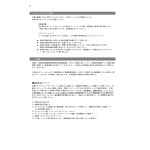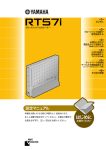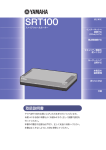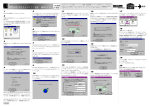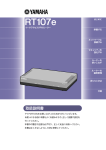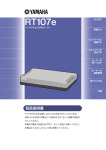Download RT57i 活用マニュアル
Transcript
ブロードバンドVoIPルーター 活用マニュアル 本機をお使いになる前に本書をよくお読みになり、 正しく設置や設定を行ってください。本書中の警告や 注意を必ず守り、正しく安全にお使いください。 説明書を読む ニュアルを用意致しました。目的にあわせてマニュアル 読むときは、 「Acrobat Reader」が必要です。パソコン 本機の機能を十分に活用していただくために、下記のマ をお選びください。 設定マニュアル 第 1 章 第 2 章 第 3 はじめに ブロードバンド VoIPルータ ブロードバンドVoIPルータ ブロードバンド回線で 常時接続する 章 必要なときだけ 電話をかけて接続する (端末型ダイヤルアップ接続) 第 4 章 ISDN回線で 常時接続する (フレッツ・ISDN接続) 第 5 章 ネットワーク型接続 サービスで常時接続する 設定マニュアル─はじめにお読みください V953360 Acrobat Reader で 付属マニュアルの ご案内 (ネットワーク型ADSL・Bフレッツ接続) 第 6 章 その他の情報 この取扱説明書は無塩素紙 (ECF:無塩素紙漂白パルプ) を使用しています。 設定マニュアル 本機をお使いになる前に本書をよくお読みになり、 正しく設置や設定を行ってください。本書中の警告や 注意を必ず守り、正しく安全にお使いください。 はじめに かただけでなく、CATV/ADSL など Windows 98SE/Me/2000/XP の場合 アルです。設置のしかたや設定のし のブロードバンドルータ、ISDN ル 活用マニュアル (本書) 本機の機能を活用するために読むマ 第 1 章 第 2 章 第 3 章 はじめに ブロードバンド VoIPルータ ブロードバンド VoIPルータ 本機の設定を 変更する インターネット経由で 通話する (VoIP通話) 第 4 章 PPTPを利用して 通信する 第 5 章 第 6 章 活用マニュアル 電話やFAXを使う セキュリティを 強化する 第 7 第 8 章 ネットボランチを 使いこなす V953370 章 その他の情報 この取扱説明書は大豆油インクで印刷しています。 この取扱説明書は無塩素紙 (ECF:無塩素紙漂白パルプ) を使用しています。 活用マニュアル 本機をお使いになる前に本書をよくお読みになり、 正しく設置や設定を行ってください。本書中の警告や 注意を必ず守り、正しく安全にお使いください。 ニュアルです。電話、FAX、ルータ としての代表的な使いかたについて、 その解説と設定方法を説明していま 付属の CD-ROM をパソコンにセットしてから、 CD-ROM ドライブ内の[Utility][Acrobat]フ ォルダの [AcroReader51_JPN.exe] をダブル クリックする。 インストーラのウィンドウが開いたら画面のメッ セージに従い、Acrobat Reader をインストールし ます。 Macintosh の場合 す。NetVolante インターネット電話 付属の CD-ROM をパソコンにセットしてか た音声通話 (VoIP) については、本書 ィ] [Adobe Acrobat Reader] [ (お使い 機能などのインターネットを利用し ら、CD-ROM ドライブ内の [ユーティリテ をご覧ください。 の OS のバージョン) ]フォルダの [Japanese 困ったときは (PDF 形式) Reader Installer]アイコンをダブルクリック する。 本機のトラブル発生時の対策や、サ インストーラのウィンドウが開いたら画面のメッ めて説明しています。 ます。 ポート窓口のご案内について、まと コマンドリファレンス (PDF 形式) コマンドを使って高度な設定を行い たいときに読むマニュアルです。本 機のコンソールコマンドについて解 説しています。 マークのマニュアルは付属の CD-ROM に PDF 形式で収録 しており、お読みになるには Acrobat Reader が必要です。先 にCD-ROMのAcrobat Readerをインストールしてください (本 ページ右側をご覧ください) 。 ・ 本書の記載内容を一部または全部を無断で転載すること を禁じます。 ・ 本書の内容および本体やかんたん設定ページの仕様は、 改良のため予告なく変更されることがあります。 ・ 本製品を使用した結果発生した情報の消失等の損失につ いては、当社では責任を負いかねます。保証は本製品の 物損の範囲に限ります。予めご了承ください。 2 から Acrobat Reader をインストールしてください。 Acrobat Reader をインストールする いて説明しています。 お読みください にインストールされていない場合は、付属の CD-ROM 本機を使い始めるときに読むマニュ ータとしての基本的な使いかたにつ この取扱説明書は大豆油インクで印刷しています。 付属の CD-ROM に収録されている PDF 形式の説明書を セージに従い、Acrobat Reader をインストールし 説明書を読む 本 機 の 説 明 書 は、Windows 98SE/Me/2000/XP で は CD-ROM の[Manual]フ ォ ル ダ、Macintosh で は CDROM の[マニュアル]フォルダ内に収録されています。 PDF 形式の説明書のアイコンをダブルクリックすると、 「Acrobat Reader」 ウィンドウに説明書が表示されます。 Acrobat Reader の 操 作 に つ い て 詳 し く は、Acrobat Reader のヘルプをご覧ください。 重要なお知らせ プロバイダ契約について 本機の料金情報や累積接続時間管理について 本機をルータとしてお使いになる前 (または新たにプロ 本機を ISDN 回線に接続して使用する場合、料金情報に ソコンの同時接続が、プロバイダによって禁止されてい る発信制限をかけることができます。これらの機能は、 バイダ契約を行う前)に、必ずルータ経由による複数パ ないかどうかご確認ください。プロバイダによっては、 禁止もしくは別の契約が必要な場合があります。契約に 違反して本機を使用すると、予想外の料金を請求される 場合があります。 基づく累積料金額による発信制限や、累積接続時間によ ISDN 回線を通して通知される料金情報や本機が計算す る累積接続時間に基づいて行われるため、サービス割引 などによる異なる料金算出方法や、プロバイダ独自の通 信時間算出方法には対応できません。 禁止されている場合は、プロバイダと別途必要な契約を 従って、実際の運用においては、発信制限動作が意図し 約してください。 一定期間試験運用をするなどしてずれがないかを確認し 行うか、同時接続を禁止していない他のプロバイダと契 通信料金について た通りにならない場合があります。正確を期す場合は、 てください。 本機をダイヤルアップルータとしてお使いになる場合に は、自動発信の機能をよくご理解の上ご使用ください。 セキュリティ対策と本機の ファイアウォール機能について 本機をパソコンや LAN に接続した場合、本機はパソコ ンのソフトウェア (電子メールソフトウェアや Web ブラ インターネットに接続すると、世界中のホームページを ウザなど) が送信するデータや、LAN 上を流れるデータ 閲覧したり、電子メールで自由に情報を交換したりする ことができ、とても便利です。しかし同時に、お使いの の宛先を監視します。LAN 外の宛先があると、あらか じめ設定された内容に従って自動的に回線への発信を行 います。 そのため、設定間違いや回線切断忘れがあった場合、ソ フトウェアや機器が定期送信パケットを発信していた場 合には、予想外の電話料金やプロバイダの接続料金がか かる場合があります。 パソコンに対する世界中からの不正アクセスの危険にさ らされることになります。 特にインターネットに常時接続したり、サーバなどを公 開したりする場合には、その危険性を理解して、必要な セキュリティ対策を行う必要があります。本機にはその ためのファイアウォール機能を装備していますが、不正 アクセスの手段や抜け道 (セキュリティホール) は、日夜 ときどき通信記録や累積料金を調べて、意図しない発信 新たに発見されており、それを防ぐ完璧な手段はありま ださい。また、本機の設定やリビジョンアップなどの最 とをご理解いただくとともに、常に新しい情報を入手し、 ホームページ (http://NetVolante.jp/)をご覧になること いたします。 がないか、また累積料金が適当であるかどうかご確認く せん。インターネット接続には、常に危険がともなうこ 新情報を得るために、定期的に NetVolante シリーズの 自己責任でセキュリティ対策を行うことを強くおすすめ を強くおすすめいたします。 以下の場合に、予想外の通信料金がかか っ ている場合が あります ・ 本機を使い始めたとき ・ 本機のプロバイダ接続設定を変更したとき ・ MP 接続を設定したとき ・ パソコンに新しいソフトウェアをインストールしたと き ・ ネットワークに新しいパソコンやネットワーク機器、 周辺機器などを接続したとき ・ 本機のファームウェアをリビジョンアップしたとき ・ その他、いつもと違う操作を行ったり、通信の反応に 違いを感じたときなど 電波障害自主規制について この装置は、情報処理装置等電波障害自主規制協議会 (VCCI) の基準に基づくクラス B 情報技術装置です。この装置は、家庭 環境で使用することを目的としていますが、この装置がラジオ やテレビジョン受信機に近接して使用されると、受信障害を引 き起こすことがあります。 取扱説明書に従って正しい取り扱いをしてください。 高調波について JIS C 61000-3-2 適合品 JIS C 61000-3-2 適合品とは、日本工業規格「電磁両立性第 3-2 部:限度値高調波電流発生限度値(1 相当たりの入力電 流が 20A 以下の機器) 」に基づき、商用電力系統の高調波環 境目標レベルに適合して設計・製造した製品です。 輸出について 本製品は「外国為替及び外国貿易法」で定められた規制対象貨 物 (および技術)に該当するため、輸出または国外への持ち出 しには、同法および関連法令の定めるところに従い、日本国 政府の許可を得る必要があります。 3 目次 付属マニュアルのご案内..................................................2 Acrobat Reader で説明書を読む......................................2 重要なお知らせ ................................................................3 本書の表記について .........................................................5 警告 ...........................................................................6 注意 ...........................................................................7 使用上のご注意 ................................................................7 ヤマハルーター製品のお客様サポートについて (サポート規定)......................................................8 第 1 章 はじめに ネットボランチ RT57i でできること ............................. 10 各部の名称とはたらき .................................................. 11 第 2 章 本機の設定を変更する 利用できる設定方法の種類 ........................................... 14 Web ブラウザから「かんたん設定ページ」で設定する .. 15 電話機で設定する ......................................................... 19 コンソールコマンドで設定する.................................... 24 第 3 章 インターネ ッ ト経由で通話する (VoIP 通話) 本機で利用できる VoIP 通話機能の概要........................ 26 NetVolante インターネット電話で通話する ................. 28 IP 電話サービス(有料)を利用する ................................ 34 通常電話と VoIP 通話の発信/着信を使い分ける ......... 38 Windows Messenger と音声チャットする .................. 40 複数のルータ間で通話する (カスケード接続).............. 44 第 4 章 PPTP を利用して通信する PPTP を利用してリモートアクセスする ...................... 46 本機で利用できる PPTP について ...................... 46 必要な設定 .......................................................... 47 接続相手を登録する ........................................... 47 LAN 内のサーバやパソコンを設定する.............. 48 リモートアクセスするパソコンの設定を 変更する ............................................................. 49 本機へアクセスする ........................................... 55 PPTP を利用して VPN を構築する(PPTP-LAN 間接続)58 本機で利用できる PPTP について ...................... 58 PPTP を使用できるように設定する ................... 59 PPTP で接続する ................................................ 59 4 第 5 章 電話や FAX を使う 電話をかける/受ける .................................................. 60 内線電話をかける ......................................................... 62 フッキング操作を練習する ........................................... 62 外線通話を他の内線へ転送する.................................... 63 通話中に他の着信を受ける ........................................... 64 通話を別の外線へ転送する ........................................... 67 三人で通話する ............................................................. 69 外線の着信を転送する .................................................. 71 相手へ通知する電話番号を登録する ............................ 75 相手によって着信ベル音を変更する ............................ 76 ナンバー・ディスプレイを利用する ............................ 77 着信拒否を設定する ...................................................... 78 FAX を使う..................................................................... 79 TEL ポートごとに使い分ける........................................ 80 第 6 章 セキ ュ リテ ィ を強化する 本機のファイアウォール機能の概要 ............................ 82 フィルタを設定する ...................................................... 84 不正アクセスを検出して警告する ................................ 88 本機へのアクセスを制限する ....................................... 90 第 7 章 ネ ッ トボランチを使いこなす 本機の設定を変更する .................................................. 92 ブザー音の設定を変更する ................................ 92 本機の IP アドレスを変更する ............................ 92 本機の時刻を自動的に合わせる ......................... 93 本機の設定情報を保存する ................................ 93 本機の設定を初期化する .................................... 94 フレッツ・スクウェアを利用する ................................ 95 ネットワークゲームや ICQ 用に設定を変更する .......... 96 1. 静的 IP マスカレード設定で問題を解決する ... 96 2.DMZ ホスト機能を使って問題を解決する ...... 97 PlayOnline™対応ネットワークゲーム用に 本機の設定を変更する........................................ 98 メール確認/通知機能を使う ..................................... 100 複数の接続先を使い分ける ......................................... 104 メール専用の接続先を使い分ける ................... 105 パソコンごとに接続先を使い分ける ................ 105 ネットボランチ DNS サービスを利用する.................. 106 外部にサーバを公開する............................................. 108 IPv6 環境で使う ........................................................... 110 UPnP 機能の動作設定を変更する ............................... 112 本書の表記について ダイヤルアップ接続を制限する ...................... 114 128kbit/s で接続する ....................................... 115 PIAFS 対応の PHS からリモートアクセスする 116 必要な設定 ........................................................ 116 接続相手を登録する ......................................... 117 LAN 内のサーバやパソコンを設定する............ 118 リモートアクセスするパソコンの設定を 変更する ........................................................... 118 本機へアクセスする ......................................... 125 専用線で接続する ....................................................... 126 専用線を接続する ............................................. 126 専用線接続を設定する...................................... 128 マークの意味 本書では、本機を安全にお使いいただくため、守ってい ただきたい事項に次のマークを表示していますので、必 ずお読みください。 警告 人体に危険を及ぼしたり、装置に大きな損害を与える可 能性があることを示しています。必ず守ってください。 注意 機能停止を招いたり、各種データを消してしまう可能性 があることを示しています。十分注意してください。 ISDN 回線経由で LAN と LAN を接続する (LAN 間接続) ........................................ 130 LAN 間接続に必要な設定.................................. 130 TCP/IP プロトコルのファイル共有設定例 ....... 131 Windows 98SE/Me における ファイル共有設定例 ......................................... 132 最新の機能を利用する (リビジョンアップ)................ 135 第 8 章 その他の情報 パソコンの IP アドレスを管理する.............................. 138 現在の IP アドレスを確認する .......................... 138 IP アドレスを変更する...................................... 139 IP アドレスをリセットする .............................. 143 本機を譲渡/廃棄する際のご注意 .............................. 144 主な仕様 ...................................................................... 145 用語解説 ...................................................................... 146 索引 .......................................................................... 153 略称について 本書ではそれぞれの製品について、以下のように略称で 記載しています。 ・ YAMAHA RT57i:本機 ・ Microsoft® Windows®:Windows ・ Microsoft® Windows 98 Second Edition®: Windows 98SE ・ Microsoft® Windows NT®:Windows NT ・ Microsoft® Windows 2000®:Windows 2000 ・ Microsoft® Windows Millennium Edition®:Windows Me ・ Microsoft® Windows XP®:Windows XP ・ 10BASE-T(100BASE-TX) ケーブル:LAN ケーブル 設定例について 本書に記載されている IP アドレスやドメイン名、URL などの設定例は、説明のためのものです。実際に設定す るときは、必ずプロバイダから指定されたものをお使い ください。 5 警告 本書の表記について 詳細な技術情報について 本機を安全にお使いいただくために、下記のご注意をよ 本機を使いこなすためには、インターネットやネットワ ークに関する詳しい知識が必要となる場合があります。 付属のマニュアルではこれらの情報について解説してお りませんので、詳しくは市販の解説書などを参考にして くお読みになり、必ず守ってお使いください。 ・ 本機は家庭および一般小規模オフィス向けの製品であ り、人の生命や高額財産などを扱うような高度な信頼 ください。 性を要求される分野に適応するようには設計されてい 商標について 誤って本機を使用した結果、発生したあらゆる損失に ・ イーサネットは富士ゼロックス社の登録商標です。 あらかじめご了承ください。 ません。 ・ Apple 、Macintosh、MacOS は米国 Apple 社の登録 商標および商標です。 ・ Microsoft 、Windows は米国 Microsoft 社の米国およ びその他の国における登録商標です。 ・ Adobe 、Acrobat は米国 Adobe Systems 社の登録商 標です。 ・ FINAL FANTASY および PlayOnline は、株式会社 スクウェアの登録商標または商標です。 ・ PlayStation は株式会社ソニー・コンピュータエンタ テインメントの登録商標です。 ついて、当社では一切その責任を負いかねますので、 ・ 本機から発煙や異臭がするとき、内部に水分や薬品類 が入ったとき、および AC アダプタや電源コードが発 熱しているときは、直ちに AC アダプタをコンセント から抜いてください。そのまま使用を続けると、火災 や感電のおそれがあります。 ・ 濡れた手で AC アダプタや電源コードを触らないでく ださい。感電や故障のおそれがあります。 ・ 電源コードを傷付けたり、無理に曲げたり、引っ張っ たりしないでください。火災や感電、故障、ショート、 断線の原因となります。 ・ 本製品は、RSA Security Inc. の RSA BSAFE ® トウェアを搭載しております。 RSA は RSA Security Inc. の登録商標 で す。BSAFE は RSA Security Inc. の米国及びその他の国における登録 商標です。 RSA Security Inc. All rights reserved. ™ ソフ ・ AC アダプタは必ず本機に付属のもの (P9V1.1A)をお 使いください。他の AC アダプタを使用すると、火災 や感電、故障の原因になります。 ・ 付属の AC アダプタは日本国内用 AC100V(50/60Hz) の電源専用です。他の電源で使用すると、火災や感電、 故障の原因となります。 ・ 安全のため、AC アダプタは容易に外すことのできる コンセントに接続してください。 ・ 本機を落下させたり、強い衝撃を与えたりしないでく ださい。内部の部品が破損し、感電や火災、故障の原 因となります。 ・ 本機を分解したり、改造したりしないでください。火 災や感電、故障の原因となります。 ・ 本機の通風口を塞いだ状態で使用しないでください。 火災や感電、故障の原因となります。 ・ 電源を入れたままケーブル類を接続しないでください。 感電や故障、本機および接続機器の破損の恐れがあり ます。 ・ 本機の TEL ポートや ISDN ポートに指や異物を入れな いでください。感電や故障、 ショートの原因となります。 ・ 本機を他の機器と重ねて置かないでください。熱がこ もり、火災や故障の原因となることがあります。 ・ 近くに雷が発生したときは、AC アダプタやケーブル 類を取り外し、使用をお控えください。落雷によって 火災や故障の原因となることがあります。 6 注意 本機を安全にお使いいただくために、下記のご注意をよ くお読みになり、必ず守ってお使いください。 ・ 直射日光や暖房器等の風が当たる場所、温度や湿度が 高い場所には、置かないでください。故障や動作不良 の原因となります。 ・ 極端に低温の場所や温度差が大きい場所、結露が発生 しやすい場所で使用しないでください。故障や動作不 良の原因となります。結露が発生した場合は、AC ア ダプタをコンセントから抜き、乾燥させるか、充分室 温に慣らしてから使用してください。 ・ ほこりが多い場所や油煙が飛ぶ場所、腐蝕性ガスがか かる場所、磁界が強い場所に置かないでください。故 障や動作不良の原因となります。 ・ アースコードは必ず接続してください。感電防止やノ イズ防止の効果があります。アース接続は必ず、AC アダプタをコンセントにつなぐ前に行ってください。 また、アース接続をはずす場合は、必ず AC アダプタ をコンセントから取りはずしてから行ってください。 ・ 本機を修理や移動等の理由により輸送する場合には、 必ず本機の設定を保存してください。 使用上のご注意 ・ ダイヤルアップルータはプロバイダ接続のために自動 的に電話をかける機能を持った装置であり、本機にも 自動的に電話をかける機能があります。それに伴った 通話料金やプロバイダ接続料金がかかります。あらか じめ製品の機能や動作をよく理解した上でご使用くだ さい。本機の使用方法や設定を誤って使用した結果発 生したあらゆる損失について、当社では一切その責任 を負いかねますので、あらかじめご了承ください。 ・ メール確認や転送を設定すると定期的にインターネッ トへ自動接続を行うので、その度に通話料金やプロバ イダ接続料金がかかります。あらかじめご理解いただ いた上で、この機能を設定およびご使用ください。 ・ 自動接続が設定されている場合に、 「かんたん設定ペ ージ」のネットボランチロゴをクリックすると、イン ターネットへ自動接続します。それに伴った通話料金 やプロバイダ接続料金がかかりますので、あらかじめ ご理解いただいた上で、この機能をご使用ください。 ・ 本機に接続した電話機は、停電時に通話できません。 停電時に 110 や 119 などの緊急通話が必要な場合は、 別回線の電話機や携帯電話などをお使いください。 ・ 本機の TEL ポートにはモデムを接続して使用すること ができますが、モデムの最高通信速度で接続できると は限りません。モデムの通信速度は、その時の通信回 線の環境や相手先の機器との相性によって決まります ので、モデムの最高性能よりも遅い速度でしか接続で きない場合があります。 ・ 本機の DSU を使用している場合、本機の S/T ポート に他の ISDN 機器を接続して使うことはできません。 ただし、 RT57i 用クロスケーブル YRC-ST3X(別売り) を使用すると、ISDN 回線に接続した RT57i の ISDN S/T ポートに TA や G4 FAX などのデジタル通信機器を 接続できるようになります (RT57i の ISDN S/T ポート は給電に対応していませんので、給電を必要とする機 器は正しく動作しません) 。 ・ 本機のご使用にあたり、周囲の環境によっては電話、 ラジオ、テレビなどに雑音が入る場合があります。こ の場合は本機の設置場所、向きを変えてみてください。 ・ 本体を横置きに設置する場合には、必ずスタンドを取 り外してください。また、ラベル面は下になるように し、上部には何も積み重ねて置かないでください。 ・ 本機を譲渡する際は、マニュアル類も同時に譲渡して ください。 ・ 本機を廃棄する場合には不燃物ゴミとして廃棄してく ださい。または、お住まいの自治体の指示に従ってく ださい。 7 ヤマハルーター製品のお客様サポートについて (サポート規定) ヤマハ株式会社はルーター製品を快適に、 またその性能・ 実ネットワーク環境での動作保証、性能保証は行っ 以下の内容・条件にてサポートをご提供いたします。 期日・時間指定のサポート、及び海外での使用、日 機能を最大限に活かしたご利用が可能となりますように 1. サポート方法 FAQ、技術情報、設定例、ソリューション例等の Web 掲載 電話でのご質問への回答 メールでのご質問への回答 カタログ送付 代理店・販売店からの回答 ご質問内容によっては代理店・販売店へご質問内容を 案内し、代理店・販売店よりご回答させていただく場 合がありますので予めご了承のほどお願い致します。 2. サポート項目 製品仕様について お客様のご利用環境に適した弊社製品の選定につい て 簡易なネットワーク構成での利用方法について お客様作成の config の確認、及び log の解析 製品の修理について 代理店または販売店のご紹介 3. 免責事項・注意事項 ておりません。 本語以外でのサポートは行っていません。 お問い合わせの回答を行うにあたって、必要な情報 のご提供をお願いする場合があります。情報のご提 供がない場合は適切なサポートができない場合があ ります。 再現性がない、及び特殊な環境でしか起きない等の 事象に関しては、解決のための時間がかかったり適 切なサポートが行えない場合があります。 オンサイト保守・定期保守等は代理店にて有償にて 行います。詳細な内容は代理店にご確認をお願い致 します。 他社サービス、他社製品、及び他社製品との相互接 続に関してのサポートは弊社 Web 上に掲載している 範囲に限定されます。 やむを得ない事由によりヤマハルーターの返品・交換 が生じた場合は、ご購入店経由となります。尚、交換、 返品に際しましてはご購入店、ご購入金額を証明す る証憑が必要となります。 製品の修理は代理店・販売店経由で受付けさせて頂 きます。弊社への直接持ち込みはできません。また、 着払いでの修理品受付は致しておりません。発送は 弊社指定の通常宅配便 ( 国内発送のみ ) にて行わせて頂 きます。修理完了予定期間は変更になる場合があり ますのでご了承のほどお願い致します。尚、保証期 回答内容につきましては正確性を欠くことのないよ 間中の無償修理 ( 無償例外事項 ) 等の詳細規定は保証書 証、及び回答結果に起因して生じるあらゆる事項に 上記サポート規定は予告なく変更されることがあり うに万全の配慮をもって行いますが、回答内容の保 ついて弊社は一切の責任を負うことはできません。 また、サポートの結果又は製品をご利用頂いたことに よって生じたデータの消失や動作不良等によって発 生した経済的損失、その対応のために費やされた時 間的・経済的損失、直接的か間接的かを問わず逸失 利益等を含む損失及びそれらに付随的な損失等のあ らゆる損失について弊社は一切の責任を負うことは できません。 尚、これらの責任に関しては弊社が事前にその可能性 を知らされていた場合でも同様です。但し、契約及 び法律でその履行義務を定めた内容は、その定める ところを遵守するものと致します。 ファームウェアの修正は弊社が修正を必要と認めた ものについて生産終了後 2 年間行います。 質問受付対応、修理対応は生産終了後 5 年間行います。 8 に記載しております。 ます。 9 ネットボランチ RT57i でできること 本機は、ブロードバンドルータ、ダイヤルアップルータ、 第 章 1 TEL ポート、DSU の機能をすべて内蔵した、多機能ル ータです。ISDN のダイヤルアップ接続から CATV / ADSL 接続、専用線接続まで、さまざまなインターネッ はじめに ト接続方法に対応できます。より高速な回線で接続した いときにも、本機の設定変更のみで対応できます。 ブロードバンド &ISDN 対応 FTTH や CATV、ADSL などのブロードバンド回線用モ デムに接続できる WAN ポートに加えて、従来の ISDN ダイヤルアップルータ機能を装備しています。 「インタ ーネットは CATV 回線で接続し、電話は ISDN 回線」 とい う環境でお使いの場合でも、本機 1 台で対応できます。 ファイアウォール機能 静的/動的の 2 種類のフィルタによるパケットフィルタ リング機能で、外部からの不正アクセスに対してセキュ リティを強化できます。不正アクセスや攻撃を検出した 場合にお知らせする、不正アクセス検知機能も搭載して います。 インターネット経由の音声通話 (VoIP 通話) メール着信確認/メール着信転送機能 登録したメールアドレスへのメール着信を通知するメー ル着信確認機能を搭載しているため、パソコンの電源を 入れなくても、メール着信の有無を確認できます。メー ル着信を確認するだけでなく、着信したメールを携帯電 話や PHS の電子メールなどの他のメールアドレスに転 送できる、メール着信転送機能も搭載しています。 かんたん設定 本機は設定のためのホームページ 「RT57i かんたん設定 ページ」を内蔵しているため、本機の基本的な設定はパ ソコンの Web ブラウザで変更できます。 充実の NetVolante ホームページ NetVolante ホームページ(http://NetVolante.jp/)では、 NetVolante シリーズの最新情報や機能の設定方法、 FAQ、リビジョンアッププログラムなど、NetVolante を活用するための情報を満載しています。本機の 「かん たん設定ページ」画面左上のネットボランチロゴをクリ ックするだけでアクセスできます。 また、ヤマハルータ RT シリーズホームページ (http:// www.rtpro.yamaha.co.jp/)では、RT シリーズルータを 通話の相手先がインターネット電話機能を持ったネット 使った高度な活用例や詳しい解説がご覧いただけます。 バイダへの通信料だけでインターネットを経由して通話 その他多機能ルータとして便利な機能を装備 ボランチシリーズルータを使用している場合には、プロ できます (NetVolante インターネット電話) 。 本機は UPnP(ユニバーサル・プラグ・アンド・プレイ) に対応しているため、Windows Messenger を利用した 音声チャットも楽しめます。 PPTP による仮想プライベートネットワーク 本機は PPTP(Point to Point Tunneling Protocol) に対 応しているため、インターネット (ブロードバンド) 回線 を利用した仮想プライベートネットワーク (VPN)を構 築する場合でも、より安全にデータをやり取りできます。 LAN と LAN を PPTP 方 式 で 接 続 す る だ け で な く (PPTP-LAN 間接続) 、外出先から PPTP 方式で LAN に リモートアクセスすることもできます。 10 ・ TEL ポートは 2 ポート装備しているので、今まで使っ ていた電話や FAX、モデムなどを接続できます。サブ アドレスやフレックスホン、ナンバー・ディスプレイ、 i・ナンバー、ダイヤルインなどの ISDN サービスにも 対応しています。 ・ ご購入後に新しい機能が追加されても、本機内蔵ソフ トウェアのリビジョンアップ (バージョンアップ) を行 うことで、最新の機能が利用できます。 各部の名称とはたらき 第 前面 � 点灯、 点滅、 消灯 MSG ランプ プロバイダのメールサーバにメールが到着して � ーバを登録する必要があります) 。 VoIP ランプ VoIP 通話で通話中です。 VoIP 通話が着信しています。 VoIP 通話を使用していません。 ISDN ランプ ISDN 回線/専用線が正常な状態です。 ISDN 回線/専用線が使用できない状態です。 B1 ランプ 通風口 内部の熱を逃がすための穴です。 ランプ 本機の動作状態を示します。 B1 チャネルを使用しています。 B1 チャネルにデータが流れています。 B1 チャネルが空いています。 B2 ランプ ・ MSG:登録したメールアドレスへメールが着信して B2 チャネルを使用しています。 ・ VoIP:VoIP 通話の使用状態を示します。通話中は点灯、 B2 チャネルが空いています。 いるときに、点滅します (101 ページ) 。 着信時は点滅します。 ・ ISDN:ISDN の回線状態を示します。回線が使用でき る状態のときに点灯します。 ・ B1:ISDN の B1 チャネルの使用状態を示します。接 続中は点灯、データ通信中は点滅します。 ・ B2:ISDN の B2 チャネルの使用状態を示します。接 続中は点灯、データ通信中は点滅します。 ・ WAN:WAN ポートの使用状態を示します。接続中は 点灯、通信中は点滅します。 ・ LAN:LAN ポートの使用状態を示します。接続中は 点灯、通信中は点滅します。 ・ POWER:本機の電源の状態を示します。電源が入っ ているときは点灯します。 B2 チャネルにデータが流れています。 WAN ランプ WAN が使用可能な状態です。 WAN ポートにデータが流れています。 WAN が使用不可能な状態です。 LAN ランプ LAN が使用可能な状態です。 LAN にデータが流れています。 LAN が使用不可能な状態です。 POWER ランプ 電源が入っています。 電源が切れているか、または停電しています。 11 1 はじめに います (101 ページの手順に従って、メールサ 章 第 はじめ章 に 1 前面ランプの点灯状態 各部の名称とはたらき 第 底面 章 1 はじめに � � � � � � � � � アース端子 アースコードを接続します。必ず接続してください。 REV/NOR(極性反転) スイ ッ チ ISDN U ポートの極性を切り替えます。 LAN ポート パソコンの LAN ポートまたは HUB のポートと LAN ケー ISDN U ポート ISDN 回線や専用線をモジュラーケーブルで接続します。 ブルで接続します。 WAN ポート ケーブルモデムや ADSL モデム、ONU と LAN ケーブル で接続します。 TERM(ターミネータ) スイ ッ チ ISDN 機器のターミネータ(終端抵抗)を設定します。本 機の DSU を使用する (DSU スイッチを ON にする)場合 は、TERM スイッチを ON に設定します。 ISDN S/T ポート 内蔵の DSU を使わない場合は、このポートと DSU を ISDN ケーブルで接続します。 12 TEL ポート アナログの電話機や FAX、モデムを 2 台まで接続できま す。停電時は TEL ポートに接続した電話機を使用しての 通話ができません。 MAC アドレス 機器固有のネットワーク識別番号が記載されています。 第 背面 章 1 INIT スイ ッ チ � 本機の設定を工場出荷状態に戻すことができます。詳し くは、 「本機の設定を初期化する」 (94 ページ)をご覧く ださい。 � � � � RESET スイ ッ チ 本機を再起動します。 DSU スイ ッ チ 本機内蔵の DSU を入/切します。内蔵の DSU を使うと きは 「ON」 、使わないときは 「OFF」 にします。 CONSOLE ポート コ ン ソ ー ル か ら の 設 定 を 行 う 場 合 に、 パ ソ コ ン の RS-232C 端子(シリアルコネクタ)と接続します。 電源コネクタ (DC-IN 9V) 付属の AC アダプタを接続します。 側面 機器名 本機の機器名が記載されています。ISDN 回線の申し込 み時には、ここに記載されている機器名を記入します。 認証番号 本機の認証番号が記載されています。ISDN 回線の申し 込み時には、ここに記載されている認証番号を記入しま す。 シリアル番号 製品を管理/区分するための製造番号です。 機器名 RT57i 認証番号 CD03-0312JP 電気定格 DC 9V 最大 1.1A AC アダプタ YAMAHA P9V1.1A 必ず接地接続を行って下さい S/N: � � NOG001001 � 13 はじめに このスイッチを押しながら RESET スイッチを押すと、 利用できる設定方法の種類 本機の機能は、以下の操作方法で設定したり、設定を確認したりできます。 一番操作しやすい方法でお使いください。 第 Web ブラウザや TELNET ソフトウェア で設定する (LAN 経由) 章 2 本機の設定を変更する リモートセットアップで 遠隔地から設定する (ISDN 回線/専用線経由) 電話機で設定する コンソールコマンドで 設定する パソコンの Web ブラウザで設定する (次ページ) リモートセ ッ トア ッ プで設定する で本機内蔵の 「かんたん設定ページ」 を開いて本機の状態 本機から ISDN 回線/専用線経由で相手のルータを設定 本機にパソコンを接続している場合は、Web ブラウザ を見たり、各種機能を設定したりすることができます。 電話機で設定する (19 ページ) 本機の TEL ポートに接続したプッシュボタン式電話機 から、本機の電話機能を設定できます。設定は、受話器 を上げてダイヤルボタンを押して行います。 コンソールコマンドで設定する (24 ページ) TELNET ソフトウェアを使ってコンソール画面からコ マンドを入力して、本機の状態を確認したり、各種の機 能を設定できます。コンソールコマンドを使うと、他の 方法よりも、より詳しい設定が行えます。 14 すでにヤマハ RT シリーズのルータをお使いの場合は、 したり、相手のルータから本機を設定したりすることが できます。 リモートセットアップの詳細については、コマンドリフ ァレンス (CD-ROM) をご覧ください。 「かんたん設定ページ」 で Web ブラウザから 設定する 本機とパソコンを LAN ケーブルで接続している場合は、 Internet Explorer などの Web ブラウザを使って本機を 設定できます。Web ブラウザで設定操作をする場合は、 電話機による設定操作よりも、多くの機能を簡単に設定 が必要です。OS によっては、インストールされている Web ブラウザが下記のバージョンよりも古い場合があります。この 場合は、Web ブラウザをバージョンアップしてください。 ・ Windows 98SE/Me/2000/XP の場合:Internet Explorer 6.0 ・ MacOS の場合:Internet Explorer 5.0 以降 画面の [ヘルプ] をクリックして表示される 「ヘルプ」 画面をご覧 ください。 「かんたん設定ページ」 の見かた 本本機 設 変る更する 機の の設 定定 を変を 更す H 「かんたん設定ページ」 各設定に関する詳細情報については、各 現在表示している画面名を示します。 22 章 章 以降 第第 することが可能です。 n 「かんたん設定ページ」 を使用するには、以下の Web ブラウザ ヘルプ画面を表示します。 第 章 6 セキュリティを強化する すべてのサブメニューを開閉します。 現在の設定画面を示します。 必要にあわせて設定を行います。 設定した内容を確定して、 本機に保存します。 設定した内容を本機に保存せずに、 「トップ」 画面に戻ります。 15 「かんたん設定ページ」 で設定する Web ブラウザから 設定のしかた 5 「TEL1ポートの設定」の[設定]をクリックする。 TEL1 ポートの電話機能を設定する場合の例 第 章 2 1 パソコンで Web ブラウザを起動して、ファイ ルメニューの [開く] を選ぶ。 「ファイルを開く」 画面が表示されます。 本機の設定を変更する http://setup.netvolante.jp/」と半角英字 2 「で入力してから、 [OK] をクリックする。 「トップ」 画面が表示されます。 6 「基本設定」の[設定]をクリックする。 本 機 の IP ア ド レ ス ( 工 場 出 荷 状 態 で は 192. 168.100.1)を半角英数字で入力して開くことも できます。 n 7 専用線でインターネットに接続している場合には、 「192. 登録する場合の例 3 [電話の設定]をクリックする。 4 の確定] をクリックする。 TEL1 ポートに契約者番号「03-1111-2001」を 168.100.1」のかわりに、本機の IP アドレスを入力します。 「ISDN 電話の設定」 の [設定] をクリックする。 TEL ポートに電話番号を設定してから、[設定 8 詳しい設定を行う場合には、手順 5 の 「TEL1 ポー トの設定」 画面で、設定したい項目の [設定] をクリ ックする。 設定項目について詳しくは、それぞれの画面で [ヘ ルプ]をクリックして、表示される説明をご覧く ださい。 16 「TEL1 ポートの着信機能設定」 画面 第 章 2 本機の設定を変更する 「TEL1 ポートのフレ ッ クスホンの設定」 画面 「TEL1 ポートの電話対応機能設定」 画面 17 「かんたん設定ページ」 で設定する Web ブラウザから 通信記録を見る場合の例 TEL ポートやインターネット接続などで通信した記録を 調べることができます。 第 章 2 1 の [実行] をクリッ 4 「通信履歴のレポート作成」 クする。 パソコンで Web ブラウザを起動して、ファイ ルメニューの [開く] を選ぶ。 「ファイルを開く」 画面が表示されます。 本機の設定を変更する http://setup.netvolante.jp/」と半角英字 2 「で入力してから、 [OK] をクリックする。 「トップ」 画面が表示されます。 「通信履歴のレポート作成」 画面が表示されます。 本 機 の IP ア ド レ ス ( 工 場 出 荷 状 態 で は 192. 168.100.1)を半角英数字で入力して開くことも できます。 n 専用線でインターネットに接続している場合など、本 機の IP アドレスを変更している場合には、 「192.168. 100.1」のかわりに本機の IP アドレスを入力します。 3 [詳細設定と情報]をクリックする。 18 電話機で設定する TEL ポートに接続したプッシュボタン式電話機で、本機 を設定できます。電話機からは、主に本機の電話機能を 設定できます。 4 設定できる機能と設定値については、 「電話機設定機能 TEL ポート番号を押す。 TEL ポート番号は、TEL1=1、TEL2=2 です。 TEL2 ポートを指定する場合は、2を押します。 ・ * を押すと、設定に使っている電話機が接続 いては、次ページをご覧ください。 されている TEL ポートが選ばれます。 n 次の手順へ進んでください。 に切り替えてから操作してください。パルス (ダイヤル) 方式 だけでトーンの機能がない電話機からは、設定できません。 ・ 外線電話からは設定できません。 5 ・ 電話機から設定すると、設定内容は本機の内蔵メモリに保存 ダイヤルイン番号 「031-333-2002」 を登録すると きは、0313332002 と押し されますので、本機の電源を切っても内容は消えません。た ます。 だし、IP アドレスとネットマスクは内蔵メモリに保存さ れませんのでご注意ください。 設定値を押す。 6 設定のしかた #を押す。 受話器から 「ピー」 という音が聞こえ、設定が変更 されます。 電話機で 「* 、#、機能番号、TEL ポート番号、設定値」 「ピー、ピー」 と聞こえるときは の順でダイヤルしてから # を押すと、本機の電話機能を 設定できます。設定できる機能と機能番号について詳し 設定内容が適切でなかったり、設定が正常に変更 ここでは、TEL2 ポートにダイヤルイン番号 「031- 333- 3 から操作し直してください。 されていません。設定内容を確認してから、手順 くは、 「電話機設定機能一覧」 (21 ページ) をご覧ください。 2002」を登録する場合を例にして、操作の手順を説明し ます。 1 7 受話器を置く。 受話器を上げる。 ツー 続けて設定するときは、受話器をあげたまま手順 3 ∼ 6 の操作を繰り返します。 発信音が聞こえます。 2 電話機の*と#ボタンを押す。 発信音が止まり、 「ツツー、ツツー」 という音が聞 こえます。 3 機能番号を押す。 ダイヤルイン番号を設定する場合は、11 と押 します。 19 本機の設定を変更する ・ 電話機から設定するときは、必ず電話機をトーン (プッシュ) 2 章 ・ TEL ポート番号が不要な機能は、何も押さずに 第 一覧」 (21 ページ) をご覧ください。よく使う設定例につ 電話機で設定する 設定例 ダイヤルイン番号を設定する 例:TEL2 ポートのダイヤルイン番号を 「031-333-2002」 第 章 2 にする: 受話器をあげてから、*、#、11(機能番号) 、2 (TEL2 ポート) 、0313332002、# 本機の設定を変更する と押す。 サブアドレスを設定する 例:TEL1 ポートのサブアドレスを 「88」 にする: 受話器をあげてから、*、#、12(機能番号) 、1 (TEL1 ポート) 、88、#と押す。 TEL ポートを使用制限する 例:TEL2 ポートに何も接続しない: 受話器をあげてから、*、#、14(機能番号) 、2 (TEL2 ポート) 、0(何も接続しない) 、#と押す。 フレ ッ クスホンを設定する ・ 例:NTT の INS キャッチホンを使用する (すべての TEL ポート共通): 受話器をあげてから、*、#、52(機能番号) 、1 (フレックスホン) 、#と押す。 ・ 例:NTT の通信中転送を使用する: 受話器をあげてから、*、#、53(機能番号) 、1 (フレックスホン) 、#と押す。 ・ 例:NTT の三者通話を使用する: 受話器をあげてから、*、#、54(機能番号) 、1 (フレックスホン) 、#と押す。 ・ 例:TEL2 ポートで NTT の着信転送を使用する (転送 先番号は 「031-333-5555」 、1 回コール後に転送) : 受話器をあげてから、*、#、55(機能番号) 、2 (TEL2 ポート) 、1(フレックスホン) 、#と押す。 そのあとに続けて、56(機能番号) 、2(TEL2 ポート) 、0313335555、#と押し、 さらに58(機能番号) 、 2(TEL2 ポート) 、 1(1 回コール後) 、#と押す。 話中着信の設定 例:TEL1 ポートで話中着信を許可する: 受話器をあげてから、*、#、36(機能番号) 、1 (TEL1 ポート) 、1(話中着信許可) 、#と押す。 ダイヤルの桁間隔時間を設定する 例:TEL1ポートのダイヤルの桁間隔時間を10秒にする: 受話器をあげてから、*、#、41(機能番号) 、1 (TEL1 ポート) 、10、#と押す。 フ ッ キング判定時間を設定する 例:TEL1 ポートのフッキング判定時間を 1.2 秒にする: 受話器をあげてから、* 、#、42(機能番号) 、1 (TEL1 ポート) 、12、#と押す。 識別着信を設定する 例:031-444-1818 から TEL2 ポートへの着信を拒否す る: 受話器をあげてから、* 、#、32(機能番号) 、2 (TEL2 ポート) 、2(一致時拒否) 、#と押す。 そのあとに続けて、33(機能番号) 、2(TEL2 ポ ート) 、0314441818、#と押す。 ナンバー・デ ィ スプレイ対応に設定する 例:TEL2 ポートをナンバー・ディスプレイ対応にする: 受話器をあげてから、*、#、39(機能番号) 、2 (TEL2 ポート) 、1(ナンバー・ディスプレイ使用) 、 #と押す。 パスワードを変更する 例:パスワード 「666」 を 「77」 に変更する: 受話器をあげてから、*、#、00(機能番号) 、 666(旧パスワード) 、*、77(新パスワード) 、 *、77(新パスワード確認) 、#と押す。 IP アドレスとネ ッ トマスクを新規設定する 例:IP ア ド レ ス を 「192.168.11.1」 、ネットマスクを 「255.255.255.0( 」24 ビット) に新規に設定する: 受話器をあげてから、*、#、71(機能番号) 、 192、*、168、*、11、*、1、*、 24、#と押す。 n ・ 専用線接続時に LAN の IP アドレスとしてグローバル IP アド レスを設定する場合は、必ずプロバイダの接続情報を確認 してから作業してください。不安なときは、プロバイダまた は電話事業者の技術者に相談してください。万一間違った IP アドレスを設定した場合、LAN 外のホストやネットワーク にトラブルが起きることがあります。 ・ IP アドレスを変更するときは、LAN の管理者に本機に割り 当てる IP アドレスとネットマスクをお問い合わせください。 管理者がいないときは、LAN 上のすべての機器の IP アドレ ス設定を調べて、ネットマスクの設定値と、重複しない IP アドレスを決めてください。 20 電話機設定機能一覧 電話機から設定できる機能の詳細については、コマンドリファレンスをご覧ください。 機能 機能番号 設定値 初期設定値 11 回線番号またはダイヤルイン番号 番号なし TEL ポートのサブアドレス設定 12 サブアドレス 番号なし 通信機器の種類設定 13 0 本機の設定を変更する 2 = FAX(G2/G3) TEL ポート使用制限の設定 0 =使用しない 14 1 =発信のみ 3 2 =着信のみ 3 =発信・着信可能 VoIP 着信制限の設定 0 =着信不可 15 1 =すべて着信 1 2 =自己アドレスのみ着信 VoIP 発信制限の設定 0 =発信不可 16 1 1 =発信可 発信者番号通知 即時発信 グローバル着信 識別着信 0 =通知しない 1 1 =通知する TEL ポート 0 =使用しない 1 番号 1 =使用する 21 22 31 32 TEL ポート 1 = TEL1 0 =しない 番号 2 = TEL2 1 =する 3 = TEL3 1 = TEL1 0 =しない 2 = TEL2 1 =一致時着信 1 2 2 =一致時拒否 識別着信の番号登録 33 識別する電話番号 サブアドレスなしの着信 34 0 =拒否 1 1 =許可 35 0 =拒否 1 1 =許可 通信機器種別指定の着信 話中着信 0 =拒否 36 番号なし 0 1 =許可 優先着信ポート 1 =優先順位高い 37 2 =優先順位普通 2 3 =優先順位低い 着信ベル設定 38 1 =パターン 1、識別する相手の電話番号 番号なし 2 =パターン 2、識別する相手の電話番号 ナンバー・ディスプレイ機能 39 0 =使用しない 0 1 =ナンバー・ディスプレイを使用する 3 =ネーム・ディスプレイを使用する ダイヤル桁の間隔設定(秒) 41 1 ∼ 59 4 フッキング判定時間(1/10 秒) 42 5 ∼ 20 10 フッキング後の操作有効時間(秒) 43 1∼9 4 フッキング , オン 44 1∼3 0 フック無効時間(秒) 2 章 0 =指定なし 1 =電話 第 TEL ポートのダイヤル番号設定 0 =すべて有効 21 電話機で設定する 機能 擬似切断信号の設定 機能番号 45 設定値 TEL ポート 番号 初期設定値 0 =送出しない 1 1 =送出する 1 = TEL1 第 2 = TEL2 章 2 キャッチホン機能 52 0 =使用しない 1 =フレックスホン 2 2 =擬似 本機の設定を変更する 通信中転送機能 53 0 =使用しない 1 =フレックスホン 0 2 =擬似 三者通話機能 54 0 =使用しない 1 =フレックスホン 0 2 =擬似 着信転送機能 0 =使用しない 55 1 =フレックスホン 0 2 =擬似 着信転送先番号登録 56 転送先番号 着信転送トーキ設定 57 0 =なし 番号なし 1 =転送先のみ 0 2 =転送元のみ 3 =あり 着信転送起動タイミング設定 着信転送失敗時の動作設定 送話 PAD の音量設定 受話 PAD の音量設定 DTMF 検出レベル 0 =無音転送 58 59 61 62 63 TEL ポート 番号 1 = TEL1 2 = TEL2 0 =話中音 1 1 =着信ベル 0 = PAD なし 4 = 12dB 1 = 3dB 5 = 15dB 2 = 6dB 6 = 18dB 3 = 9dB 7 = 21dB 0 = PAD なし 4 = 12dB 1 = 3dB 5 = 15dB 2 = 6dB 6 = 18dB 3 = 9dB 7 = 21dB 0 = PAD なし 6 = 18dB 1 = 3dB 7 = 21dB 2 = 6dB 8 = 24dB 3 = 9dB 9 = 27dB 4 = 12dB 10 = 30dB 5 = 15dB 22 0 1 ∼ 10 =コール数 0 0 0 機能 機能番号 設定値 LAN 側のルータ IP アドレス設定 71 IP アドレス とネットマスク BOD の設定 73 0 =使用しない 初期設定値 192*168*100*1 *24 1 1 =使用する 第 i・ナンバーの設定 0 =使用しない 81 2 章 1 = i・ナンバー 1 着信 2 = i・ナンバー 2 着信 TEL1 = 1 12 = i・ナンバー 1、2 着信 TEL2 = 2 13 = i・ナンバー 1、3 着信 23 = i・ナンバー 2、3 着信 123 = i・ナンバー 1、2、3 着信 *=全て 82 00 =契約者番号 発信端末タイプ 01 =ローカルアドレス 1 0 =なし 02 =ローカルアドレス 2 1 =電話 03 =ローカルアドレス 3 TEL ポート 番号 1 = TEL1 2 = TEL2 発番号なし着信設定 83 04 =ローカルアドレス 4 05 =ローカルアドレス 5 2 = FAX *=全て 着信サービス タイプ 1 = PB ダイヤルイン 2 = モデムダイヤル イン 3 = 無鳴動着信 ダイヤルイン番号 着信時サービス設定 設定なし 11 = i・ナンバー 1 12 = i・ナンバー 2 13 = i・ナンバー 3 発番号なし着信 非通知理由 0 =拒否 1 =公衆電話 1 =許可 2 =ユーザーによる通知拒否 発番号なし着信 全て許可 3 =表示圏外 ダイヤル完了ボタン設定 0 =使用しない 84 *=全て 1 1 =使用する 再呼出時間設定(秒) 85 10 ∼ 180 30 TEL ポート設定の消去 91 識別着信の番号削除 92 登録済みの電話番号 着信ベルの番号削除 93 着信ベル番号 料金情報の消去 94 TEL ポート設定の全消去 99 パスワードの設定 00 登録済みの電話番号 (旧パスワード)*(新パスワード)*(新パスワード) 23 本機の設定を変更する 3 = i・ナンバー 3 着信 コンソールコマンドで設定する 本機に直接コマンドを送って、本機の機能を設定できま す。コンソールコマンドは TELNET ソフトウェアから 入力しますので、お使いの環境用の TELNET ソフトウ メニューから [ファイル名を指定し 1 [スタート] て実行] を選ぶ。 ェアをご用意ください。 第 章 2 コンソールコマンドとは? コンソールコマンドは、ルータに直接命令を送って、機 能を設定する方法です。コンソールコマンドを使うと、 本機の設定を変更する 他の方法よりも、より詳しい設定が行えます。コンソー ルコマンドの詳細については、コマンドリファレンスを ご覧ください。 H 本機のコンソールポートにシリアルケーブルで接続したパソ コンからターミナルソフトを使って、本機をコンソールコマン ドで設定することもできます。 192.168.100.1」と 入 力 し て か ら、 2 「[telnet OK]をクリックする。 本機の IP アドレスを変更している場合には、 「192.168.100.1」のかわりに本機の IP アドレスを 設定のしかた 入力します。 LAN ポートに接続しているパソコンから TELNET ソ フトウェアで本機にログインし、コンソールコマンド を送信して設定します。ここでは、Windows 標準の TELNET を使用する場合を例に説明します。Macintosh ではフリーウェアなどをお使いください (MacOS X で は、MacOS X に付属の Terminal ソフトウェアを使用で きます) 。 n コンソールコマンドは、コマンドの動作をよく理解した上でお 使いください。 「かんたん設定ページ」 で設定後にコンソールコ マンドで設定を変更すると、意図しない動作につながることが あります。設定後に意図した動作をするかどうか、必ずご確認 Password:」と表示されたら、ログインパス 3 「ワードを入力してから Enter キーを押す。 何も表示されないときは、1 度 Enter キーを押しま す。 「>」 が表示されると、コンソールコマンドを入力 できるようになります。 ください。 H コンソールコマンドの詳細については、コマンドリファレンス をご覧ください。 H ・「help」 と入力してから Enter キーを押すと、キー操作の 説明が表示されます。 ・「show command」 と入力してから Enter キーを押すと、 コマンド一覧が表示されます。 24 administrator」と入力してから、Enter キーを 4「押す。 第 Password:」と表示されたら、管理パスワード 5「を入力する。 「#」が表示されると、各種のコンソールコマンド 2 コンソールコマンドを入力して、設定を行う。 本機の設定を変更する 6 章 を入力できます。 コンソールコマンドについて詳しくは、付属のコ マンドリファレンス (PDF ファイル) をご覧くださ い。 7 設定が終わったら、 「save」と入力してから Enter キーを押す。 コンソールコマンドで設定した内容が、本機のメ モリに保存されます。 8 設定を終了するには、 「quit」と入力してから Enter キーを押す。 1度 9 「コンソール画面を終了するには、もう quit」と入力してから Enter キーを押す。 25 本機で利用できる VoIP 通話機能の概要 本機でインターネットを経由した電話 (VoIP 通話) を利用できます。 さまざまな通話先に VoIP 通話できるので、お使いの環境に合わせて IP 電話サービスの 050 番号 050-xxxx-xxxx 活用してください。 電話機から通常電話と NetVolante インターネット電話や IP 電話サー ビスを使い分ける方法については、 「通常電話と VoIP 通話の発信/着 信を使い分ける」 (38 ページ) をご覧ください。 VoIP アダプタ 第 3 章 インターネット インターネット経由で通話する︵VoIP 通話︶ アナログ親機 ネットボランチ電話番号 カスケード接続 ##12345678 アナログ子機 Windows Messenger と音声チャット 26 本機で対応している VoIP 通話の種類 1─NetVolanteインターネット電話(次ページ) インターネットに接続したネットボランチシリーズのル ータ間で、VoIP 通話できます。独自のネットボランチ 電話番号を利用したり、相手の IP アドレスを特定の電 話番号に割り当てたり (インターネット電話帳) できます。 第 第 NetVolante インターネット電話を利用する場合は、プ ロバイダへの通信料以外の通話料金はかかりません。 章章 3 3 イ ンターネット経由で通話する ︵VoIP 通話︶ インターネット経由で通話する︵VoIP 通話︶ (34 ページ) 2 ─ IP 電話サービス(有料) 050 で始まる電話番号や、SIP サーバを使う IP 電話サー ビスに対応しています。これらのサービスは有料のため、 プロバイダへの通信料以外に IP 電話サービスの提供会 社との契約および利用料金が必要です。 3 ─ Windows Messenger との音声チャット (40 ページ) Windows Messenger のバージョン 4.6 以降と本機に接 続した電話機で、インターネット電話機能による通話を 楽しめます。相手先が VoIP 通話に対応する環境を用意 していない場合でも、Windows Messenger に対応した パソコンがあれば、インターネット経由で会話できます。 4 ─カスケード接続による内線 VoIP 通話 (44 ページ) 複数の RT57i の TEL ポートをまとめて管理して、内線通 話ができるようになります。また、1 台のルータがイン ターネットや ISDN 回線に接続されていれば、他のルー タの TEL ポートに接続した電話から VoIP 通話または外 線通話をすることもできます。ルータを複数台カスケー ド接続することで、同時に使用できる VoIP 通話数を増 やすこともできます。 本機はフュージョン・コミュニケーションズ株式会 社の IP 加入電話サービス 「FUSION IP-Phone( 」有料) に対応しています。FUSION IP-Phone を利用すると、 本機を VoIP アダプタとして使用できます。 詳 し く は、 「設定マニュアル( 」 別 冊 )の 「FUSION (96 ページ) をご IP-Phone を利用して VoIP 通話する」 覧ください。 27 NetVolante インターネット電話で通話する インターネット経由で RT57i に接続した電話機間で会話 (VoIP 通話) できます。 電話会社を通さずに通話するため、通常の電話料金はかかりません。 もしもし… FTTH で接続 CATV で接続 第 章 3 インターネット イ ンターネット インターネット経由で通話する︵VoIP 通話︶ もしもし… ISDN で接続 ADSL で接続 sip:[email protected] H ・ ダイヤル先は、ネットボランチ電話番号だけでなく、あら かじめ登録した通常の電話番号も利用できます。詳しくは 「インターネット電話のダイヤル先は ?( 」30 ページ) をご覧 ください。 ・ 本機に接続した 2 台の電話機で、同時に別の通話先と NetVolante インターネット電話を楽しむこともできます。 28 ( 「03-1111-2001」 と登録した電話機) NetVolante インターネ ッ ト電話 機能についてのご注意 ・ NetVolante インターネット電話機能は、人の生命や高 ・ 通話料は無料ですが、インターネットの利用料金 (プ ロバイダ料金および回線料金) が別途かかります。 ・ NetVolante インターネット電話機能は、ネットワーク が混雑すると、音声が途切れる場合があります。 額な財産などを扱うような、高度な信頼性を要求され ・ NetVolante インターネット電話では、モデムは使用で より発生したトラブルや損失について、当社では一切 FAX は、ブロードバンド回線の状態や FAX の機種によ る分野で使用する目的で設計されていません。本機に きません。また、NetVolante インターネット電話での の責任を負いかねますので、あらかじめご了承くださ り、正常に送受信できない場合があります。 めご了承ください。 ・ VoIP 通話は IP 網を経由するため、ベストエフォート のサービスとなります。そのため、遅延やエコー、音 3 ンチ DNS サービスを利用しています。ネットボラン チ DNS サービスの制限について詳しくは、 「ネットボ ランチDNSサービスのご利用にあたって」 (32ページ) をご覧ください。 切れの可能性がありますが、あらかじめご了承くださ い。 ・ 通 話 相 手 ま で の 経 路 に ISDN 経 由 部 分 が あ る と、 G.729a 方式の音声圧縮が行われます。そのため、音 質が多少劣化することがあります。 ・ NetVolante インターネット電話機能は、プロバイダか らグローバル IP アドレスが割り当てられている環境で のみ、利用できます。グローバル IP が割り当てられて いるかどうか確認したい場合は、 「かんたん設定ペー ジ」のトップページで 「プロバイダ接続」欄を確認して ください。 なお、グローバル IP アドレスが割り当てられていても、 ネットワーク型プロバイダ接続でインターネットに接 続している場合には、NetVolante インターネット電 話機能を利用できないことがあります。 また、プライベート IP アドレスの場合でも、LAN 内 であれば NetVolante インターネット電話機能を利用 できます。 29 インターネット経由で通話する︵VoIP 通話︶ 三者によって盗聴される可能性があります。あらかじ FAX は使用できません。 ・ NetVolante インターネット電話機能は、ネットボラ 章 NetVolante インターネット電話機能による通話は第 ・ G.729a 方式の音声圧縮が行われている場合には、 第 い。 ・ インターネット経由による VoIP 通話という特性上、 NetVolante インターネット電話で通話する NetVolante インターネ ッ ト電話の ダイヤル先は ? 第 章 3 NetVolante インターネット電話を 準備する NetVolante インターネット電話機能で通話する際に使 用するダイヤル番号には、次の 2 種類があります。 以下の手順で NetVolante インターネット電話機能を利 1. 通常の電話番号 1.NetVolante インターネット電話を使えるよ 通常の電話番号を利用できます。ただし、NetVolante インターネット電話機能では SIP アドレスという仕組み で通話先を管理しているため、通常の電話番号にダイ ヤルして NetVolante インターネット電話で通話するに 用するための準備を行います。 うにする 「VoIP の共通設定」画面で、NetVolante インターネット 電話を利用できるように設定を変更します。 インターネット経由で通話する︵VoIP 通話︶ は、あらかじめ通話先の電話番号を SIP アドレスと組み 合わせて登録する必要があります (次ページ) 。つまり、 NetVolante インターネット電話機能を使用する場合は、 通話相手がお互いの SIP アドレスを知っている必要があ ります。 SIP アドレスとは ? SIP アドレスは以下の例のように、「sip: 電話ユーザ名 @ ホストアドレス」の形式で表されます。 ・ sip:[email protected] ・ sip:[email protected] ・ sip:[email protected] 電話ユーザ名は、本機の TEL ポートごとに任意に設定 できます。ホストアドレスをすでに取得している場合は そのアドレスまたはグローバル IP アドレスを、ネット ボランチ DNS サービスで取得した場合は電話アドレス をそれぞれ指定します。 電話番号を登録して電話をかける例: 1 電話番号「03-1111-2001」を SIP アドレス「sip:rt57i@ yamaha.netvolante.jp」に対応するように登録する。 2 インターネット電話に対応する識別番号(プレフィッ クス)をダイヤルしてから、 「0311112001」とダイヤ ルする。 自動的に 「sip:[email protected]」宛 に NetVolante インターネット電話をかけます。 2. ネットボランチ電話番号 ネットボランチ DNS サービスを利用すると、8 桁のネ ットボランチ電話番号が割り当てられます。##の あとに割り当てられたネットボランチ電話番号をダイヤ ルすることで、お互いに通話できるようになります。 30 設定内容について詳しくは、設定画面の [ヘルプ] をクリ ックして、表示される説明をご覧ください。 n NetVolanteインターネット電話を利用できるように設定を変更 すると、本機が再起動します。インターネットへの接続が一時 中断されますので、ご注意ください。 「VoIP の共通設定」 画面を開くには 「かんたん設定ページ」 から、以下の順に設定画面のボタ ンをクリックします。 wトップページの [電話の設定] ボタン w「VoIP の設定」 の [設定] ボタン w「VoIP の基本設定」 の [設定] ボタン w「VoIP の共通設定」 の [設定] ボタン 2. 通話相手を登録する 「インターネット電話帳」画面で、NetVolante インター ネット電話での通話相手を登録します。 3. ネットボランチ電話番号を取得する ネットボランチ DNS サービスを利用して、お使いのネ ットボランチ固有の電話番号 (ネットボランチ電話番 号)を取得します。ネットボランチ電話番号を利用する と、通話先のグローバル IP アドレスが変更されるごと に NetVolante インターネット電話帳の設定を更新する 必要がなくなり、便利です。 ・ ネットボランチ電話番号は、ネットボランチ 1 台につき 1 つ ・ ネットボランチ電話番号は、それぞれのネットボランチに固 ックして、表示される説明をご覧ください。 n ・ インターネット電話帳に通話相手を登録するには、相手の SIP アドレス(インターネット電話ユーザ名と IP アドレスま たはホストアドレス) を入力する必要があります。これらの 情報は、あらかじめ相手から聞いておくようにしてください。 SIP アドレスについて詳しくは、「NetVolante インターネッ ト電話のダイヤル先は ?( 」前ページ) をご覧ください。 ・ ネットボランチ電話番号を直接ダイヤルする場合は、通話相 手をインターネット電話帳に登録する必要はありません。 「インターネ ッ ト電話帳」 画面を開くには 「かんたん設定ページ」 から、以下の順に設定画面のボタ ンをクリックします。 wトップページの [電話の設定] ボタン w「VoIP の設定」 の [設定] ボタン w「インターネット電話帳」 の [設定] ボタン 有の MAC アドレスと組み合わせて登録されています。その ため、すでにネットボランチ電話番号を取得しているネット ボランチの設定ファイルを別のネットボランチに適用して も、同じネットボランチ電話番号は利用できません。 ・ ご利用中のプロバイダによっては、ホスト名およびネットボ ランチ電話番号の登録/更新内容がネットボランチ DNS サ ービスにすぐに反映されないことがあります。あらかじめご 了承ください。 1 ネットボランチ DNS サービスを利用できるよ うにする。 詳しくは 「ネットボランチ DNS サービスを利用す る」 (106 ページ) をご覧ください。 なお、ネットボランチ DNS サービスの制限につ いて詳しくは、 「ネットボランチ DNS サービスの ご利用にあたって」 (次ページ) をご覧ください。 DNS 電話アドレスサービ 2 「ネットボランチ ス」 画面で、ネットボランチ電話番号を取得す る。 設定内容について詳しくは、設定画面の [ヘルプ] をクリックして、表示される説明をご覧ください。 31 インターネット経由で通話する︵VoIP 通話︶ 設定内容について詳しくは、設定画面の [ヘルプ] をクリ 3 章 しか取得できません。 第 n NetVolante インターネット電話で通話する 「ネ ッ トボランチ DNS 電話アドレスサービスの設定」 画 面を開くには 「かんたん設定ページ」 から、以下の順に設定画面のボタ ンをクリックします。 wトップページの [電話の設定] ボタン w「VoIP の設定」 の [設定] ボタン w「ネットボランチ DNS 電話アドレスサービスの設定」 の [設定] ボタン ネットボランチ DNS サービスの ご利用にあたって ネットボランチ DNS サービスを利用すると、不特定多 数の方から、お使いのルータにアクセスされることが想 定されます。そのため、悪意の第三者による不正アクセ スにより、損害を受ける場合があります。また、お使い のパソコンを経由して第三者に対して被害を及ぼす可能 性もあります。 第 ネットボランチ DNS サービスのご利用にあたっては、 お使いのパソコンのセキュリティ対策には、自己責任に 章 3 て十分ご配慮いただきますようお願いいたします。 インターネット経由で通話する︵VoIP 通話︶ DNS の正引き・逆引きについて ネットボランチ DNS サービスでは、登録ホスト名に関 しての正引きはできますが、逆引きはできません。逆引 きを行うと、登録ホスト名に対する IP アドレスは、接 続先のプロバイダで使用しているホスト名になります。 ホスト名・ネ ッ トボランチ電話番号の登録および更新に ついて ご利用中のプロバイダによっては、ホスト名およびネ ットボランチ電話番号の登録/更新内容がネットボラン チ DNS サービスにすぐに反映されないことがあります。 あらかじめご了承ください。 ホスト名について 登録時の希望ホスト名によっては、ネットボランチ DNS サービスでご利用できない場合があります。あら かじめご了承ください。 この場合は、別のホスト名を指定してネットボランチ DNS サービスをご利用頂きますようお願いいたします。 ネ ッ トボランチ DNS サービスの設定をはじめて行う場 合は ネットボランチ DNS サービスで [登録]をクリックする と、 「ネットボランチ DNS サービス利用規約」が表示さ れます。規約を読んで、同意するときは [利用規約に同 意する] 、同意しないときは [利用規約に同意しない]を クリックしてください。規約に同意されない場合は、ネ ットボランチ DNS サービスをご利用いただけません。 あらかじめご了承ください。 32 NetVolante インターネ ッ ト電話で 通話する ・ 識別用の番号を6#に設定している場合に、電話番 号 03-1111-2001 にダイヤルする NetVolante インターネット電話の準備が終わったら、 以下の手順で通話できます。 1 ダイヤル例: 受話器を上げる。 ルします。 ・ ネットボランチ電話番号 12345678 にダイヤルする ##、12345678の順にダイヤルし ます。 第 ツー 6#、 0311112001の順にダイヤ 3 状態) 。この場合は、通常の電話料金がかかります。 インターネット経由で通話する︵VoIP 通話︶ 相手の電話番号を直接ダイヤルしてください (工場出荷 発信音が聞こえます。 ・ ISDN 回線の外線に発信できる場合は: 「ツー」 と聞こえます。 ・ ISDN 回線の外線に発信できない場合は: 「ツ・ H ダイヤルした後に#を押すと、すぐに発信します。また、何 も押さなくてもダイヤル桁の間隔設定で設定された時間 (工場 出荷状態では 4 秒) を過ぎると、自動的に発信します。 詳しくは 「電話機設定機能一覧」 (21 ページ) をご覧ください。 ツー」 と聞こえます。 ISDN 回線をブロードバンド回線とは別に接続していない 場合は、ISDN 回線で電話はかけられません。 2 登録した相手先の電話番号をダイヤルする。 ・「発信時のプレフィックス (識別番号) 設定」 で識 別用の番号を指定していた場合は:電話番号を ダイヤルする前に、識別用の番号 (プレフィック ス、例:9#) をダイヤルしてください。 ・ 相手のネットボランチ電話番号がわかっている 場合は:ネットボランチ電話番号の識別番号 (プ レフィックス、##)に続けて、番号をダイ ヤルしてください。 「プップッ」 という音の後に呼び出し音が聞こえ、 相手が応答すると通話できます。 33 章 NetVolante インターネ ッ ト電話で接続できないときに、 ISDN 回線で通話する場合は (有料) を利用する IP 電話サービス 一般の IP 電話サービス (有料) を利用すると、本機を VoIP アダプタとして使用できます。 ネットボランチシリーズのルータがない相手先など、一般の 050 番号と通話したいときに便利です。本機で利用で きる IP 電話サービスの最新情報については、NetVolante ホームページ (http://NetVolante.jp/) をご覧ください。 もしもし… もしもし… 第 インターネット 章 3 VoIP アダプタ インターネット経由で通話する︵VoIP 通話︶ IP 電話サービスの 050 番号 050-xxxx-xxxx H ・ IP 電話サービスを利用する際に、IP 電話でのサービスが提供されていない番号を自動判別し公衆回線経由で発信したり、市外 局番号なしでダイヤルした番号に自動的に市外局番号を付与して発信することもできます (電話番号ルーティング機能) 。ルー ティングのルールは、コマンドで編集できます。具体的な設定例や文法については、 「コマンドリファレンス」 (別冊) をご覧く ださい。 ・ IP 電話サーバの障害などが原因で一時的に IP 電話サービスを利用できない場合に、自動的に公衆回線経由で迂回発信するよう に設定することもできます (公衆回線への自動迂回機能) 。 一般公衆 回線網 ISDN回線 ISDN回線 インターネット 一般公衆回線網経由で迂回発信 n 電話番号ルーティング機能により公衆回線への自動迂回機能を使用する場合は、ISDN の通話料金が発生しますので、課金にご注 意ください。 34 本機で IP 電話サービスを利用する 場合のご注意 ・ IP 電話サービス事業者のサービスを利用すると、追加 で課金される場合があります。詳しくは事業者にご確 認ください。 ・ 本機で IP 電話サービスの累積課金情報を確認すること はできません。 NetVolante ホームページ(http://NetVolante.jp/)をご 覧ください。 ・ VoIP 通話は IP 網を経由するため、ベストエフォート のサービスとなります。そのため、遅延やエコー、音 切れの可能性がありますが、あらかじめご了承くださ い。 VoIP 電話番号 例)05012345678 VoIP サーバ名 例)voip.yamaha.co.jp 3 サービスドメイン 例)yamaha.co.jp インターネット経由で通話する︵VoIP 通話︶ は、本機では利用できないものがあります。詳しくは 以下の情報が書類で届きます。 章 設定は無視されて一般回線網へ接続します。 ・ IP 電話サービス事業者が提供するサービスによって IP 電話サービスを契約すると、サービスの提供会社から 第 ・ 110/118/119 をダイヤルすると、プレフィックスの IP 電話サービスに必要な情報 VoIP ユーザ ID 例)username VoIP ユーザパスワード 例)password ・ 通 話 相 手 ま で の 経 路 に ISDN 経 由 部 分 が あ る と、 G.729a 方式の音声圧縮が行われます。そのため、音 質が多少劣化することがあります。 35 (有料) を利用する IP 電話サービス IP 電話サービスを使えるように準備 する IP 電話サービスに必要な情報を入手したら、「IP 電話サ ーバの設定」画面で、IP 電話サービスを利用できるよう に設定を変更します。 「IP 電話サーバの設定」 画面を開くには 「かんたん設定ページ」 から、以下の順に設定画面のボタ ンをクリックします。 wトップページの [電話の設定] ボタン w「VoIP の設定」 の [設定] ボタン w「IP 電話サーバの設定」 の [設定] ボタン 第 IP 電話サーバをはじめて設定する場合は 3 章 すでに契約して取得した IP 電話サービスの 050 番号を 入力して IP 電話サーバを自動判別したり、契約した IP インターネット経由で通話する︵VoIP 通話︶ 電話サービスにあわせた設定を選ぶこともできます。 H ・ IP 電話サービスを指定して設定すると、 「電話番号ルーティ ング」 や 「公衆回線への自動迂回」 など、選んだサービス固有 の設定項目が表示される場合があります。設定内容について H 契約した IP 電話サービスにあわせた設定を選んだ場合は、表 示される画面が異なります。詳しくは 「IP 電話サーバをはじめ て設定する場合は」 をご覧ください (電話番号ルーティング機能 を使用したい場合は、IP 電話サービスにあわせた設定を選ぶ必 要があります) 。 設定内容について詳しくは、設定画面の [ヘルプ] をクリ ックして、表示される説明をご覧ください。 詳しくは、設定画面の [ヘルプ] をクリックして、表示される 説明をご覧ください。 ・ 契約した IP 電話サーバに合わせた設定をした場合、VoIP 通 話をする時はプレフィックスなしで発信できます。ISDN 回 線経由で発信したいときは、プレフィックス 「0000」 をダイ ヤルしてください。 IP 電話サービス設定画面 1: 050 番号を入力すると、IP 電話サーバを自動判別できま す。 n ・ VoIP 通話するには、プロバイダとの接続でグローバル IP ア ドレスが割り当てられている必要があります。グローバル IP が割り当てられているかどうか確認したい場合は、 「かんた ん設定ページ」 の 「トップ」 画面で 「プロバイダ接続」 欄を確認 してください。 ・ プロバイダへの接続と IP 電話サービス (SIP サーバ) への接続 は別の操作のため、それぞれ接続操作を行う必要があります。 ・ SIP サーバは最大 32 個まで登録できます。 ・「電話ディスプレイ名」 を入力すると、 相手の電話機がネーム・ ディスプレイ対応の場合にその端末画面上に表示されます。 ・ SIP サーバと接続されていない場合、相手から発信すると話 中音になります。 ・ 通話相手先が RT57i または RTV700 など G.729a 方式の圧縮 をサポートしている場合は、ISDN 回線経由でも VoIP 通話で きます。相手が G.729a をサポートしていない電話機の場合 には、ダイヤルしても話中音 (ビジートーン) が聞こえます。 なお、G.729a の音声圧縮が適用された場合には、音声品質 が若干劣化します。 36 IP 電話サービス設定画面 2: 契約した IP 電話サービスにあわせた設定を選べます。 IP 電話サービス設定画面 3: FUSION IP Phone を選んだ場合の設定画面の例 IP 電話で通話する インターネット電話を準備が終わったら、以下の手順で 通話できます。 IP 電話をかける 受話器を上げる。 2 登録した相手先の電話番号をダイヤルする。 第 1 発信音が聞こえます。 プレフィクスが 2#、050 番号が 05022360679 の 場合: 2# 05022360679 受話器から 「ププ」 と SIP 確定音が聞こえてから、 呼び出し音に変わります。 相手が出ると通話できます。 H ダイヤルした後に#を押すと、すぐに発信します。また、何 も押さなくてもダイヤル桁の間隔設定で設定された時間 (工場 出荷時は 4 秒) を過ぎると、自動的に発信します。詳しくは 「電 話機設定機能一覧」 (21 ページ) をご覧ください。 IP 電話を受ける 受話器の呼び出し音が鳴ったら、受話器を取る。 通常の電話と違いはありません。 37 インターネット経由で通話する︵VoIP 通話︶ ダイヤル例: 章 プレフィックスのあとに、 050 番号をダイヤルする。 3 通常電話と VoIP 通話の発信/着信を使い分ける 使い分けの概要 発信時の使い分け例 電話番号の前にプレフィックスをダイヤルすることで、1 つの電話機から以下の発信先を使い分けることができます。 ・ 通常の加入電話 (ISDN 回線や一般回線) の電話番号 ・ NetVolante インターネット電話番号 第 インターネット電話帳に登録した電話番号) 一般公衆 回線網 章 3 ・ IP 電話サービス (有料) の電話番号 (および プレフィックスなし 加入電話 03-XXXX-XXXX インターネット経由で通話する︵VoIP 通話︶ ISDN回線 インターネット プレフィックス�� ネットボランチ電話番号 12345678 プレフィックス�� VoIP アダプタ IP電話サービス 050-XXXX-XXXX 着信時の使い分け例 一般公衆 回線網 加入電話 ISDN回線 �iナンバー1 �03-XXXX-1001 �VoIP着信許可 インターネット VoIP通話 �iナンバー2 �03-XXXX-1002 �VoIP着信禁止 一般通話 TEL ポートごとに、通常の電話番号やダイヤルインサービス(有料)で取得した電話番号、i・ナンバー(有料)の電 話番号を割り当てられます。 ポートごとに電話番号を割り当てることで、必要な電話機のみ呼び出し音が鳴るようになります。 VoIP 通話(NetVolante インターネ ッ ト電話および IP 電話サービス) TEL ポートごとに、着信許可の設定を変更できます。電話ユーザ名とあわせて設定することで、必要な電話機のみ 呼び出し音が鳴るようになります。 38 発信を使い分ける (プレフ ィ ッ クスの登録) プレフィックスを登録するには、プレフィックスを登録 したい TEL ポートの設定画面で、設定を変更します。 着信を使い分ける (ポートごとの着信設定) VoIP 通話の着信を使い分けるには、ポートごとの設定 画面で必要な設定を行います。通常の加入電話の着新設 定については、 「TEL ポートごとに使い分ける」 (80 ペー ジ) をご覧ください。 第 TEL1 ポートの設定画面の例 章 3 プレフィックスを登録する前に、NetVolante インターネット電 話の設定 (28 ページ) と、IP 電話サービスの設定 (34 ページ) を 行ってください。 設定内容について詳しくは、設定画面の [ヘルプ] をクリ ックして、表示される説明をご覧ください。 ポートごとの設定画面を開くには 「かんたん設定ページ」 から、以下の順に設定画面のボタ ンをクリックします。 wトップページの [電話の設定] ボタン w「VoIP の設定」 の [設定] ボタン w「VoIP の基本設定」 の [設定] ボタン wプレフィックスを登録したいポートの [設定] ボタン 設定内容について詳しくは、設定画面の [ヘルプ] をクリ ックして、表示される説明をご覧ください。 ポートごとの設定画面を開くには 「かんたん設定ページ」 から、以下の順に設定画面のボタ ンをクリックします。 wトップページの [電話の設定] ボタン w「VoIP の設定」 の [設定] ボタン w「VoIP の基本設定」 の [設定] ボタン w設定を変更したいポートの[設定] ボタン 39 インターネット経由で通話する︵VoIP 通話︶ n Windows Messenger と音声チャットする Windows Messenger のバージョン 4.6 以降と本機に接続した電話機で、NetVolante インターネット電話機能によ る通話を楽しめます。相手先が VoIP 通話に対応する環境を用意していない場合でも、Windows Messenger に対 応したパソコンがあれば、インターネット経由で会話できます。 もしもし… 第 もしもし… 章 3 インターネット ンターネット イ インターネット経由で通話する︵VoIP 通話︶ n 以下の場合は、Windows Messenger による音声チャット は使用できません。 ・ CATV 接続など、プロバイダから割り当てられる IP アドレ スがプライベート IP アドレスの場合 ・ プロバイダへ接続するために、ルータ型 ADSL モデムを介 して本機を接続している場合 (グローバル IP アドレスが本 機の WAN 側インタフェースに割り当てられないため) 必要な環境を確認する NetVolante イ ン タ ー ネ ッ ト 電 話 機 能 で Windows Messenger と音声チャットするには、以下の環境や設 定が必要です。 ・ バージョン 4.6 以降の Windows Messenger がパソコ ンにインストールされている。 バージョンを確認するには、Windows Messenger の [ヘルプ] メニューから [バージョン情報] を選びます。 バージョンが古い場合は、WindowsUpdate などを使 用してバージョンアップしてください。 ・ Windows Messenger でマイクとスピーカーが使用で きるように設定されている。 ・ それぞれグローバル IP アドレスが割り当てられてい る。または通信相手のパソコンがグローバル IP アドレ スの割り当てられている UPnP 対応ルータ経由でイン ターネットに接続している。 ・「NetVolante インターネット電話機能についてのご注 意」 (29 ページ) も合わせてご確認ください。 40 Windows Messenger の設定 を変更する 1 2 Windows Messenger を起動する。 Windows Messenger の[ツール]メニュー から [オプション] を選ぶ。 を選んでから以下のように設定し、 6 [手動接続] [OK] をクリックする。 ・ サーバ名または IP アドレス:通話したいネット ボランチのグローバル IP アドレスまたはホスト 名を入力する。 ・ 接続に使用しているプロトコル: [UDP] を選ぶ。 第 章 3 メニューから [サインイン] を選び、 8 [ファイル] 3 [アカウント]タブをクリックする。 Windows Messenger にサインインし直す。 [リアルタイム通信サービスユーザを含める] 4 にチェックを付けてから、「サインイン名」に 「適当なユーザ名@自分のパソコンの IP アド レスまたはホスト名」 ( 例:[email protected]. 100.10)を入力する。 これで Windows Messenger と本機に接続した 電話機で通話できるようになります。 ネ ッ トボランチの設定を変更する NetVolante インターネット電話帳に電話番号と相手の リアルタイム通信サービスに使用するユーザ名を登録し ます。 詳しくは 「Windows Messenger の設定を変更する」 (前 5 「サインイン名」 の右側にある、 [詳細設定] を クリックする。 項)の手順 3、および 「通話相手を登録する」 (31 ページ) をご覧ください。 「リアルタイム通信サービスの接続の設定」 画面が 表示されます。 41 インターネット経由で通話する︵VoIP 通話︶ 「オプション」 画面が表示されます。 OK]をクリックして、「オプション」画面を閉 7 [じる。 Windows Messenger と音声チャットする Windows Messenger から ネ ッ トボランチへ発信する Windows Messenger からネットボランチに発信するに は、相手先のネットボランチのグローバル IP アドレス ネットボランチからは、 [リアルタイム通信サービスユ る必要があります。詳しくは、 「Windows Messenger 更する必要はありません。 に合わせて、発信する相手ごとにサーバの設定を変更す の設定を変更する」 (前ページ) をご覧ください。 第 章 3 ネ ッ トボランチから Windows Messenger へ発信する インターネット経由で通話する︵VoIP 通話︶ 1 メニューから [音声チャットの開始] を 2 [操作] 選ぶ。 Windows Messenger を起動する。 ーザを含める] 設定になっている Windows Messenger すべてに対して発信できます。相手先によって設定を変 また、相手先が Windows Messenger の [リアルタイム 通信サービス]のサーバを発信元のネットボランチに設 定している必要はありません。 通常のインターネット電話機能と同様に、識 別番号 (プレフィックス)に続けて、番号をダ イヤルする。 相手先に発信します。 Windows Messenger との 音声チャットを切断する ネ ッ トボランチ側で通話を止める 3 [その他] タブをクリックしてから、 「電子メー ルアドレスの入力」 に相手先のネットボランチ の SIP アドレスを入力し、 「サービス」 から [リ アルタイム通信サービス] を選ぶ。 SIP アドレスとは、「電話ユーザ名@ネットボランチの グローバル IP アドレスまたはホストアドレス」です。電 話ユーザ名は、相手先のネットボランチのインター ネット電話機能で各 TEL ポートに設定されているイ ンターネット電話ユーザ名を入力してください。初期 設定では、機種名になっています (例 :[email protected]. 100.10)。 4 [OK]をクリックする。 相手先に発信します。 42 電話の受話器を置きます。 Windows Messenger 側で通話を止める [音声チャットの中止] をクリックするか、会話画面を閉 じます。 音声チ ャ ッ トが 正しく動作しないときは 音声チャットを開始できない場合は Windows Messenger の通信上の仕様により、音声チ ャットのための接続に時間がかかることがあります。 第 また、接続に時間がかかりすぎると、接続されずに そのまま接続処理を中止してしまう場合があります。 3 章 「Windows Messenger からネットボランチへ発信する」 (前ページ) の手順 2 から操作し直してください。 インターネット経由で通話する︵VoIP 通話︶ これまで接続できていた相手と 接続できなくなった場合は Windows Messenger の終了/起動を繰り返したり、 ルータの再起動や回線の切断などによってパソコンとル ータで UPnP 機能の情報が異なると、正常に接続できな くなることがあります。 この場合は、回線を接続した状態でいったん Windows Messenger を サ イ ン ア ウ ト し て か ら、Windows Messenger を再起動します。それでも接続できない場 合は、パソコンを再起動してください。 43 複数のルータ間で通話する (カスケード接続) 本機の 「カスケード接続機能」を利用すると、複数の RT57i の TEL ポートをまとめて管 理して、内線通話ができるようになります。また、1 台のルータがブロードバンド回線 や ISDN 回線に接続されていれば、他のルータの TEL ポートに接続した電話から VoIP 通話または外線通話をすることもできます。ルータを複数台カスケード接続すること で、同時に使用できる VoIP 通話数を増やすこともできます。 内線番号:11 もしもし… 第 インターネット 接続回線 3 章 アナログ親機 インターネット経由で通話する︵VoIP 通話︶ ネットボランチ電話番号 カスケード接続 (アナログ親機とアナログ 子機の LAN ポートを LAN ケーブルで接続) 内線番号:12 もしもし… ##01234567 複数ルータ間で通話するときは、ISDN 回線を接続している ルータにアナログ機器番号 1、その他のルータにアナログ機 器番号 2 ∼ 9 を設定します。 n ・ アナログ子機に接続した電話機からカスケード接続機能で 外線通話すると、エコー(自分の話した声が遅れて聞こえ てくる) が発生する場合があります。通話に支障があるよ うな場合は、アナログ親機に接続された電話機で通話して ください。 ・ カスケード接続機能は、ネットワークが混雑すると、音声 が途切れる場合があります。 アナログ子機にするルータの設定を 変更する アナログ子機 内線番号:21 ・ アナログ子機にモデムや FAX を接続した場合、ネットワー クの混雑状況により通信が途切れることがあります。この ような場合はアナログ親機に接続してください。 ・ G.729a の音声圧縮を使用するためには、通話する電話機 と直接接続されているルータが G.729a の音声圧縮機能 を搭載している必要があります。G.729a の音声圧縮機能 を搭載していないルータに接続されている電話機からは、 G.729a の通話はできません。 設定内容について詳しくは、設定画面の [ヘルプ] をクリ ックして、表示される説明をご覧ください。 最初にアナログ子機 (ISDN 回線を接続していないルー タ)の 「カスケード接続 (機器間アナログ通話) 」画面で設 定を行います。 「カスケード接続 ( 機器間アナログ通話 )」画面で 「アナロ グ通話モード」 を 「アナログ子機」 に切り替えます。 「カスケード接続 (機器間アナログ通話) 」 画面を開くには 「かんたん設定ページ」 から、以下の順に設定画面のボタ ンをクリックします。 wトップページの [電話の設定] ボタン w「カスケード接続 (機器間アナログ通話) の設定」 の [設 44 定] ボタン アナログ親機 (ISDN 回線を接続して いるルータ) の設定を変更する アナログ親機 (ISDN 回線を接続しているルータ)の設定 をした後に、 「カスケード接続 (機器間アナログ通話) 」 画 面でアナログ子機の機器番号を割り当てます。 「カスケード接続 (機器間アナログ通話) 」画面で 「アナロ グ通話モード」を 「アナログ親機」に切り替えてから、必 外線にかける ルータ間の接続の場合も、外線通話のかけ方はルータ 1 台の場合と同じです。受話器を取ってダイヤルすれば、 通話できます。 1 受話器を上げて、発信音を確認してから相手 呼び出し音が聞こえ、相手が応答すると通話でき 2 設定内容について詳しくは、設定画面の [ヘルプ] をクリ ックして、表示される説明をご覧ください。 通話が終わったら、受話器を置く。 内線にかける ルータ間の接続の場合も、内線通話、外線転送などの機 能が使えます。ただし、内線番号は 「機器番号+ TEL ポ ート番号」 に変わります。 1 受話器を上げて、発信音を確認してから*に 続けて内線番号をダイヤルする。 指定した内線番号のアナログ機器で呼び出し音が 鳴ります。相手が応答すると通話できます。 ・ アナログ子機 2 の TEL2 ポートを呼び出す場合: *、2、2とダイヤルします。 ・ アナログ子機 3 の全 TEL ポートを呼び出す場合: *、3、*とダイヤルします。 ・ 全ルータの全 TEL ポートを呼び出す場合:*、 「カスケード接続 (機器間アナログ通話) 」 画面を開くには *とダイヤルします。 「かんたん設定ページ」 から、以下の順に設定画面のボタ n ンをクリックします。 指定した内線番号の機器が使用中のときは話中音が聞こ wトップページの [電話の設定] ボタン w「カスケード接続 (機器間アナログ通話) の設定」 の [設 定] ボタン え、呼び出し音は聞こえません。 2 通話が終わったら、受話器を置く。 アナログ親機とアナログ子機には、それぞれ異なる IP ア ドレスを設定してください 通常はアナログ子機の IP アドレスを変更します。IP アドレス の変更について詳しくは、 「本機の IP アドレスを変更する」 (92 ページ) をご覧ください。 45 インターネット経由で通話する︵VoIP 通話︶ ます。 3 章 の電話番号をダイヤルする。 第 要な設定を行います。 カスケード接続で通話する PPTP を利用してリモートアクセスする 本機は PPTP(Point to Point Tunneling Protocol) に対応しているため、ブロードバンド回線、または ISDN 回線、 専用線に接続していれば、外出先からでも VPN(仮想プライベートネットワーク) として LAN 上のパソコンへアク セスできます。 リモートアクセスをするときは、本機にリモートアクセスユーザのユーザ ID やパスワードを登録し、リモートのパ ソコンにはダイヤルアップ接続の設定を行います。 インターネット 第 章 4 PPTPを利用して、リモートアクセスする PPTP を利用して通信する 本機で利用できる PPTP について ・ PPTP のデータ暗号化をサポートしています。暗号化 アルゴリズムとして RC4(鍵長 40bit または 128bit) を使います。 ・ MS-CHAP、MS-CHAPv2 によるユーザ/パスワード 認証をサポートしています。 ・ MPPE で暗号化方式が成立しなかった場合に、着信拒 否するか否かを設定できます (アクセス制御) 。 ・ 圧縮には対応していません。PPTP クライアント側の n ・ 回線を接続した状態で PPTP のトンネル設定を行うため、 PPTP を利用したリモートアクセスの設定前にブロードバン ド接続、または ISDN 回線、専用線の設定が必要です。 ・ PPTP を利用したリモートアクセスは、プロバイダからグロ ーバル IP アドレスが割り当てられている環境でのみ利用で きます。グローバル IP アドレスとは、下記以外の IP アドレ スです。 ─ 10.0.0.0 ∼ 10.255.255.255 ─ 172.16.0.0 ∼ 172.31.255.255 ─ 192.168.0.0 ∼ 192.168.255.255 PPP の設定で、[ソフトウェアによる圧縮を行う]のチ ・ リモートアクセスを利用するときは、データを保全するため ・ PPTP では、トンネル制御に TCP のポート 1723 をデ 設定が不十分の場合は、双方の LAN に接続されたパソコン ェックを外してください。 ータ通信に GRE のプロトコル番号 47 を使います。フ ァイアウォールの内側に PPTP サーバを設置したり、 NAT とリモートアクセス VPN サーバを併用する場合 などは、TCP のポート番号 1723 と GRE のプロトコ ル番号 47 を通すようにしてください。詳しくはネッ トワーク管理者にご相談ください。 ・ 切断タイマが通信状態を監視しているため、PPTP トンネル中をデータが一定時間通過しない場合は、 PPTP のセッションは切断されます。 ・ PPP フォワーディング機能はサポートしていません。 に十分なセキュリティ設定を行ってください。セキュリティ が不正侵入や盗聴、妨害、データの消失、破壊などにあう可 能性があります。 ・ 本機のリモートアクセス機能は、Windows の NetBEUI プロ トコルおよび MacOS の AppleTalk プロトコルには対応して いません。 ・ Windows で フ ァ イ ル 共 有 を す る 場 合 は、NetBIOS over TCP/IP プロトコルを使用するか、または WindowsNT サー バや Windows2000 サーバを用意する必要があります。 ・ Macintosh でファイル共有する場合は、システム環境設定 の 「共有」 で 「パーソナルファイル共有」 にチェックを付ける (Mac OS X) か、または 「ファイル共有」 コントロールパネル で [TCP/IP 接続でファイル共有を可能にする] にチェックを 付けます (Mac OS9) 。 46 必要な設定 リモートアクセスするときは、ルータやパソコンに次の ような設定が必要です。 ルータの設定 ・ ブロードバンド接続の設定 ─本機の WAN 側または PP 側にグローバル IP アドレ スが割り当てられている必要があります。 ─動的に WAN 側または PP 側アドレスが割り当てら れる端末型接続の場合は、ネットボランチ DNS サ 名を取得する必要があります。 n ・ PP 接続で登録できるユーザ数は最大 4 つです。PPTP のトン ネル接続は Anonymous で利用しているのも合わせて、同時 に 4 つまでとなります。 ・ Anonymous 接続で登録できるユーザ数に制限はありません が、実際の PPTP のトンネル接続は PP 接続で利用している のも合わせて、同時に 4 つまでとなります。 のトップページで [詳細 1 「かんたん設定ページ」 設定と情報] をクリックしてから、 「VPN 接続 の設定」 の [設定] をクリックする。 してください。 ・ 接続相手を登録する (次項) LAN 内のサーバまたはパソコンに必要な設定 ・固定 IP アドレスを設定する (48 ページ) ・ ファイルサーバソフトの設定を変更する (48 ページ) 4 PPTP 側に割り当てられるグローバル IP アドレスを確認 4 を 利用して通信する 章章 PPTP を利 用して通信する ─ネットワーク型接続の場合は、WAN 側または PP 接続相手を登録します。 第 第 ービス (106 ページ) を利用して、使用できるホスト 接続相手を登録する 2 登録したい接続先の [設定] をクリックする。 3 使用したい認証方式を選んでから、 [次へ] を リモートアクセスするパソコンの設定 ダイヤルアップ接続設定 (49 ページ) クリックする。 「VPN 接続設定の登録/修正」 画面が表示されます。 ・ PP:指定されたホスト名または IP アドレスのみ を接続先としてユーザー ID とパスワードで認証 を行います。 ・ Anonymous:接続先の制限は行わずに、ユー ザー ID とパスワードで認証を行います。 47 PPTP を利用してリモートアクセスする 4 必要な設定を行ってから、 [設定の確定] をク リックする。 接続相手が登録されます。 設定内容について詳しくは、設定画面の [ヘルプ] をクリックして、表示される説明をご覧ください。 LAN 内のサーバやパソコンを 設定する リモートアクセスするには、LAN 内のサーバやパソコ ンに TCP/IP プロトコルでアクセスできるようにするた めの設定が必要です。 n ・ 本機のリモートアクセス機能は、Windows の NetBEUI プロ トコルおよび MacOS の AppleTalk プロトコルには対応して いません。 ・ Windows で フ ァ イ ル 共 有 を す る 場 合 は、NetBIOS over 第 TCP/IP プロトコルを使用するか、または WindowsNT サー バや Windows2000 サーバを用意する必要があります。 4 章 ・ Macintosh でファイル共有する場合は、システム環境設定 の 「共有」 で 「パーソナルファイル共有」 にチェックを付ける PPTP を利用して通信する (Mac OS X) か、または 「ファイル共有」 コントロールパネル (手順 3 で 「PP」 を選んだ場合の画面例) で [TCP/IP 接続でファイル共有を可能にする] にチェックを 付けます (Mac OS9) 。 サーバやパソコンの IP アドレスを設定する お互いの LAN 上のサーバまたはパソコンで外部からの アクセスを許可するパソコンには、固定プライベート IP アドレスを設定します。設定方法については、詳しくは、 「IP アドレスを変更する」 (139 ページ) をご覧ください。 フ ァ イルサーバソフトの設定を変更する 公開するサーバまたはパソコンにファイルサーバソフト やネットワーク共有を設定して、公開するフォルダやユ ーザ ID、パスワードを設定します。 48 リモートアクセスする パソコンの設定を変更する 、 [ダイヤル 3 [仮想プライベートネットワーク] アップネットワーク] にチェックが付いている ことを確認してから、 [OK] をクリックする。 上記以外の項目にチェックがついていても、問題 Windows 98SE/Me の場合 はありません。 仮想プライベートネ ッ トワーク (VPN) を インストールする PPTP を利用してリモートアクセスするには、Windows の仮想プライベートネットワークが必要です。インス トールされていない場合は、以下の手順で Windows の 第 CD-ROM(OS インストール CD-ROM)からインストー ルします。作業を始める前に Windows の CD-ROM を ご用意ください。 4 [OK]をクリックする。 追加機能がインストールされます。 インストール済みのファイルがリストに表示され CD-ROMを要求するメッセージが表示された場合 ます。 をクリックして選んでから、 [詳細] を 2 [通信] クリックする。 は、Windows の CD-ROM をドライブにセットし てください。 5 インストールが終わったら、パソコンを再起 動する。 再起動後に、仮想プライベートネットワーク機能 が使えるようになります。 49 PPTP を利用して通信する ブをクリックする。 章 の [アプリケーションの 1 [コントロールパネル] 追加と削除] を開き、 [Windows ファイル] タ 4 PPTP を利用してリモートアクセスする パソコンのダイヤルア ッ プネ ッ トワーク設定を変更する PPTP を利用してリモートアクセスするには、ダイヤル アップネットワークにリモートアクセスするためのアイ 3 トアドレスまたは RT57i の WAN 側 IP アドレ スを入力してから、 [次へ] をクリックする。 コンを作成します。 1 ネットボランチ DNS サービスで取得したホス 「ダイヤルアップ ネットワーク」 フォルダ内に登録 [コントロールパネル] から [ダイヤルアップネ したリモート接続のアイコンが表示されます。 ットワーク] を開き、 [新しい接続] アイコンを ダブルクリックする。 Windows 98SE の場合は、[マイコンピュータ]の [ダイヤルアップ ネットワーク] をダブルクリック してから、 [新しい接続] アイコンをダブルクリッ クします。 第 章 4 PPTP を利用して通信する 4 接続名を確認してから、 [完了] をクリックする。 「ダイヤルアップ ネットワーク」 フォルダ内に登録 したリモート接続のアイコンが表示されます。 [新しい接続] アイコンがない場合には 「ダイヤルアップネットワークへようこそ」 の画面 が表示されるので、 [次へ] をクリックします。 VPN_PPTP」と入力してから、[モデムの選 2 「択] から [Microsoft VPN Adapter] を選び、 [次 へ] をクリックする。 VPN_PPTP]アイコンをクリックして選んで 5 [から、 [ファイル]メニューから [プロパティ] を選ぶ。 50 6 Windows 98SE の場合 [ネットワーク] タブをクリックする。 ・ ネットワークへのログオン:チェックを付ける。 Windows 98SE の場合は[サーバーの種類]タブを ・ ソフトウェア圧縮をする:チェックを外す。 クリックします。 ・ 暗号化パスワードを使う:チェックを付ける。 ・ データの暗号化を使用する:RT57i で [暗号化な しでは接続拒否] を選んだ場合は、チェックを付 ける。RT57i で [暗号化なしでも接続許可]を選 んだ場合は、チェックを外す。 ・ NetBEUI、IPX/SPX 互換:チェックを外す。 ・ TCP/IP:チェックを付ける。 第 章 4 Windows Me の場合 ・ ソフトウェア圧縮をする:チェックを外す。 ・ NetBEUI、IPX/SPX 互換:チェックを外す。 Windows 98SE の設定は、これで終了です。 ・ TCP/IP:チェックを付ける。 8 Windows Me の場合は、[セキュリティ]タブ をクリックして以下のように設定を変更して から、 [OK] をクリックする。 ・ ネットワークへのログイン:チェックを付ける。 ・ 暗号化パスワードを使う:チェックを付ける。 ・ データの暗号化が必要:RT57i で [暗号化なしで は接続拒否] を選んだ場合は、チェックを付ける。 RT57i で[暗号化なしでも接続許可]を選んだ場 合は、チェックを外す。 これで、PPTP を利用したリモートアクセス接続 の設定が完了しました。 51 PPTP を利用して通信する あるいは 「サーバの種類」 を以 7 「ネットワーク」 下のように設定する。 PPTP を利用してリモートアクセスする Windows 2000 の場合 の [ネットワークとダイ 1 [コントロールパネル] ヤルアップ接続] をダブルクリックする。 第 章 4 2 [新しい接続の作成] アイコンをダブルクリッ クする。 または [次の最 5 [最初の接続にダイヤルしない] 初の接続に自動的にダイヤルする] を選んでか ら、 [次へ] をクリックする。 6 ネットボランチ DNS サービスで取得したホス トアドレスまたは RT57i の WAN 側 IP アドレ PPTP を利用して通信する スを入力してから、 [次へ] をクリックする。 3 [次へ]をクリックする。 または [自分のみ] を選ん 7 [すべてのユーザー] でから、 [次へ] をクリックする。 4 [インターネット経由でプライベートネットワ ークに接続する] を選んでから、 [次へ] をクリ ックする。 52 に 「VPN_PPTP」 と入力してから、 [完 8 [接続名] 了] をクリックする。 Windows XP の場合 Windows XP の場合は、ネットワーク機能の設定とダ イヤルアップネットワークの設定を行います。 の [ネットワークとイン 1 [コントロールパネル] ターネット接続] をクリックする。 これで、リモートアクセス接続の設定が完了しま 第 した。 章 4 PPTP を利用して通信する 2 [ネットワーク接続]をクリックする。 3[新しい接続を作成する]をクリックする。 「新しい接続ウィザードの開始」 画面が表示されま す。 「所在地情報」 画面が表示された場合は、市外局番 を入力してから、 [OK] をクリックしてください。 53 PPTP を利用してリモートアクセスする 4 [次へ]をクリックする。 または [次の最 8 [最初の接続にダイヤルしない] 初の接続に自動的にダイヤルする] を選んでか ら、 [次へ] をクリックする。 第 章 4 を選んでか 5 [職場のネットワークに接続する] ら、 [次へ] をクリックする。 9 ネットボランチ DNS サービスで取得したホス トアドレスまたは RT57i の WAN 側 IP アドレ PPTP を利用して通信する スを入力してから、 [次へ] をクリックする。 ネットワーク接続] を選ん 6 [仮想プライベート でから、 [次へ] をクリックする。 10[完了]をクリックする。 に 「VPN_PPTP」 と入力してから、 [次 7 [会社名] へ] をクリックする。 これで、リモートアクセス接続の設定が完了しま した。 54 本機へアクセスする Windows 98SE/Me の場合 1 ブロードバンド接続設定を行い、本機を接続 2 [マイコンピュータ]の [ダイヤルアップ ネッ 状態にする。 トワーク]を開き、 [VPN_PPTP]アイコンを ダブルクリックする。 Windows 2000/XP の場合 1 ブロードバンド接続設定を行い、本機を接続 状態にする。 VPN_PPTP]アイコンをダブルクリックして、 2 [接続画面を表示する。 ・ Windows2000 の場合: [コントロールパネル] の [ネットワークとダイヤルアップ接続] を開き、 [VPN_PPTP] アイコンをダブルクリックする。 ・ WindowsXP の場合:53 ページの手順 1 ∼ 2 を リックする。 3 [接続]をクリックする。 本機へ接続すると、接続名のウィンドウが表示さ れ、接続速度と接続時間が表示されます。 n [パスワードの保存] にチェックを付けると、次回からパ 4 [プロパティ]をクリックする。 タブをクリックしてから、 [宛先のホス 5 [全般] ト名または IP アドレス] 欄に、ネットボランチ DNS サービスで取得したホストアドレスまた は RT57i の WAN 側 IP アドレスを入力する。 スワードの入力が不要になります。 ただし、他の人に使われたくないときは、チェックしな いでください。チェックしない場合は、接続のたびにパ スワード入力が必要になります。 4 接続を解除するときは、 [切断] をクリックする。 本機との接続が切れます。 55 PPTP を利用して通信する ードを入力する。 4 章 と [パスワード] 欄に、48 ページ 3 [ユーザー名] の手順 4 で設定した認証用ユーザ ID とパスワ 第 行ってから、 [VPN_PPTP] アイコンをダブルク PPTP を利用してリモートアクセスする タブをクリックしてから、セ 6 [セキュリティ] キュリティオプションの [詳細 (カスタム設 定) ] を選び、 [設定] をクリックする。 から [次のプロトコ 8 [ログオンのセキュリティ] ルを許可する] を選び、以下のように設定して から [OK] をクリックする。 ・[暗号化されていないパスワード (PAP) :チェッ クを外す。 ・ Shiva パスワード認証プロトコル (SPAP) :チェ ックを外す。 ・ チャレンジハンドシェイク認証プロトコル (CHAP) :チェックを外す。 ・ Microsoft CHAP (MS-CHAP) :チェックを付ける。 ・ Windows 95 サ ー バ ー で 古 い バ ー ジ ョ ン の 第 MS-CHAP を許可する:チェックを外す。 ・ Microsoft CHAP Version 2(MS-CHAP v2) :チ 章 4 ェックを付ける。 PPTP を利用して通信する ・ MS-CHAP ベ ー ス の プ ロ ト コ ル に 対 し て Windows のログオン名とパスワード(およびド 7 48 ページの手順 4 で行った設定に合わせて、 暗号形式を選ぶ。 メインがある場合はドメイン) を自動的に使う: チェックを外す。 ・ RT57i で [暗号化なしでは接続拒否] を選んだ場 合: [暗号化が必要 (サーバーが拒否する場合は 切断します) ] を選びます。 ・ RT57i で[暗号化なしでも接続許可] を選んだ場 合:希望する暗号化のレベルを選びます。 タブをクリックしてから、 [呼 9 [ネットワーク] び出す VPN サーバーの種類] (Windows 2000 の場合) または [VPN の種類] (Windows XP の 場合) で 「自動」 を選び、 [設定] をクリックする。 56 [OK] をクリック 10 以下のように設定してから、 する。 ・ LCP 拡張を使う:チェックを外す。 ・ ソフトウェアによる圧縮を行う:チェックを外す。 ・ 単一リンク接続に対してマルチリンクをネゴシ エートする:チェックを付ける。 MacOSX(10.2 以降)の場合 1 ブロードバンド接続設定を行い、本機を接続 状態にする。 メニューから [アプリケーション] を選 2 [移動] び、 [インターネット接続] アイコンをダブル クリックする。 メニューから [新規 VPN 接続ウィ 3 [ファイル] ンドウ] を選ぶ。 以下のように入力する。 第 ・サーバアドレス:ネットボランチ DNS サービ スで取得したホストアドレス、または RT57i の WAN 側 IP アドレス ・ユーザ名:48 ページの手順 4 で設定したユーザ 12[接続]をクリックする。 ID ・パスワード:48 ページの手順 4 で設定した接続 パスワード 本機へのダイヤルアップをはじめます。 n 接続すると、 「ダイヤル アップネットワーク (プロ [キーチェーンに追加] にチェックを付けると、次回から バイダ名) 」 画面が表示され、接続速度と接続時間 パスワードを入力する必要はありません。ただし、他の が表示されます。 n [パスワードを保存する] にチェックを付けると、次回か らパスワードの入力が不要になります。ただし、他の人 人に使われたくない場合は、チェックを付けないでくだ さい。 5 [接続]をクリックする。 本機に接続すると、接続時間が表示されます。 に使われたくないときは、チェックしないでください。 チェックしない場合は、接続のたびにパスワード入力が 必要になります。 13 接続を解除するときは、 [切断] をクリックする。 6 接続を解除するときは、 [接続解除] をクリッ クする。 本機との接続が切れます。 本機との接続が切れます。 57 PPTP を利用して通信する を閉じる。 4 章 VPN_PPTP のプロパティ]画面の[OK]をク 11[リックして、 [VPN_PPTP のプロパティ] 画面 4 PPTP を利用して VPN を構築する (PPTP-LAN 間接続) 本機をブロードバンド回線に接続していれば、仮想プライベートネットワーク (VPN) を構築して、LAN どうしを接 続することができます。PPTP を利用して接続するため、インターネット経由の接続でもセキュリティを保つこと ができます。 ADSL などの通常のブロードバンド回線をそのまま利用して VPN を構築できるため、専用線を導入する場合と比較 して、低コストで VPN を実現できます。なお、本機の LAN 間接続機能は、TCP/IP プロトコルのサーバソフトウェ アに対応しています。 インターネット ンターネット イ 第 章 4 PPTP を利用して通信する PPTPを利用して、VPNを構築する 本機で利用できる PPTP について ・ PPTP のデータ暗号化をサポートしています。暗号化 アルゴリズムとして RC4(鍵長 40bit または 128bit) を使います。 ・ MS-CHAP、MS-CHAPv2 によるユーザ/パスワード 認証をサポートしています。 ・ MPPE で暗号化方式が成立しなかった場合に、着信拒 否するか否かを設定できます (アクセス制御) 。 ・ 圧縮には対応していません。PPTP クライアント側の PPP の設定で、[ソフトウェアによる圧縮を行う]のチ ェックを外してください。 ・ PPTP では、トンネル制御に TCP のポート 1723 をデ ータ通信に GRE のプロトコル番号 47 を使います。フ ァイアウォールの内側に PPTP サーバを設置したり、 NAT とリモートアクセス VPN サーバを併用する場合 などは、TCP のポート番号 1723 と GRE のプロトコ ル番号 47 を通すようにしてください。詳しくはネッ トワーク管理者にご相談ください。 ・ 切断タイマが通信状態を監視しているため、PPTP トンネル中をデータが一定時間通過しない場合は、 PPTP のセッションは切断されます。 ・ PPP フォワーディング機能はサポートしていません。 58 n ・ ブロードバンド接続した状態で PPTP のトンネル設定を行う ため、PPTP を利用した LAN 間接続の設定前にブロードバン ド接続の設定が必要です。 ・ PPTP を利用した LAN 間接続は、プロバイダからグローバル IP アドレスが割り当てられている環境でのみ利用できます。 グローバル IP アドレスとは、下記以外の IP アドレスです。 ─ 10.0.0.0 ∼ 10.255.255.255 ─ 172.16.0.0 ∼ 172.31.255.255 ─ 192.168.0.0 ∼ 192.168.255.255 ・ LAN 間接続を利用するときは、データを保全するために十 分なセキュリティ設定を行ってください。セキュリティ設定 が不十分の場合は、双方の LAN に接続されたパソコンが不 正侵入や盗聴、妨害、データの消失、破壊などにあう可能性 があります。 ・ 本機の LAN 間接続機能は、Windows の NetBEUI プロトコル およびMacOSのAppleTalkプロトコルには対応していません。 ・ Windows で フ ァ イ ル 共 有 を す る 場 合 は、NetBIOS over TCP/IP プロトコルを使用するか、または WindowsNT サー バや Windows2000 サーバを用意する必要があります。 ・ Macintosh でファイル共有する場合は、システム環境設定 の 「共有」 で 「パーソナルファイル共有」 にチェックを付ける (Mac OS X) か、または 「ファイル共有」 コントロールパネル で [TCP/IP 接続でファイル共有を可能にする] にチェックを 付けます (Mac OS9) 。 PPTP を使用できるように設定する 本機を PPTP サーバ/ PPTP クライアントとして動作さ せるために必要な設定を行います。接続する側の LAN に設置したネットボランチは PPTP クライアント、接続 される側の LAN に設置したネットボランチは PPTP サ 4 必要な設定を行ってから、 [設定の確定] をク リックする。 接続相手が登録されます。 設定内容について詳しくは、設定画面の [ヘルプ] をクリックして、表示される説明をご覧ください。 ーバとして設定してください。 のトップページで [詳細 1 「かんたん設定ページ」 設定と情報] をクリックしてから、 「VPN 接続 の設定」 の [設定] をクリックする。 第 章 4 登録したい接続先の [設定] をクリックする。 PPTP で接続する PPTP サーバ/ PPTP クライアントに接続します。 n ・ PPTP サーバに接続するには、以下の操作を行うネットボラ ンチが PPTP クライアントとして設定されている必要があり ます。 ・ PPTP クライアントに接続するには、以下の操作を行うネッ 3 [PPTP を使用したネットワーク型 LAN 間接続 VPN]を選んでから、[次へ]をクリックする。 「VPN 接続設定の登録/修正」 画面が表示されます。 トボランチが PPTP サーバとして設定されている必要があり ます。 「かんたん設定ページ」のトップページで、 「LAN 間接続」 から接続したい PPTP 設定の [接 続] をクリックする。 登録した PPTP サーバまたはクライアントに接続 して、PPTP-LAN 間接続します。 PPTP-LAN 間接続を切断するには 「かんたん設定ページ」 のトップページで、 「LAN 間接続」 の [切断] をクリックします。 n [切断] をクリックしても PPTP のセッションが終了するだけで、 プロバイダに対する接続は切断されません。 59 PPTP を利用して通信する 2 電話をかける/受ける 通常の電話と同じ操作で、電話をかけたり受けたりできます。2 回線まで同時に通信できるので、FAX を使いなが リ ら電話をかけたり、インターネットを使いながら電話をかけることもできます。 ン リン TEL1ポート ISDN回線 インターネット 第 章 5 n 電話やFAX を使う ・ この章では ISDN 回線を使った電話の使用法について説明 しています。VoIP で通話する場合は、 「第 3 章 インターネ ット経由で通話する (VoIP 通話) ( 」26 ページ) をご覧くださ い。 ・ 本機に接続した電話機は、停電時に通話できません。停電 時に 110 や 119 などの緊急通話が必要な場合は、別回線の 電話機や携帯電話などをお使いください。 ・ 本機の電話機能は、ISDN 回線の場合に利用できます。本 機を CATV / ADSL 回線や専用線に接続している場合は、 TEL ポート間の内線通話(62 ページ)とカスケード接続(44 ページ) 以外、電話をかけたり受けたりすることはできま せん。 60 TEL2ポート 電話をかける 電話を受ける 電話機で外線をかけるときは、通常の電話と同じ操作で 電話がかかってくると、本機の TEL ポートに接続した FAX を使いながら電話をかけたり、インターネットを に着信があった場合は、他の機器の呼び出し音が鳴り、 かけられます。また、2 回線まで同時に通信できるので、 使いながら電話をかけることもできます。 アナログ機器から呼び出し音が鳴ります。また、通話中 同時に 2 通話まで使うことができます。 n 電話機のダイヤル設定は、できる限り 「トーン」 (プッシュ) でお 使いください。 「パルス」 の場合は、*および#の入力がで きないため、次のような制限があります。 1 電話がかかってくると、呼び出し音が鳴ります。 ・ 内線をかけることができません。 リン ・ 外線をかけるときにサブアドレスを指定できません。 ・ 電話機からの設定ができません。 1 ン リ 受話器を上げる。 第 第 発信音が聞こえます。 i・ナンバーやダイヤルインサービス、サブアドレスを設 定した場合は、設定したポートのアナログ機器のみ呼び 出し音を鳴らすことができます。 受話器を上げて、通話する。 もしもし 2 相手の電話番号をダイヤルする。 呼び出し音が聞こえ、相手が応答すると通話でき ます。 相手が ISDN 回線でサブアドレスを設定している場 合は、 電話番号に続けて*とサブアドレス番号を押し 3 通話が終わったら、受話器を置く。 ます。 サブアドレス 2 番にかける場合の例: 0313337777、*、2と押 す。 H ・ ダイヤルを押した後に # を押すと、すぐに発信しま す。また、何も押さなくてもダイヤル桁の間隔設定 (20 ページ) で設定された時間 (工場出荷状態では 4 秒) を過 ぎると、自動的に発信します。 ・ 一度通話状態になった相手に電話する場合、即時発信 を使用する設定がされていれば、過去 20 件までの相 手先は #なしでもすぐに発信します。 3 5 FAX 2 5 話や を使う 章章 電 電話やFAX を使う H ツー 通話が終わったら、受話器を置く。 61 内線電話をかける TEL ポートに接続したアナログ機器どうしで、内線通話 ができます。アナログ機器の内線番号は、TEL1 ポート が [1] 、TEL2 ポートが [2] となります。 フッキング操作を 練習する フックボタンを押してすぐ放す操作を 「フッキング」 と呼 び、電話を転送したり、着信中に電話を受けたときに通 話先を切り替えたりするときに使います。 TEL1ポート MSG VoIP ISDN B1 B2 WAN LAN リ POWER リン ン TEL2ポート 多機能電話などをお使いのときは、フッキング操作は、 キャッチボタン (またはフックボタン、フラッシュボタ 第 1 章 5 受話器を上げる。 発信音が聞こえます。 ツー ンなど)を押す操作となります。詳しい操作は、お使い のアナログ電話機の取扱説明書でご確認ください。 n フックボタンを長く (1 秒以上) 押すと、 「オンフック」 (受話器 電話やFAX を使う を置いた状態) とみなされて電話が切れてしまいます。 H フッキングと判定する時間は、フッキング判定時間の設定 (20 ページ) で変更できます。 2 *に続けて、内線番号をダイヤルする。 ・ TEL1 ポートを呼び出す場合の例:*、1 ・ 全てのポートを呼び出す場合の例:*、* 指定した内線番号のアナログ機器で呼び出し音が 鳴ります。相手が応答すると通話できます。 n ・ 指定した内線番号の機器が使用中のときは、呼び出し 音は鳴りません。 ・ カスケード接続機能を利用するときの操作は、 「複数 のルータ間で通話する (カスケード接続) ( 」44 ページ) をご覧ください。 3 62 通話が終わったら、受話器を置く。 外線通話を他の内線へ転送する 通話中の外線通話を他のアナログ機器へ転送できます。 3 内線の相手が応答したら、外線の転送を伝え てからフッキングする。 H 呼び出し中に受話器を置くと、内線相手が応答する前に TEL1ポート 転送できます。 MSG VoIP ISDN B1 という音が聞こえている 4 「ツッツーツッツー」 間に、受話器を置く。 B2 WAN LAN リ POWER リン ン 外線通話が転送されます。 TEL2ポート 外線 1 内線1 TEL1ポート 外線の相手に待っていただくよう伝えてから、 MSG VoIP フッキングする。 ISDN B1 B2 WAN LAN POWER 内線2 ・「ツッツーツッツー」 という音が聞こえている間にフッ 5 章 H 第 TEL2ポート キングすると、TEL1 ポートと TEL2 ポートと外線の をダイヤルすると、通話相手の切り替えができます。 通話中の相手は保留になります。 外線 n 保留 内線1 TEL1ポート りません。 ・ 本機で接続できる外線と内線との三者通話、あるいは擬似三 者通話は合わせて 1 接続のみです。カスケード接続機能 (44 MSG VoIP ISDN ページ) を使用している場合、他の TEL ポートが外線と内線 B1 B2 WAN LAN POWER 内線2 TEL2ポート という音が聞こえたら、 2 「プップップップッ」 *に続けて内線番号をダイヤルする。 例えば TEL2 ポートへ転送する場合は、*、2 の順に押します。 指定した内線番号のアナログ機器で呼び出し音が 鳴ります。 保留 内線1 TEL1ポート との三者通話または擬似三者通話している間は、 「ツッツー ツッツー」 という音の間にフッキングしても、三者通話には 切り替わりません。 ・ カスケード接続機能 (44 ページ)を使用して、別の機器の ISDN 回線に繋がっている状態から、別の機器の内線との間 で外線と内線との切り替え通話や三者通話に移行した場合、 以下の制限が発生することがあります。 1. カスケード接続した機器の TEL ポートから本機の ISDN 回 線を使用した一般回線への発呼ができない。 2. 本機の ISDN 回線への着信がカスケード接続した機器の TEL ポートで着呼できない。 この場合は、外線と内線の切り替え通話や三者通話を終了し てください。 MSG VoIP ISDN B1 B2 WAN LAN POWER リ 外線 ・ 指定した内線番号の機器が使用中のときは、呼び出し音は鳴 リン ン 内線2 TEL2ポート 63 電話やFAX を使う 三者通話になります。 ・「ツッツーツッツー」 という音が聞こえている間に* 通話中に他の着信を受ける ISDN 付加サービスの INS キャッチホン(コールウェイ ティング)を契約していなくても、通話中に電話がかか ってきた場合に、通話中の相手を保留にして、着信した 電話を受けることができます (擬似キャッチホン) 。 n ・ 本機能のために、NTT の 「通信中着信通知サービス」 の契約 をお勧めします。 ・ 擬似キャッチホンを利用する場合は電話機から設定するか (19 ページ) 、 「かんたん設定ページ」 のトップページ− 「電話 の設定」 − 「ISDN 電話の設定」 − 「TEL1 ポートの設定」 または TEL1ポート MSG 「TEL2 ポートの設定」 − 「着信機能設定」 で [話中の着信通知] を [する] に設定してください。本機の工場出荷状態では、 [し ない] になっています VoIP ISDN B1 ・ カスケード接続機能 (44 ページ) と擬似キャッチホン機能の B2 WAN 併用により、TEL ポートが別の機器の ISDN 回線で外線と通 LAN POWER 話している状態から、別の機器の ISDN 回線に着信した通話 TEL2ポート との間で擬似キャッチホンを使用した場合、以下の制限が発 生することがあります。 1. カスケード接続した機器の TEL ポートから本機の ISDN 回 擬似キ ャ ッ チホン機能とは? 第 章 5 線を使用した一般回線への発呼ができない。 擬似キャッチホン機能は、ISDN 回線の 2 回線同時に通 2. 本機の ISDN 回線への着信がカスケード接続した機器の TEL ポートで着呼できない。 する機能です。次の特徴があります。 この場合は、擬似キャッチホンによる切り替え通話を終了し 話できる特徴を応用した、キャッチホンサービスに相当 ・ 本機のみで利用でき、NTT への申し込みや契約は不要 電話やFAX を使う です。 ・ 各 TEL ポート毎に擬似キャッチホンをするかしない かを設定できます。FAX やアナログモデムをつないだ てください。 ISDN 付加サービスの INS キ ャ ッ チホンを契約してい る場合は 電話機から設定するか (19 ページ) 、 「かんたん設定ペ TEL ポートでは動作しないように、使い分けることも ージ」のトップページ− 「電話の設定」− 「ISDN 電話の設 ・ 擬似キャッチホンの場合、他で回線を使っているとき − 「着信機能設定」 で [話中の着信通知] を [する] に、 「か できます。 は利用できません。その場合は、今話している通話を 切ると、着信を受けることができます。 ・ ISDN 付加サービスの INS キャッチホンの場合は、最 大 2 つの TEL ポートで別々に利用することができます。 定」− 「TEL1 ポートの設定」または 「TEL2 ポートの設定」 んたん設定ページ」のトップページ− 「電話の設定」− 「ISDN 電話の設定」 − 「フレックスホンの共通設定」 で [種 別] を [フレックスホン] に設定してください。 本機の工場出荷状態では、 「擬似キャッチホンを使用す る」 (フレックスホンサービスを使用しない)になってい ます。 64 INS キ ャ ッ チホン/擬似キャッチ ホンを使えるように設定する ここでは、電話機を使って設定する方法を説明します。 7 8 パソコンを接続している場合は、Web ブラウザを使っ キャッチホンの種類を選んでから、ダイヤル ボタンを押す。 ISDN 付加サービスの INS キャッチホンを契約し て設定することもできます。 ている場合は 1、擬似キャッチホンを利用する場 合は 2を押します。 n 電話機のダイヤル設定は、必ず 「トーン」 (プッシュ) にして操作 してください。 トーンの機能がない電話機では、 設定できません。 1 ダイヤルボタンを52(機能番号 52) と押す。 受話器を上げる。 発信音が聞こえます。 ツー 9 #を押す。 「ピー」 という音が聞こえて、設定が変更されます。 「ピー、ピー」 と聞こえるときは 正しく変更されていません。設定内容を確認して、 手順 7 から操作し直してください。 第 10 受話器を置く。 かずに手順 3 ∼ 6 を繰り返します。 電話やFAX を使う 2 *と#を押す。 発信音が止まり、 「ツツー、ツツー」 という音が聞 こえます。 3 4 ダイヤルボタンを36(機能番号 36) と押す。 n TEL ポート番号を指定する。 アナログ機器を接続していない TEL ポートは、必ず 「TEL ポー TEL ポート番号は、TEL1=1、TEL2=2です。 ださい (21 ページ) 。 ト使用制限の設定 (機能番号 14) 」 を 「使用しない」 に設定してく 現在使用している電話機の TEL ポートに設定した いときは、*を押します。 5 6 5 章 別のポートも続けて設定する場合は、受話器を置 1(許可) を押す。 #を押す。 「ピー」 という音が聞こえて、設定が変更されます。 「ピー、ピー」 と聞こえるときは 正しく変更されていません。設定内容を確認して、 手順 3 から操作し直してください。 65 通話中に他の着信を受ける INS キ ャ ッ チホン/ 外線 内線1 擬似キ ャ ッ チホンを使う TEL1ポート MSG VoIP ISDN B1 1 B2 通話中に電話がかかってくると、 「ププッ、プ WAN LAN POWER 内線2 プッ」 という話中着信音が聞こえます。 外線 外線 H 内線1 保留 TEL2ポート フッキング後に * を押すと、すぐに保留していた相手 TEL1ポート に切り替わります。 MSG VoIP ISDN B1 B2 WAN LAN POWER 内線2 TEL2ポート 外線 2 4 通話を切るときは、フックボタンを長く押し て放す。 フッキングする。 第 章 5 電話やFAX を使う 通話中の電話が切れて、保留になっていた相手と 通話できます。 通話中の相手が保留になり、着信した相手と通話 外線 内線1 TEL1ポート できます。 MSG VoIP ISDN 外線 B1 保留 B2 内線1 ISDN B1 B2 WAN LAN POWER 内線2 TEL2ポート 通話の相手を切り替えるときは、フッキング する。 「ツッツー、ツッツー」 という音が聞こえて通話中 の相手が保留になり、フッキング後の操作有効時 間 (工場出荷状態では約 4 秒) 後に、保留していた 相手と切り替わります。 n 通信中転送や三者通話を使えるように設定していない場 合は、フッキング直後に保留した相手と切り替わります。 66 POWER 内線2 外線 VoIP 3 LAN TEL1ポート MSG 外線 WAN TEL2ポート 通話を別の外線へ転送する 通話中に別の外線へ転送ができます (通信中転送) 。 ISDN 付加サービスの通信中転送を契約していなくても、 本機に内蔵の 「擬似通信中転送」 機能を利用できます。通 信中転送または擬似通信中転送機能を使うときは、本機 の設定変更が必要です。 通信中転送/擬似通信中転送を使え るように設定する ここでは、電話機を使って設定する方法を説明します。 パソコンを接続している場合は、Web ブラウザで設定 することもできます。 TEL1ポート MSG VoIP n 電話機のダイヤル設定は、必ず 「トーン」 (プッシュ) にして操作 してください。 トーンの機能がない電話機では、 設定できません。 ISDN B1 B2 WAN LAN POWER TEL2ポート 1 受話器を上げる。 発信音が聞こえます。 ツー 第 擬似通信中転送とは? 擬似通信中転送は、ISDN 回線の 2 回線同時に通話でき 5 章 る特徴を応用した、通信中転送機能です。次の特徴があ ります。 です。 ・ 本機から発信した通話は本機に課金されます。 ・ 擬似通信中転送の場合は、発信時に他で回線を使って 2 いるときには転送できません。ISDN 付加サービスの できます。 n ISDN 付加サービスの通信中転送を契約している場合は、電話 機から設定するか (19 ページ) 、 「かんたん設定ページ」 のトッ プページ− 「電話の設定」 − 「ISDN 電話の設定」 − 「フレックスホ 3 4 クスホンサービスを使用しない) になっています。 ダイヤルボタンを53(機能番号 53) と押す。 通信中転送の種類を指定する。 ISDN 付加サービスの通信中転送機能を契約して いる場合は 1を、本機の擬似通信中転送機能を 利用する場合は2を押します。 ンの共通設定」 で通信中転送を [使用する] に設定してください。 本機の工場出荷状態では、 「通信中転送を使用しない」 (フレッ 発信音が止まり、 「ツツー、ツツー」 という音が聞 こえます。 通信中転送の場合は、通話中のチャネルのみを使用す るためにもう 1 つのチャネルを別の通話で使うことが *と#を押す。 5 #を押す。 「ピー」 という音が聞こえて設定が変更されます。 「ピー、ピー」 と聞こえるときは 正しく変更されていません。設定内容を確認して、 手順 3 から操作し直してください。 6 受話器を置く。 n アナログ機器を接続していない TEL ポートは、必ず 「TEL ポー ト使用制限の設定 (機能番号 14) 」 を 「使用しない」 に設定してく ださい (21 ページ) 。 67 電話やFAX を使う ・ 本機のみで利用でき、NTT への申し込みや契約は不要 通話を別の外線へ転送する 通信中転送/擬似通信中転送する 1 外線 外線の相手に待っていただくよう伝えてから、 保留 内線1 TEL1ポート MSG VoIP ISDN B1 B2 フッキングする。 WAN LAN POWER 内線2 外線 H 保留 TEL2ポート 呼び出し中に受話器を置くと、相手が応答する前に転送 することもできます。 という音が聞こえてい 4 「ツッツー、ツッツー」 る間に、受話器を置く。 通話中の相手は保留状態になります。 外線 受話器を置いた後に、外線の相手と保留した外線 がつながります。 保留 内線1 第 外線 TEL1ポート 内線1 TEL1ポート MSG 5 VoIP ISDN B1 章 B2 WAN MSG LAN VoIP POWER ISDN B1 内線2 B2 WAN LAN POWER 2 内線2 外線 受話器から 「プップップップッ」 という音が聞 こえたら、転送したい相手の電話番号をダイ ヤルする。 外線 n 着信できるようになります。ただし、擬似通信中転送機能を 保留 使用した場合は、発着信できません。 内線1 TEL1ポート VoIP ISDN B1 B2 擬似三者通話は合わせて 1 接続のみです。カスケード接続機 能 (44 ページ) を使用している場合、他の TEL ポートが外線 ッツー、ツッツー」 という音の間にフッキングしても、三者 WAN LAN POWER 内線2 外線 ・ 本機で同時に接続できる外線と内線との三者通話、あるいは と内線との三者通話または擬似三者通話している間は、 「ツ MSG リン ン TEL2ポート ・ ISDN 付加サービスの通信中転送の場合は、転送完了後に発 呼び出し音が聞こえます。 リ 電話やFAX を使う TEL2ポート TEL2ポート 通話には切り替わりません。 ・ カスケード接続機能 (44 ページ) と擬似三者機能の併用によ り、TEL ポートが別の機器の ISDN 回線で外線と通話してい 3 相手が応答したら、外線を転送することを伝 え、フッキングする。 る状態から、別の機器の ISDN 回線で三者通話を行いたい相 手に発信した場合、以下の制限が発生することがあります。 1. カスケード接続した機器の TEL ポートから本機の ISDN 回 線を使用した一般回線への発呼ができない。 2. 本機の ISDN 回線への着信がカスケード接続した機器の TEL ポートで着呼できない。 この場合は、擬似三者通話を終了してください。 H 擬似通信中転送中は、受話器を上げると 「プップップップッ」 と いう音がします。その状態でフッキングすると、転送中の通話 「ツッツー、ツッツー」 という音が聞こえ、両方の 外線相手が保留になります。 68 を強制的に切断できます。 三人で通話する 通話中に別の相手を呼び出して三人で通話することがで きます (三者通話) 。ISDN 付加サービスの三者通話を契 約していなくても、本機に内蔵の 「擬似三者通話」 機能を 利用できます。三者通話または擬似三者通話機能を使う ときは、本機の設定変更が必要です。 三者通話/擬似三者通話を使えるよ うに設定する ここでは、電話機を使って設定する方法を説明します。 パソコンを接続している場合は、Web ブラウザを使っ て設定することもできます。 TEL1ポート MSG VoIP n 電話機のダイヤル設定は、必ず 「トーン」 (プッシュ) にして操作 してください。 トーンの機能がない電話機では、 設定できません。 ISDN B1 B2 WAN LAN POWER TEL2ポート 1 受話器を上げる。 ツー 擬似三者通話とは? 第 擬似三者通話は、ISDN 回線の 2 回線同時に通話できる 特徴を応用した三者通話機能です。次の特徴があります。 5 章 ・ 本機のみで利用でき、NTT への申し込みや契約は不要 です。 発信音が聞こえます。 ・ 擬似三者通話の場合は、通話時に他で回線を使ってい るときには呼び出すことはできません。ISDN 付加サ ービスの場合は、通話中のチャネルのみを使用するの で、もう 1 つのチャネルを別の通話で使うことができ 2 ます。 n ・ ISDN 付加サービスの三者通話を契約している場合は、電話 機から設定するか (19 ページ) 、 「かんたん設定ページ」 のト ップページ− 「電話の設定」 − 「ISDN 電話の設定」 「フレック スホンの共通設定」 画面で三者通話を [する] に設定してくだ 3 4 ページ) を使用している場合、他の TEL ポートが擬似三者通 話、または外線と内線との三者通話している間は、 「ツッツー、 5 には切り替わりません。 #を押す。 「ピー」 という音が聞こえて設定が変更されます。 正しく変更されていません。設定内容を確認して、 ISDN 回線に繋がっている状態から、別の機器の ISDN 回線 1. カスケード接続した機器の TEL ポートから本機の ISDN 回 ISDN 付加サービスの三者通話機能を契約してい 「ピー、ピー」 と聞こえるときは ・ カスケード接続機能 (44 ページ)を使用して、別の機器の 合、以下の制限が発生することがあります。 三者通話の種類を指定する。 する場合は2を押します。 ツッツー」 という音の間にフッキングしても、擬似三者通話 や内線を加えた切り替え通話や擬似三者通話に移行した場 ダイヤルボタンを54(機能番号 54) と押す。 る場合は 1を、本機の擬似三者通話機能を利用 レックスホンサービスを使用しない) になっています。 者通話は合わせて 1 接続のみです。カスケード接続機能 (44 発信音が止まり、 「ツツー、ツツー」 という音が聞 こえます。 さい。 。本機の工場出荷状態では、 「三者通話を使用しない」 (フ ・ 本機で接続できる擬似三者通話、あるいは外線と内線との三 *と#を押す。 手順 3 から操作し直してください。 6 受話器を置く。 線を使用した一般回線への発呼ができない。 2. 本機の ISDN 回線への着信がカスケード接続した機器の TEL ポートで着呼できない。 この場合は、切り替え通話や三者通話を終了してください。 69 電話やFAX を使う ・ 呼び出した通話分の料金は、本機に課金されます。 三人で通話する 4 三者通話/擬似三者通話する 1 フッキングする。 外線の相手に待っていただくよう伝えてから、 フッキングする。 「ツッツー、ツッツー」 という音が聞こえます。 外線 「プップップップッ」 という音が聞こえ、通話中の 保留 内線1 TEL1ポート MSG VoIP ISDN 相手は保留状態になります。 B1 B2 WAN LAN POWER 内線2 第 外線 章 5 保留 内線1 TEL1ポート MSG VoIP ISDN B1 B2 WAN LAN 保留 という音が聞こえてい 5 「ツッツー、ツッツー」 る間に、もう 1 度フッキングする。 内線2 TEL2ポート 2 受話器から 「プップップップッ」 という音が聞 こえたら、三者通話を行いたい相手の電話番 号をダイヤルする。 呼び出し音が聞こえます。 外線 保留 内線1 TEL1ポート リン ン 通話中の相手と、保留中の相手の三者で通話可能 になります。 外線 MSG リ 電話やFAX を使う POWER 外線 TEL2ポート VoIP ISDN 内線1 B1 B2 TEL1ポート WAN LAN POWER 内線2 MSG VoIP TEL2ポート 外線 ISDN B1 B2 WAN LAN POWER 3 内線2 相手が応答したら、通話する。 外線 保留 外線 内線1 TEL1ポート H ・ 三者通話を解除するには、フッキングします。三者通 話になる前に話していた相手と通話状態になり、もう MSG VoIP 一方の相手は保留になります。 ISDN B1 B2 WAN LAN POWER 内線2 外線 TEL2ポート TEL2ポート ・ 通話の相手を切り替えるとき (保留中の相手と通話す るとき) は、フッキングします。 「ツッツー、ツッツー」 という音が聞こえたらフッキング後の操作有効時間 (工場出荷状態では 4 秒) 待つか、*を押すことで保留 中の相手と通話できます (通話中の相手は保留中にな ります) 。 70 外線の着信を転送する 外線の着信があったときに、その着信に応答しないで、 あらかじめ登録しておいた番号に転送できます (着信転 送) 。ISDN 付加サービスのフレックスホン着信転送や INS ボイスワープ、INS ボイスワープセレクトを契約し ていなくても、本機に内蔵の 「擬似着信転送」 機能を利用 できます。フレックスホン着信転送や擬似着信転送機能 を使うときは、本機の設定変更が必要です。 n 三者通話の状態で受話器を置くと、両方の相手が 切断されます。三者通話でない状態で受話器を置 INS ボイスワープや INS ボイスワープセレクトを契約している 場合は、 「INS ボイスワープ使用時のご注意」 (74 ページ) をご 覧ください。 リ くと、保留中の相手があれば呼び出し音が鳴り、 受話器を取ることでその相手と話すことができま リン ン TEL1ポート す。 MSG VoIP ISDN リン ン B1 B2 第 リ 6 話が終わったら、受話器を置く。 WAN LAN 5 POWER 章 TEL2ポート 擬似着信転送は、ISDN 回線の 2 回線同時に通話できる 特徴を応用した着信転送機能です。次の特徴があります。 ・ 本機のみで利用でき、NTT への申し込みや契約は不要 です。 ・ TEL ポートに実際にアナログ機器が接続されていなく ても、着信転送できます。 ・ TEL1、TEL2 ポートに異なる転送先アドレスを設定す る場合は、それぞれのポートを指定して着信させるよ うに i・ナンバーやダイヤルイン番号を設定してくださ い (ただし、起動できるのは先に転送開始した 1 つの 着信のみです) 。 ・ 転送した通話分の料金は、本機に課金されます。 ・ 着信時に他で回線を使っているときは、転送できませ ん。 ・ フレックスホン着信転送の場合は、転送完了後に発着 信可能になりますが、擬似着信転送機能を使用した場 合には、転送した通話が終わるまで発信も着信もでき ません。 n 転送先の回線によっては、擬似着信転送ができない場合があり ます。 71 電話やFAX を使う 擬似着信転送とは? 外線の着信を転送する 着信転送/擬似着信転送を 使えるように設定する ここでは、電話機を使って設定する方法を説明します。 パソコンを接続している場合は、Web ブラウザを使っ 7 ダイヤルボタンを 56(機能番号 56) と押す。 8 TEL ポート番号を指定する。 て設定することもできます。 1 *を押すと、今お使いの TEL ポートに設定され ます。 受話器を上げる。 ツー TEL ポート番号は、TEL1=1、TEL2=2です。 9 転送先の電話番号をダイヤルする。 サブアドレスを指定するときは、電話番号に続け て *とサブアドレス番号をダイヤルします。サ ブアドレスは擬似着信転送機能のときのみ有効で す。 第 発信音が聞こえます。 章 5 2 *と# を押す。 電話やFAX を使う 発信音が止まり、 「ツツー、ツツー」 という音が聞 こえます。 3 ダイヤルボタンを55(機能番号 55) と押す。 4 TEL ポート番号を指定する。 TEL ポート番号は、TEL1=1、TEL2=2です。 *を押すと、今お使いの TEL ポートに設定され ます。 5 着信転送の種類を指定する。 フレックスホン着信転送を契約している場合は 1を、本機の擬似着信転送機能を利用する場合 は2を押します。 6 #を押す。 「ピー」 という音が聞こえ、設定が変更されます。 「ピー、ピー」 と聞こえたときは 設定内容が適切でなかったり、正常に変更されて いません。設定内容を確認して、手順 3 から操作 をやり直してください。 72 10 #を押す。 「ピー」 という音が聞こえて設定が変更されます。 「ピー、ピー」 と聞こえるときは 正しく変更されていません。設定内容を確認して、 手順 7 から操作し直してください。 11 ダイヤルボタンを 58(機能番号 58)と押す。 12 TEL ポート番号を指定する。 TEL ポート番号は、TEL1=1、TEL2=2です。 *を押すと、今お使いの TEL ポートに設定され ます。 13 着信時のコール回数を押す。 14 #を押す。 「ピー」 という音が聞こえて設定が変更されます。 「ピー、ピー」 と聞こえるときは 正しく変更されていません。設定内容を確認して、 手順 11 から操作し直してください。 15 受話器を置く。 着信転送/擬似着信転送を解除する 着信転送モードをセットしたり解除しても転送先番号の 設定は消えません。 1 受話器を上げる。 ツー この後、設定した TEL ポートへの着信は全て転送 されます。 なお、設定したコール回数以内に受話器を取ると 転送せずに応答することができます。 2 呼び出し音が設定回数鳴ったあとに、着信が転送されま ・ 擬似着信転送機能を使用した場合には発信も着信もできま せん。 送を解除する」 (次項) をご覧ください。 ・ 擬似着信転送中は、受話器を上げると 「プップー、プップー」 という音がします。この状態でフッキングすると、転送中の 通話を強制的に切断することができます。 TEL ポート番号を指定する。 TEL ポート番号は、TEL1=1、TEL2=2です。 *を押すと、今お使いの TEL ポートに設定され H ・ 着信転送モードを解除するときには 「着信転送/擬似着信転 ダイヤルボタンを55(機能番号 55) と押す。 ます。 5 6 0(使用しない) を押す。 #を押す。 「ピー」 という音が聞こえて設定が変更されます。 「ピー、ピー」 と聞こえるときは 正しく変更されていません。設定内容を確認して、 手順 3 から操作し直してください。 7 受話器を置く。 着信転送/擬似着信転送をもう 1 度使うときは 上記の手順 5 で、1(フレックスホン着信転送を契約 している場合) 、または2(本機の擬似着信転送機能 を利用する場合) を押します。 73 電話やFAX を使う になります。 3 4 5 章 ・ フレックスホン着信転送の場合は、転送完了後に発着信可能 発信音が止まり、 「ツツー、ツツー」 という音が聞 こえます。 す。 n *と#を押す。 第 設定を行ったあとに着信すると 発信音が聞こえます。 外線の着信を転送する INS ボイスワープ使用時のご注意 INS ボイスワープまたは INS ボイスワープセレクト(以 下、INS ボイスワープと略します)を契約している場合 は、以下の点にご注意ください。 H ネットボランチのホームページ (http://NetVolante.jp/) から、 「ネ ットボランチに関するよくある質問とその答え」 も合わせてご 覧ください。 新規に INS ボイスワープを契約する場合は INS ボイスワープを契約する際に、「スティミュラスプ ロトコル手順」 のサポートの有無について NTT から確認 がある場合があります。本機は 「スティミュラスプロト コル手順」 をサポートしています。 INS ボイスワープを利用する場合は INS ボイスワープサービスとフレックスホンの 着信転送サービスの違い INS ボイスワープサービスはネットワーク型(NTT 内部 の交換機で行う)の転送サービスのため、本機で特に設 定を行う必要はありません。 INS ボイスワープサービスとフレックスホンの着信転送 第 章 5 本機で INS ボイスワープサービスを 利用するには サービスは異なります。 転送サービスの設定を変更する場合は INS ボイスワープサービス している場合は、本機に発信者番号を登録する必要があ ダイヤルインや i・ナンバー、代表取扱サービスを利用 ・ NTT 内部の交換機で行う、ネットワーク型の転送サー ビスです。 ・ 転送先や転送条件などの設定は、NTT 内部の交換機が 定」画面で、INS ボイスワープ契約した電話番号を入力 して、回線番号を通知するように設定します。 ・ NTT 内部の交換機内で行われるため、回線の状態や端 末の状態に関わらず利用できます。 MSG VoIP ISDN リ B1 ISDN回線 リン ン B2 WAN LAN POWER NTT フレ ッ クスホンの着信転送サービス ・ ルータや電話機などで行う、端末型の転送サービスで す。 ・ 転送先や転送条件などの設定は、ルータや電話機など の端末が保持します。 ・ 転送はルータや電話機などの端末による転送要求によ って、NTT 内部の交換機が行います。 ・ 回線の状態や端末の状態によって、サービスが利用で きないことがあります。 「TEL1 ポートの基本設定」 または 「TEL2 ポートの基本 設定」 画面を開くには 「かんたん設定ページ」 から、以下の順に設定画面のボタ ンをクリックします。 wトップページの [電話の設定] ボタン w「ISDN 電話の設定」 の [設定] ボタン w「TEL 1 ポートの設定」または 「TEL 2 ポートの設定」 の [設定] ボタン MSG VoIP ISDN ISDN回線 リ 電話やFAX を使う 保持します。 ります。 「TEL1 ポートの基本設定」または 「TEL2 ポートの基本設 リン ン B2 WAN LAN POWER NTT 74 B1 転送要求 w「基本設定」 の [設定] ボタン 相手へ通知する電話番号を登録する TEL ポート毎に相手へ通知する電話番号(契約者回線番 号もしくはダイヤルイン、i・ナンバー) を登録できます。 相手がナンバー・ディスプレイサービスや携帯電話を利 5 て *とサブアドレス番号をダイヤルします。 イヤルイン契約時は、ダイヤルイン番号による着信判定 6 TEL1ポート 031-333-2001 MSG VoIP ISDN す。 サブアドレスを指定するときは、電話番号に続け 用している場合に通知される番号となります。また、ダ にも使われます。 契約者回線番号またはダイヤルイン番号を押 #を押す。 「ピー」 という音が聞こえて設定が変更されます。 「ピー、ピー」 と聞こえるときは B1 正しく変更されていません。設定内容を確認して、 B2 WAN LAN 手順 3 から操作し直してください。 POWER TEL2ポート 7 受話器を置く。 031-333-2002 第 ここでは、電話機を使って設定する方法を説明します。 パソコンを接続している場合は、Web ブラウザを使っ 章 5 て設定することもできます。 受話器を上げる。 ツー H 電話番号は、契約者回線番号およびダイヤルイン、i・ナンバ ーを合わせて、TEL ポートごとに最大 5 つまで登録できます。 ただし、相手には最初の登録番号が通知されます。 発信音が聞こえます。 2 *と#を押す。 発信音が止まり、 「ツツー、ツツー」 という音が聞 こえます。 3 4 ダイヤルボタンを11(機能番号 11) と押す。 TEL ポート番号を指定する。 TEL ポート番号は、TEL1=1、TEL2=2です。 *を押すと、今お使いの TEL ポートに設定され ます。 75 電話やFAX を使う 1 相手によって着信ベル音を変更する ISDN 回線や携帯電話、PHS からの着信時に、相手の発 信者番号ごとに着信ベル音を変更できます。着信した TEL ポートごとにベル音を 2 種類から選ぶこともできま 5 す。 お使いのアナログ機器によっては、着信音が鳴らない場 ベル音を変更するには、NTT へ 「INS ナンバー・ディス リ リン ン TEL1ポート 031-333-1313 MSG VoIP ISDN B1 合があります。 6 相手の発信者番号を押す。 7 # を押す。 B2 WAN LAN リ POWER 031-333-8484 ーン 章 ここでは、電話機を使って設定する方法を説明します。 パソコンを接続している場合は、Web ブラウザを使っ 電話やFAX を使う て設定することもできます。 1 受話器を上げる。 ツー 発信音が聞こえます。 2 *と#を押す。 発信音が止まり、 「ツツー、ツツー」 という音が聞 こえます。 3 4 ダイヤルボタンを38(機能番号 38) と押す。 TEL ポート番号を指定する。 TEL ポート番号は、TEL1=1、TEL2=2です。 *を押すと、今お使いの TEL ポートに設定され ます。 76 「ピー」 という音が聞こえて設定が変更されます。 「ピー、ピー」 と聞こえるときは 正しく変更されていません。設定内容を確認して、 TEL2ポート 第 5 着信ベル音は 1 と 2 から選べます。 n なお、相手が一般回線の場合でも発信者番号ごとに着信 プレイサービス」 (有料) を申し込む必要があります。 着信ベル音番号を指定する。 手順 3 から操作し直してください。 8 受話器を置く。 ナンバー・ディスプレイを利用する ナンバー・ディスプレイは、着信時に発信者の電話番号 を表示するサービスです。電話に応答する前に相手の電 リ 話番号を確認できます。 031-333-5555 MSG TEL1ポート VoIP 4 031-333-5555 B1 TEL ポート番号は、TEL1=1、TEL2=2です。 *を押すと、今お使いの TEL ポートに設定され リン ン ISDN TEL ポート番号を指定する。 ます。 5 B2 WAN LAN ナンバー・ディスプレイの種類を指定する。 ・ ナンバー・ディスプレイを使用しない場合:0 を押します。 POWER ・ ナンバー・ディスプレイを使用する場合:1 を押します。 TEL2ポート ・ ネーム・ディスプレイを使用する場合:3を n ・ 相手が一般回線の場合も表示したい場合は、NTT へ 「INS ナ ンバー・ディスプレイサービス」 (有料) の申し込みが必要です。 6 プレイ対応の電話機や FAX が必要です。 7 受話器を置く。 本設定の前に、お使いの電話機や FAX のナンバー・ディスプ レイが利用できる設定になっていることを確認してください。 1 受話器を上げる。 ツー 発信音が聞こえます。 2 *と# を押す。 発信音が止まり、 「ツツー、ツツー」 という音が聞 こえます。 3 ダイヤルボタンを 39(機能番号 39) と押す。 77 電話やFAX を使う 手順 3 から操作し直してください。 ンを接続している場合は、Web ブラウザを使って設定 5 章 正しく変更されていません。設定内容を確認して、 工場出荷状態では 「使用しない」 になっています。パソコ n 「ピー」 という音が聞こえて設定が変更されます。 「ピー、ピー」 と聞こえるときは ここでは、電話機を使って設定する方法を説明します。 することもできます。 # を押す。 第 ・ ナンバー・ディスプレイを利用するには、ナンバー・ディス 押します。 着信拒否を設定する 識別着信機能を使うと、登録した電話番号の着信を拒否 したり、登録番号以外の着信を拒否することができます。 迷惑電話でお困りのときに便利です。 6 相手が一般回線の場合でも着信拒否したい場合は、NTT 正しく変更されていません。設定内容を確認して、 込みが必要です。 手順 3 から操作し直してください。 MSG TEL1ポート VoIP ISDN B1 B2 7 8 WAN LAN POWER ダイヤルボタンを 32(機能番号 32) と押す。 TEL ポート番号を指定する。 TEL ポート番号は、TEL1=1、TEL2=2です。 *を押すと、今お使いの TEL ポートに設定され TEL2ポート 第 章 5 「ピー」 という音が聞こえて設定が変更されます。 「ピー、ピー」 と聞こえるときは へ 「INS ナンバー・ディスプレイサービス」 (有料) の申し 031-444-1818 #を押す。 ここでは、電話機を使って設定する方法を説明します。 パソコンを接続している場合は、Web ブラウザを使っ て設定することもできます。 ます。 9 着信拒否の種類を指定する。 ・ 手順 5 で指定した番号を拒否する場合:2を押 します。 ・ 手順 5 で指定した番号以外を拒否する場合:1 電話やFAX を使う を押します。 1 受話器を上げる。 ツー ・ 使用しない場合:0を押します。 10 # を押す。 「ピー」 という音が聞こえて設定が変更されます。 「ピー、ピー」 と聞こえるときは 正しく変更されていません。設定内容を確認して、 手順 7 から操作し直してください。 発信音が聞こえます。 2 *と#を押す。 発信音が止まり、 「ツツー、ツツー」 という音が聞 こえます。 3 4 ダイヤルボタンを33(機能番号 33) と押す。 TEL ポート番号を指定する。 TEL ポート番号は、TEL1=1、TEL2=2です。 *を押すと、今お使いの TEL ポートに設定され ます。 5 78 拒否したい電話番号をダイヤルする。 11 受話器を置く。 FAX を使う FAX 機器を使う FAX モデムを使う FAX 機器をお持ちの場合は、本機の TEL ポートに接続 して、これまでと同様に使えます。 FAX モデムをお持ちの場合は、FAX モデムを本機の TEL ポートに接続して、パソコンで FAX を送受信できます。 FAX 機器を接続する FAX モデムを接続する FAX 機器は、下図のように接続します。 FAX モデムは、下図のように接続します。 第 ���� TEL LINE 5 章 FAX モデム FAX 機器 n 電話機 FAX モデムの中には、FAX モデムの TEL ポートにさらに電話 FAX 送受信のしかた 今までと同様に FAX 機器から送受信できます。詳しい 操作方法については、お使いの FAX 機器の取扱説明書 をご覧ください。 n ・ FAX やモデムでデータの送受信ができないときやエラーが多 いときは、 「かんたん設定ページ」 や電話機から TEL ポート 側の受信や送信の音量レベル (PAD 調整) 値を徐々に下げて 調整してください (22 ページ) 。 ・ FAX と電話を TEL ポートごとに使い分ける場合は、i・ナン バーサービスやダイヤルインサービスへ加入する必要があ ります。 機を接続できるものもありますが、この場合モデムに接続し た電話機とモデムの着信を使い分けることはできません。FAX モデムや電話機によっては正しく動作しない場合がありますの で、本機の別の TEL ポートに直接接続することをおすすめし ます。 パソコンの設定について すでにパソコンで FAX を送受信していた場合は、現在 お使いの FAX ソフトウェアをそのまま使用できます。ダ イヤル (パルス) 回線から ISDN 回線に切り替えた場合は、 (トーン) に変 FAX ソフトウェアの回線設定を「プッシュ」 更してください。詳しい操作方法については、お使いの FAX ソフトウェアの取扱説明書をご覧ください。 FAX 送受信のしかた すでにパソコンで FAX を送受信していた場合は、今ま でと同様に FAX を送受信できます。詳しい操作方法に ついては、お使いの FAX ソフトウェアの取扱説明書を ご覧ください。 n FAX やモデムでデータの送受信ができないときやエラーが多 いときは、 「かんたん設定ページ」 または電話機から TEL ポー ト側の受信や送信の音量レベル (PAD 調整) 値を徐々に下げて 調整してください (22 ページ) 。 79 電話やFAX を使う 電話機 TEL ポートごとに使い分ける 本機の TEL ポートに接続したアナログ機器に合わせて、 i・ナンバーの設定がされているときに、発信時に相手 お使いのアナログ機器や付加サービスに応じて、 「かん れます。 TEL ポートごとにさまざまな設定を行うことができます。 に通知される発信者番号には、各々以下の設定が使用さ たん設定ページ」 で設定を行います。 1TEL ポート:「かんたん設定ページ」のトップページ− 「電話の設定」− 「ISDN 電話の設定」− 「TEL1 ポートの 設定」 または 「TEL2 ポートの設定」 − 「基本設定」 の回線 番号 1 ここでは、図のようにアナログ機器を接続した場合の設 定例を紹介します。 TEL1ポート ��� 03-1111-2001 ���� ���� �� �� ��� ��� TEL2ポート ����� 03-1111-2002 2 ルータ:「かんたん設定ページ」のトップページ−「詳 細設定と情報」− 「本体の設定 (日付・時刻、ブザー、 利用制限) 」 の 「本機の ISDN 回線番号」 「電話の設定」 画面の設定例 ここでは i・ナンバーサービスを利用して、i・ナンバー のポート番号 1 を TEL1 ポートの電話機、i・ナンバーの 第 章 5 i・ナンバーサービスの設定例 ポート番号 2 を TEL2 ポートの FAX で使い分ける例を紹 介します。 i・ナンバーサービスは、契約者回線番号とは別に最大 2 つの電話番号を追加できるサービスです。契約者番号と 電話やFAX を使う 合わせて 3 つの電話番号を使い分けることができます。 アナログ通信とデータ通信の i・ナンバーは独立して同 時に設定できるため、ルータと TEL1 ポートを同時に i・ ナンバーのポート番号 2 に設定するような使いかたもで きます。 i・ナンバーによる着信について 本機に着信があると、まずアナログ着信であるかどうか が判定され、アナログ着信の場合は i・ナンバーに合致 した TEL ポートだけを呼び出します。 アナログ着信ではない場合は 「TEL1 ポートの基本設定」 または 「TEL2 ポートの基本 致して着信に応答するかどうかが判定されます。 「かんたん設定ページ」 から、以下の順に設定画面のボタ ルータへの着信の扱いとなり、i・ナンバーの設定に合 n 設定」 画面を開くには ンをクリックします。 ルータに着信するかどうかは最終的にはルータ着信に関する wトップページの [電話の設定] ボタン 着信するとは限りません。 w「TEL 1 ポートの設定」または 「TEL 2 ポートの設定」 設定にも依存します。i・ナンバーが合致するとルータに必ず w「ISDN 電話の設定」 の [設定] ボタン の [設定] ボタン w「基本設定」 の [設定] ボタン 80 ダイヤルインサービスの設定例 TEL ポートごとの設定例 ダイヤルインサービスは、契約者回線番号とは別にいく ダイヤルインサービスを利用して電話番号を使い分ける ン番号毎に着信条件を設定することにより、アナログ電 下の画面は、ダイヤルイン契約時の申し込みでグローバ つかの電話番号を追加できるサービスです。ダイヤルイ 話や ISDN 回線から機器を指定して電話をかけることが できます。 「電話の設定」 画面の設定例 ここでは契約者回線番号 「03-1111-2001」 を TEL1 ポー ト の 電 話 機、 ダ イ ヤ ル イ ン 番 号 「03-1111-2002」を TEL2 ポートの FAX で使い分ける例を紹介します。 ときは、接続機器に合わせた設定を行ってください。以 ル着信ありで申し込んだ場合の設定例です。 「TEL1 ポートの着信機能設定」 または 「TEL2 ポートの 着信機能設定」 画面を開くには 「かんたん設定ページ」 から、以下の順に設定画面のボタ ンをクリックします。 wトップページの [電話の設定] ボタン w「ISDN 電話の設定」 の [設定] ボタン w「TEL 1 ポートの設定」または 「TEL 2 ポートの設定」 の [設定] ボタン 第 w「着信機能設定」 の [設定] ボタン 5 章 TEL1 ポートの詳細設定画面 契約者回線番号を設定した TEL ポートは、 [グローバル 電話やFAX を使う 着信] で [する] を選びます。 「TEL1 ポートの基本設定」 または 「TEL2 ポートの基本 設定」 画面を開くには 「かんたん設定ページ」 から、以下の順に設定画面のボタ ンをクリックします。 wトップページの [電話の設定] ボタン w「ISDN 電話の設定」 の [設定] ボタン w「TEL 1 ポートの設定」または 「TEL 2 ポートの設定」 の [設定] ボタン w「基本設定」 の [設定] ボタン n TEL2 ポートの詳細設定画面 FAX 用の電話番号を設定した TEL ポートは、[グローバ ル着信]で [しない]を選びます。これで契約者回線番号 では着信しなくなります。 ・ 各設定項目の詳細については、 「かんたん設定ページ」 のヘル プ画面をご覧ください。 ・ HLC(高位レイヤ整合性情報要素) 情報は、接続した機器の 種類を示す情報です。機器の種類に応じて着信する TEL ポ ートを使い分けることができます。ただし、相手が正しい HLC 情報を送ってこない場合は、着信ができなくなります。 設定するときはご注意ください。 ・ F ネットの 1,300Hz の呼出信号に対応している FAX をお使い の場合、FAX 無鳴動着信の項目を設定すると、無音で FAX を 自動着信させることができます。ただし、HLC の種類を同 時に設定した場合は、相手が HLC 情報を送ってこないとき に、着信できないことに気付かないおそれがあります。 81 本機のファイアウォール機能の概要 ファイアウォールとは、外部からの不正アクセスを禁止する機能です。 設定にはネットワークの知識が必要になるものもありますが、該当する例を参考にして、本機の機能を十分活用し てください。より専門的な設定例については、付属の 「コマンドリファレンス」 (PDF 形式) やヤマハ RT シリーズの ホームページ (http://www.rtpro.yamaha.co.jp/) をご覧ください。 インターネット WAN側 フィルタ プロバイダ1 プロバイダ2 第 章 6 ネットワークを流れるデータの単位を 「パケット」 と 呼びます。ネットワークに流れているデータはパケ LAN ット単位で分割されていて、それぞれが発信元や送 信先、データの種類などの情報を持っています。 セキュリティを強化する 本機では、パケットの条件を設定して不要な自動接 LAN側フィルタ パソコン UP LINK 1 2 3 4 パソコン 続を防止したり、パケットの行き先を指定して複数 の接続先を使い分けたりすることができます (フィ サーバ ルタ) 。 セキ ュ リテ ィ 対策の必要性 インターネットに接続すると、世界中のホームページを 閲覧したり、世界中の人たちと電子メールで自由に情報 を交換したりすることができ、とても便利です。しかし 同時に、お使いのパソコンに対する不正アクセスの危険 に、世界中からさらされることになります。 特にサーバを公開したりするなどインターネットに常時 接続する環境を導入する場合は、ネットワークの危険に ついてよくご理解いただいた上で、十分なセキュリティ 設定を行うことが必要です。もちろん常時接続する場合 以外でも、インターネットに接続している間は、世界中 から危険にさらされているという点では同じです。本機 の機能を利用して、十分なセキュリティ設定を行ってく ださい。 82 パソコン n 不正アクセスの手段やセキュリティ上の抜け道/穴 (セキュリ ティホール) は、日夜新たに発見されています。本機の機能を 含めて、すべての問題を解決できる完璧なセキュリティ対策は 存在せず、インターネット接続には常に危険があることをご理 解ください。常に新しい情報を入手し、お客様の自己責任でセ キュリティ設定を強化することを強くおすすめいたします。 なお、本機を使用した結果発生したあらゆる損失について、当 社では一切その責任を負いかねますので、あらかじめご了承く ださい。 インターネ ッ トからの 不正アクセスとは 不正アクセスに対抗するには インターネットの不正アクセスは、いくつかの種類に分 インターネットに接続している間は、悪意のある者から けられます。それぞれの対抗手段には次のようなものが パソコンやルータがアタック (不正なアクセス) される可 あります。 る場合は、NAT や IP マスカレードといったアドレス変 不正なパケットで侵入するもの 能性があります。ルータを介してパソコンを接続してい 換機能によって比較的安全ですが、設定の誤りや不足に よって、同様の危険にさらされる場合があります。 本機の設定を改変されたり、パソコンのシステムやデー タを破壊された場合、多大なデータ的被害や金銭的被害 に遭うことも十分に考えられます。本機のフィルタを設 定するなどのセキュリティ対策を行って、自己防衛して ください。 ・ インターネットへの接続を切断したり、グローバル IP アドレスを変更することが、もっとも効果的です。フ レッツ・ADSL などの常時接続でも本機の自動切断機 能を設定することで、接続/切断のたびに動的 IP アド レスを変更できます。 ・ パケットフィルタリング式ファイアウォールで、不要 なパケットを通さないことも、ある程度効果がありま 悪意を持 っ た者がアタ ッ クを行うときに主な足がかりに するのが 「グローバル IP アドレス」 です す。パケットフィルタリングは、本機のフィルタ設定 で登録できます。 固定 IP アドレスサービスの利用時やネットワーク型接 ActiveX、Java アプレットをパソコンに受け入れない CATV や ADSL、フレッツ・ADSL などで接続する場合は、 知ソフトと組み合わせて使うこともできます。ただし す。 プリケーション・ゲートウェイ式ファイアウォールソ は、不正アクセスの被害にあう確率が高くなります。 ールソフトウェアも整合性のないパケットや不審な 続、接続時に割り当てられた動的アドレスを使い続ける ようにするため、かなり効果があります。ウィルス検 十分なセキュリティを設定することをおすすめいたしま この場合は、ファイアウォール用サーバを設けて、ア 本機のパスワード設定にもご注意ください パスワードを設定しないで本機を使用することは、セキ ュリティ上大変危険です。パスワードを設定するだけで なく、ときどきパスワードを変更して、本機をお使いく ださい。 CATV 接続 グローバル IP 危険度 プライベート IP ✘(CATV 内アドレス アドレスの種類 アドレスの場合 に対して危険) 動的 IP アドレスの場合 ✘✘ (長時間接続時危険) 固定 IP アドレスの場合 ✘✘✘(常に危険) ADSL 接続 OS やサーバソフトウェアのセキュリティ ホールから侵入するもの OS やサーバソフトウェアのバージョンアップや、適切 な設定/運用を行うことで、かなり防止できます。 接続方法と危険度 接続の種類 フトウェアをインストールする必要があります。 電子メールの添付ファイルとして 侵入するもの 添付ファイルを開くことで感染します。不審な添付ファ イルは開かないことを徹底するだけでなく、パソコンに ウィルス検知ソフトウェアをインストールして、ウィル スを早期発見/早期駆除することで、被害を最小限に抑 えることができます。 動的 IP アドレスの場合 ✘✘ (長時間接続時危険) 固定 IP アドレスの場合 ✘✘✘(常に危険) フレッツ・ADSL 接続 動的 IP アドレス ✘✘ (長時間接続時危険) ネットワーク型 ADSL 接続 固定 IP アドレス ✘✘✘(常に危険) 83 6 6 キュリティを強化する 章章 セ セキュリティを強化する ・ アプリケーション・ゲートウェイ式ファイアウォ 第 第 同じグローバル IP アドレスを長時間使用している場合 フィルタを設定する 本機では、接続先ごとに 100 個までのフィルタを設定できます。それぞれのフィルタでパケットの送信元や送信 先、パケットの種類、プロトコルの種類、方向によって、パケットを通さないよう設定できます。不正なアクセ スに使われやすいパケットやあり得ないパケットをルータ通過時に破棄するように設定することで、不正なパケ ットが LAN 内に入ることを防ぐことができます。 WAN側 フィルタ インターネット 通過許可 p、pop3 �http、ftp、smt 禁止 通過 �NetBIOS プロバイダ 第 章 6 n LAN側フィルタ LAN 高度に偽装したパケットやメールに添付されるウィルス、 UP LINK ActiveX、Java アプレットなどのように、正規のパケッ セキュリティを強化する トとして通過するものは本機のフィルタで防ぐことはで きません。ウィルス検知ソフトウェアやアプリケーショ は 192.168.100.5 止 WANアクセス禁 192.168.100.2 1 2 3 4 192.168.100.5 ン・ゲートウェイ式ファイアウォールソフトウェアを併 用するようおすすめいたします。 192.168.100.10 84 192.168.100.11 本機のフ ィ ルタについて 2 種類のフィルタがあります(静的フィルタと 動的フィルタ) フィルタ番号の意味 本機のフィルタ機能の番号は、ほぼ無制限に利用できま すが、かんたん設定ページでは各接続先毎に 100 個 (0 番∼99番) ずつ設定できるようにしています。以下に 「か んたん設定ページ」の利用する、フィルタ番号の対応を 本機で設定できるフィルタには、次の種類があります。 示します。 ・ 静的フィルタ:1 度設定を行うと、データや通信の有 割当領域 無にかかわらず常に有効になります。 ・ 動的フィルタ:通信状態を監視しながら、必要に応じ てフィルタが有効になります。例えば 「通常はインタ ーネットから LAN へのデータはすべて禁止にしてお き、LAN 側から ftp のアクセスが発生したときだけ許 可する」 といった設定ができます。 実際に使用する場合は、それぞれの良いところを併用し ながら設定を行います。 「かんたん設定ページ」 で接続先を登録すると、 基本的なフィルタが自動的に適用されます の種類に応じて自動的に以下のフィルタが適用されます。 を追加して登録・適用できます。 101000 ∼ 101099 200000 ∼ 299999 例)PP01 の静的フィルタ(0 ∼ 99) 200000 ∼ 200099 PP02 の静的フィルタ(0 ∼ 99) 201000 ∼ 201099 : PP30 の静的フィルタ(0 ∼ 99) 229000 ∼ 229099 Anonymous の静的フィルタ(0 ∼ 99) 230000 ∼ 230099 フィルタ型ルーティング用割当領域 500000 ∼ 599999 n ・ セキュリティのために、フィルタの設定変更は機能を十分に ご理解の上、行ってください。 6 ・ フィルタを多く適用すると処理が複雑になり、インターネッ トへのアクセス速度が遅くなる場合があります。 セキュリティを強化する n WAN ポートの静的フィルタ(0 ∼ 99) 接続先設定用割当領域 100000 ∼ 100099 章 この基本的なフィルタに加えて、必要に応じてフィルタ 例)LAN ポートの静的フィルタ(0 ∼ 99) 100000 ∼ 199999 第 「かんたん設定ページ」 で接続先を登録するだけで、接続 コンソールコマンドのフィルタ番号 LAN/WAN ポート用割当領域 ・ セキュリティレベルや設定内容は予告なく変更する場合が あります。 ・ コンソールで接続先を設定した場合は、フィルタは何も登録 されていない状態になります。 プロバイダ接続の場合は フィルタの組み合わせパターンで、7 段階のセキュリテ ィレベルを定義しています。 プロバイダの新規登録時に、接続の種類にあわせて以下 の設定を自動的に適用します。セキュリティレベルは、 必要に応じて後で変更することができます (次ページ) 。 ・ 自動切断を行う設定:セキュリティレベル 3 ・ 常時接続を行う設定:セキュリティレベル 6 または 7 LAN 間接続やリモートアクセスサーバ運用の場合は アプリケーションを終了する際に、自動的にインターネ ットへの接続を開始してしまう問題を防ぐフィルタが適 用されます。また、Windows の NetBIOS に関する定義 も自動生成しますので、必要に応じて適用してください。 LAN で運用の場合には Windows の NetBIOS による意図しない発信を防ぐフィ ルタが自動的に適用されます。 85 フィルタを設定する フ ィ ルタを登録する セキュリティを目的とした フィルタ設定の考えかた フィルタを設定するときは、以下の考えかたを基本にす ることをおすすめします。 LAN 側からインターネ ッ ト側へのアクセス(出力方向)は 初期設定のフィルタセットを選ぶ (セキュリティレベル) 本機の 「かんたん設定ページ」 では、フィルタを組み合わ せた 7 段階のセキュリティレベルが定義されています。 プロバイダの新規登録時に、接続の種類にあわせて自動 的にセキュリティレベルが設定されます (前ページ) 。設 定されたセキュリティレベルは、 「プロバイダの登録/ 修正」 画面であとから変更することもできます。 原則許可し、必要に応じて禁止する LAN 側からインターネット側へのアクセスを厳しく規 制すると非常に使いにくいものになり、管理や設定変更 に手間がかかります。原則自由とした上で、問題があれ ばその部分だけ制限します。 インターネ ッ ト側から LAN 側へのアクセス (入力方向) は、原則禁止し、必要に応じて許可する インターネット側から LAN 側へのアクセスは、原則禁 止して外部からのアクセスを防ぎます。Web サーバの 第 章 6 公開など、必要がある場合にのみ最小限だけ許可します。 n インターネット側からのアクセスとは、インターネット側から リクエストが始まったパケットのことを指します。LAN 側か セキュリティを強化する らリクエストしたパケットの応答パケット (例:URL を指定し てホームページのデータを要求する) は、該当しません。応答 パケットには ACK フラグという識別子が付くので、ホームペ ージのデータや電子メールの受信に制限はありません。 設定内容について詳しくは、設定画面の [ヘルプ] をクリ ックして、表示される説明をご覧ください。 「プロバイダの登録/修正」 画面を開くには 「かんたん設定ページ」 から、以下の順に設定画面のボタ ンをクリックします。 wトップページの [詳細設定と情報] ボタン w「基本接続の詳細な設定」 の [設定] ボタン w設定を変更したい接続先の [設定] ボタン 86 「かんたん設定ページ」 で手動でフィルタを 作成する フィルタを設定するには、 「ファイアウォールの設定」 画 面を使用します。 n ・ LAN を選ぶと、LAN ポートに接続しているパソコン、およ び LAN ポートに接続している HUB に接続しているすべての パソコンが対象になります。 ・ フィルタの具体的な設定例については、コマンドリファレン スをご覧ください。 フィルタのコマンドを直接入力して、 フィルタを作成する フィルタのコマンドを直接入力して、フィルタを作成す ることもできます。あらかじめテキストエディタなどで フィルタのコマンドを作成しておき、複数のネットボラ ンチにフィルタを適用したいときなどに便利です。 フィルタのコマンドを直接入力するには、 「かんたん設 定ページ」 の 「コマンドの実行」 画面を使用します。 n フィルタの具体的な設定例や文法については、コマンドリファ レンスをご覧ください。 第 ックして、表示される説明をご覧ください。 「フ ァ イアウ ォ ールの設定」 画面を開くには 「かんたん設定ページ」 から、以下の順に設定画面のボタ ンをクリックします。 セキュリティを強化する 設定内容について詳しくは、設定画面の [ヘルプ] をクリ 6 章 「コマンドの実行」 画面を開くには 「かんたん設定ページ」 から、以下の順に設定画面のボタ wトップページの [詳細設定と情報] ボタン w「コマンドの実行」 の [実行] ボタン ンをクリックします。 wトップページの [詳細設定と情報] ボタン w「ファイアウォール設定」 の [設定] ボタン wファイアウォールを設定したいインタフェースの [設 定]ボタン (IPv6 で接続している場合は、 「IPv6 フィル タ」 の [設定] ボタンをクリックします) 87 不正アクセスを検出して警告する 不正アクセス検知機能はインターネットからの侵入や攻撃などを検出して、警告する機能です。 検知情報を元に不審な発信元やアプリケーションを通さないフィルタを設定することで、 よりセキュリティを高めることができます。 ルータを通過するパケットをルータ内の侵入/攻撃パタ ーンのデータベースと比較して、不正アクセスが疑われ るパケットを記録/破棄します。 インターネット 不正アクセス データベース � XXXXXXXXXX � XXXXX � XXXXXXX � XXXXXX LAN内XXX様 宛 XXXXXXXXX n ・ 不正アクセスの手段や侵入/攻撃パターンは日夜新たに 発見されており、それを防ぐ完璧な手段はありません。 第 章 6 LAN この機能ですべての不正アクセスを検知できるものでは UP LINK ありませんので、あらかじめご了承ください。 ・ この機能は侵入/攻撃パターンに近いものを検知する機 能ですので、タイミングなどさまざまな理由により、検 パソコン 1 2 3 4 パソコン セキュリティを強化する 知できない場合があります。また、検知されたパターン が必ずしも重大な不正アクセスであることを判断するも のではありません。あくまでセキュリティ管理の目安で あることをご理解の上、ご利用ください。 ・ 本機能は各インタフェースおよび入出力に適用できます。 ・ 本機能を使用すると、インターネットなどへのアクセス 速度が遅くなります。 88 サーバ パソコン 不正アクセス検知機能を設定する 「不正アクセス検知の設定」画面で、PP(プロバイダな どの外部接続側)や LAN(LAN 接続側)のインタフェー スごとに、検知するパケットの方向や検知時の処理方法 を設定できます。 n ・ 不正アクセス検知機能を有効にすると、侵入検知の際にブザ ーが鳴るように工場出荷状態では設定されています。ブザー を鳴らしたくないときは、 「かんたん設定ページ」 のトップペ ージ− 「詳細設定と情報」 − 「本体の設定」 画面の [ブザー設定] で変更できます。 ・ 不正アクセス検知機能は各インタフェースおよび入出力に 適用可能ですが、適用数によってはインターネットなどへの アクセス速度が遅くなります。 不正アクセス検知履歴を確認する 不正アクセス検知履歴を確認します。 「かんたん設定ページ」のトップページ− 「詳細設定と情 報」 − 「システム情報のレポート作成」 画面の 「不正アクセ ス検知情報」欄で、不正アクセス検知の履歴を確認でき ます。 n ・「システム情報のレポート作成」 画面の 「不正アクセス検知情 報」 欄は、不正アクセス検知を有効にしてないと表示されま せん。 ・ 不正アクセスの手段や侵入/攻撃パターンは日夜新たに発 見されており、それを防ぐ完璧な手段はありません。この機 能ですべての不正アクセスを検知できるものではありませ んので、あらかじめご了承ください。 ・ この機能は侵入/攻撃パターンに近いものを検知する機能 ですので、タイミングなどさまざまな理由により、検知でき ない場合があります。また、パターンが検知された場合でも、 それが重大な不正アクセスであるとは限りません。あくまで セキュリティ管理の目安であることをご理解の上、ご利用く 第 ださい。 不正アクセスを検知した場合に、自動的にメールで知らせるよ ックして、表示される説明をご覧ください。 「不正アクセス検知の設定」 画面を開くには うに設定することもできます。外出先からでも不正アクセスが ないかどうか監視したいときに便利です。 詳しくは 「不正アクセス検知や料金情報をメールで通知する」 (102 ページ) をご覧ください。 「かんたん設定ページ」 から、以下の順に設定画面のボタ ンをクリックします。 wトップページの [詳細設定と情報] ボタン w「ファイアウォール設定」 の [設定] ボタン w不正アクセス検知機能の設定を変更したいインタフ ェースの 「不正アクセス検知」 の [設定] ボタン 89 セキュリティを強化する 設定内容について詳しくは、設定画面の [ヘルプ] をクリ 6 章 H 本機へのアクセスを制限する 本機には、本機自体のセキュリティを確保するために、パスワード機能や利用ホスト制限機能を装備しています。 これらの機能を利用することで、第三者が不正にルータの設定を変更できないように設定できます。 Web ブラウザによる 設定変更を禁止 第 特定の IP アドレスを持つ ホストからのみ、TELNET 経由で設定変更を許可 6 章 パスワードを登録して、不正な 設定変更を禁止 セキュリティを強化する 90 本機にパスワードを設定する 「本体の設定」 画面で、本機にパスワードを設定できます。 本機は工場出荷状態ではパスワードが設定されていない ため、パスワードを設定することをおすすめします。 パスワードを設定すると、本機にアクセスする際にパス ワード入力が必要となるので、第三者が本機の設定を変 更することを防止できます。 本機の設定を変更できるホストを 制限する 「本体の設定」 画面で、Web ブラウザ (HTTP) や TELNET ソフトウェアを使って本機の設定を変更できるホストを 制限できます。指定した IP アドレスのホストのみ本機 にアクセスできるように設定することもできます。 n 本機のパスワードには 「管理パスワード」 と 「ログインパスワー ド」 の 2 つがあります。 「本体の設定」 画面でパスワードを設定 すると、 「管理パスワード」 と 「ログインパスワード」 の両方に同 じパスワードが設定されます。 設定内容について詳しくは、設定画面の [ヘルプ] をクリ ックして、表示される説明をご覧ください。 第 「本体の設定」 画面を開くには ンをクリックします。 ックして、表示される説明をご覧ください。 「本体の設定」 画面を開くには wトップページの [詳細設定と情報] ボタン w「本体の設定(日付・時刻、ブザー、利用制限) 」 の [設 定] ボタン 「かんたん設定ページ」 から、以下の順に設定画面のボタ ンをクリックします。 wトップページの [詳細設定と情報] ボタン w「本体の設定(日付・時刻、ブザー、利用制限)」 の [設 定] ボタン 91 セキュリティを強化する 設定内容について詳しくは、設定画面の [ヘルプ] をクリ 6 章 「かんたん設定ページ」 から、以下の順に設定画面のボタ 本機の設定を変更する ブザー音の設定を変更する 本機の IP アドレスを変更する 本機にはブザーが内蔵されており、工場出荷状態ではイ すでにプライベート IP アドレスが指定されている LAN が鳴るように設定されています。 LAN 側に割り当てる IP アドレスを変更する必要があり ます。IP アドレスを変更する前に、本機に割り当てる IP アドレスとネットマスクを LAN の管理者にお問い合わ ンターネットへ接続するときと切断するときにブザー音 「本体の設定」 画面で、ブザー音を入/切できます。 n CATV 型プロバイダ接続の場合は、ブザーは鳴りません に本機を導入する場合は、 「LAN の設定」画面で本機の せください。 n ・ 固定 IP アドレスサービスを契約していて、LAN 内の各パソ コンにグローバル IP アドレスを設定している場合は、必ず プロバイダの接続情報を確認してから作業してください。不 安なときは、プロバイダまたは回線事業者の技術者にご相 談ください。万一間違った IP アドレスを設定してしまうと、 LAN 外のホストやネットワークに問題が起きることがあり ます。 ・ 管理者がいないときは、LAN 内のすべての機器のプライベ ート IP アドレス設定を調べて、ネットマスクの設定値と、 設定内容について詳しくは、設定画面の [ヘルプ] をクリ ックして、表示される説明をご覧ください。 「本体の設定」 画面を開くには 「かんたん設定ページ」 から、以下の順に設定画面のボタ 第 章 7 ンをクリックします。 wトップページの [詳細設定と情報] ボタン w「本体の設定(日付・時刻、ブザー、利用制限)」 の [設 ネットボランチを使いこなす 定] ボタン 重複しない IP アドレスを決めてください。 ・ 本機の IP アドレスを変更すると、パソコンから本機にアク セスできなくなる場合があります。その場合はパソコンの IP アドレスをリセットしてから (143 ページ) 、アクセスし直し てください。 ・ 接続先のプロバイダを設定してから本機の IP アドレスを変 更する場合は、ファイアウォールの設定 (82 ∼ 91 ページ) も あわせて変更する必要があります。 H パソコンの IP アドレスを変更するには、 「IP アドレスを変更す る」 (139 ページ) をご覧ください。 設定内容について詳しくは、設定画面の [ヘルプ] をクリ ックして、表示される説明をご覧ください。 「LAN の設定」 画面を開くには 「かんたん設定ページ」 から、以下の順に設定画面のボタ ンをクリックします。 wトップページの [詳細設定と情報] ボタン w「LAN の設定」 の [設定] ボタン 92 本機の時刻を自動的に合わせる 本機の設定情報を保存する インターネット上の NTP サーバ (時刻配信サーバ)を利 プロバイダに接続するために必要な情報や各種の設定情 また、NTP サーバを利用して手動で時刻を合わせたり、 管理されています。この設定ファイルをパソコンに保存 用して、本機の時刻を自動的に合わせることができます。 時刻を直接入力して合わせたりすることもできます。 n ・ 本機のセキュリティ設定によっては、本機だけでなく LAN 内のパソコンからも NTP サーバを利用して時刻を合わせら れない場合があります。外部のNTPサーバを利用する場合は、 フィルタの設定を変更してください (86 ページ) 。 ・ ファイアウォール機能のセキュリティレベルが 4 または 5 (静 的セキュリティフィルタ) に設定されている場合は、NTP サ 報は、本機の内部で 1 つの設定ファイル (config) として すると、設定のバックアップとして利用したり、設定フ ァイルをパソコンで編集したりできるので便利です。ま た、サポート窓口にお問い合わせいただく場合にも、設 定ファイルの内容がわかった方がトラブルの早期解決に つながることがあります。 のトップページで [詳細 1 「かんたん設定ページ」 設定と情報] をクリックしてから、 「本機の全 ーバからの応答パケットが破棄されてしまうため、時刻を合 設定 (config) のレポート作成」 の [実行] をクリ この方法で時刻を合わせるときは、ファイアウォール機能の 「本機の全設定 (config) のレポート作成」 画面に本 ックする。 わせることができません。 セキュリティレベルを 6 または 7(動的セキュリティフィル 機の全設定情報が表示されます。 タ) に設定してください (86 ページ) 。 第 第 2 設定内容について詳しくは、設定画面の [ヘルプ] をクリ ックして、表示される説明をご覧ください。 「本体の設定」 画面を開くには 「かんたん設定ページ」 から、以下の順に設定画面のボタ ンをクリックします。 wトップページの [詳細設定と情報] ボタン w「本体の設定(日付・時刻、ブザー、利用制限)」 の [設 定] ボタン 表示された設定情報をコピーして、 「メモ帳」 などのソフトウェアに貼り付けて保存する。 n ネットボランチ電話番号は、それぞれのネットボランチに固有 の MAC アドレスと組み合わせて登録されています。そのため、 すでにネットボランチ電話番号を取得しているネットボラン チの設定ファイルを別のネットボランチに適用しても、ネット ボランチ電話番号は利用できません。 H パソコンで編集した設定ファイルを本機に転送したいときは、 あらかじめテキスト形式の設定ファイルの内容をクリップボ ードにコピーしておいてから、 「コマンドの実行」 画面に貼り付 けます。 「コマンドの実行」 画面を表示するには、 「かんたん設定ページ」 のトップページで [詳細設定と情報] をクリックしてから、 「コ マンドの実行」 の [実行] をクリックします。 93 ットボランチを使いこなす 章章 ネ ネットボランチを使いこなす 7 7 本機の設定を変更する 本機の設定を初期化する 本機の設定内容を工場出荷状態に戻したいときは、 「お 買い上げ頂いた時の状態へ戻す」画面で設定を初期化で きます。 「かんたん設定」 画面から初期化できないときは 本機の IP アドレスを誤って設定した場合など、 本機の 「か んたん設定」画面から初期化できない場合は、次の操作 を行ってください。 1 本機の電源を入れる。 2 INIT スイッチを押しながら、RESET スイッ ケーブル類を取りはずす必要はありません。 チを押す。 スイッチは小さな穴の内部にありますので、精密 設定内容について詳しくは、設定画面の [ヘルプ] をクリ ドライバーやボールペンの先など、先の細いもの ックして、表示される説明をご覧ください。 で押してください。 「工場出荷状態に戻す」 画面を開くには 「かんたん設定ページ」 から、以下の順に設定画面のボタ ンをクリックします。 INIT スイッチ wトップページの [詳細設定と情報] ボタン w「お買い上げ頂いた時の状態へ戻す」 の [実行] ボタン RESET スイッチ 第 7 章 3 INIT スイッチを押したまま、RESET スイッ ネットボランチを使いこなす チのみを離す。 本体前面のランプが何度か点滅します。 4 INIT スイッチを離す。 本機の設定がすべて工場出荷状態に戻ります。 それまでに設定した内容はすべて初期化されます ので、最初から設定をやり直してください。 94 フレッツ・スクウェアを利用する フレッツ・ADSL や B フレッツでインターネットに接続 接続先の宛先情報 ・ 宛先アドレス: [プライベートアドレスのネット している場合は、NTT 東日本または NTT 西日本が運営 するフレッツ・スクウェアに接続して、様々なコンテン ワーク] を選びます。 ツを楽しめます。 ・ 宛先ドメイン名: [指定する]を選んでから、 通常の接続先 ( フレッツ・ADSL または B フレッツ ) に接 「flets」 と入力します。 続している状態で、フレッツ・スクウェアにも接続する フ ァ イアウ ォ ール関連 には、以下の手順で操作します。 [セキュリティレベル 6:強 (動的セキュリティフ n ィルタ) ] を選びます。 ・ フレッツ・ADSL または B フレッツを契約していない場合は、 以下の操作を行ってもフレッツ・スクウェアには接続できま せん。 ・ 接続先の宛先情報が変更になるなどの理由で、下記の設定方 法でフレッツ・スクウェアに接続してアクセスできない場合 は、http://NetVolante.jp/ の情報を参照してください。 ・ 通常の接続先 (フレッツ・ADSL または B フレッツ) を手動で 切断しない限り、フレッツ・スクウェアに接続する場合は、 通常のフレッツ・ADSL または B フレッツと、 フレッツ・ スクウェアの 2 つの接続先に同時接続することになります。 本機の最大 PPPoE セッション数は 2 つのため、通常の接続 先以外に PPPoE のセッションを利用している場合は、フレ ッツ・スクウェアに同時接続できません。通常の接続先のど ちらかを切断してから、フレッツ・スクウェアに接続してく 設定内容について詳しくは、設定画面の [ヘルプ] ださい。 画面を開くには 「かんたん設定ページ」 から、以下の順に設定画面 NTT 西日本とフレ ッ ツ接続サービス(フレ ッ ツ・ ADSL または B フレ ッ ツ)を契約している場合は ・ ユーザ ID: 「flets@flets」 と入力します。 ・ パスワード: 「flets」 と入力します w[PPPoE を用いる端末型 ADSL 接続 (フレッツ・ のボタンをクリックします。 wトップページの [詳細設定と情報] ボタン w「基本接続の詳細な設定」 の [設定] ボタン w設定を追加したい接続先の [追加] ボタン ADSL、B フレッツ)]を選んでから、[次へ]ボタン 2 [設定の確定]をクリックする。 これまでの設定内容が、入力した 「設定名」 として 保存されます。 3 Web ブラウザのアドレスバーに「http://www. flets/」と入力して、フレッツスクウェアに接 続できることを確認する。 NTT 東日本とフレッツ接続サービスを 契約している場合の入力例 95 ネットボランチを使いこなす NTT 東日本とフレ ッ ツ接続サービス(フレ ッ ツ・ ADSL または B フレ ッ ツ)を契約している場合は ・ ユーザ ID: 「guest@flets」 と入力します。 ・ パスワード: 「guest」 と入力します。 7 章 PPPoE を用いる端末型 ADSL 接続(フレ ッ ツ・ ADSL、B フレ ッ ツ)用の「プロバイダの登録 / 修正」 ADSL、B フレッツ)用の「プロバイダの登録 / 修正」画面で、必要な設定項目を入力する。 第 1 をクリックして、表示される説明をご覧ください。 PPPoEを用いる端末型ADSL接続(フレッツ・ ネットワークゲームや ICQ 用に設定を変更する ネットワークゲームや ICQ などのグローバル IP アドレ スを使ったサービスは、ルータでは正しく動作しない場 合があります。以下の順序で問題を解決してください。 1. グローバル IP アドレスとプライベート IP アドレスの 関連付け (静的 IP マスカレード) を設定する。 H PlayStation 2 対応の PlayOnline™ および FINAL FANTASY™ XI を使用する場合は、「PlayOnline™対応ネットワークゲーム 用に本機の設定を変更する」 (98 ページ) をご覧ください。 2.DMZ ホスト機能を利用する。 1. 静的 IP マスカレード設定で問題を解決する 静的 IP マスカレードを設定することで、特定のプロトコルのパケッ トを LAN 内の特定のホストに送信できます。 192.168.100.190 192.168.100.191 インターネット 192.168.100.10 プロバイダ 第 通信ポート 9072 のパケットが来たら、 「192.168.100.10」 の IP アドレスを持つ ホストに転送する。 章 7 ネットボランチを使いこなす 1. パソコンの IP アドレスを設定する 外部からのアクセスを許可するパソコンに、固定プライ ベート IP アドレスを設定します。設定方法について詳 しくは、 「パソコンの IP アドレスを変更する」 (139 ペー ジ) をご覧ください。 2. 静的 IP マスカレード設定を変更する 「静的 IP マスカレードの登録」画面で、静的 IP マスカレ ードを設定します。 n ・ プロトコルやポート番号については、利用するソフトウェア の取扱説明書をご覧ください。 ・ 代表的なソフトウェアについては、 「静的 IP マスカレードの 登録」 画面で [ヘルプ] をクリックすると、使用するポート番 号などの設定例を確認できます。 設定内容について詳しくは、設定画面の [ヘルプ] をクリ ックして、表示される説明をご覧ください。 「静的 IP マスカレードの登録」 画面を開くには 「かんたん設定ページ」 から、以下の順に設定画面のボタ ンをクリックします。 wトップページの [詳細設定と情報] ボタン w「基本接続の詳細な設定」 の [設定] ボタン w設定を変更したい接続先の [設定] ボタン w「静的 IP マスカレード関連」 の [追加] ボタン 96 2.DMZ ホスト機能を使 っ て問題を解決する 本機が NAT/IP マスカレードテーブルに登録されていない宛先へのパケットを受信したときに、設定した IP ア ドレスのホストに転送するように設定できます (DMZ ホスト機能) 。 n ・ DMZ とは DeMilitarized Zone(非武装地帯) の略語です。 DMZ ホスト機能を利用中は、DMZ の名の通りパケッ トが素通りできるため、外部から意図しない進入や攻 192.168.100.190 撃を受ける可能性があります。 ・ DMZ ホスト機能を、同時に複数のパソコンで利用する ことはできません。 192.168.100.191 インターネット 192.168.100.10 プロバイダ H 内部アドレスと分離することで、公開サーバなどが攻撃 NAT/IP マスカレードテーブルに登録さ 192.168.0.192 を DMZ ホスト れていない宛先へのパケットが来たら、 「として設定した例 192.168.100.10」の IP アドレスを持つ ホストに転送する を受けても、内側アドレスのホストへの被害を防ぐこと 第 ができます。 章 7 外部からのアクセスを許可するパソコンに、固定プライ ベート IP アドレスを設定します。設定方法について詳 しくは、 「パソコンの IP アドレスを変更する」 (139 ペー ジ) をご覧ください。 「プロバイダの登録/修正」 画面を開くには 「かんたん設定ページ」 から、以下の順に設定画面のボタ ンをクリックします。 wトップページの [詳細設定と情報] ボタン w「基本接続の詳細な設定」 の [設定] ボタン w設定を変更したい接続先の [設定] ボタン 2.DMZ ホストのアドレスを指定する 「プロバイダの登録/修正」画面で、DMZ ホストのアド レスを設定します。 設定内容について詳しくは、設定画面の [ヘルプ] をクリ ックして、表示される説明をご覧ください。 97 ネットボランチを使いこなす 1. パソコンの IP アドレスを設定する ネットワークゲームや ICQ 用に設定を変更する PlayOnline™対応ネ ッ トワーク ゲーム用に本機の設定を変更する PlayStation 2 対 応 の PlayOnline ™ お よ び FINAL FANTASY™ XI を使用する場合は、以下の手順で本機の 設定を変更してください。 1. ファイアウォール機能の設定を変更する 2. 静的フィルタを追加する 「IP フィルタの登録」 画面で、PlayOnline™対応ネットワ ークゲームで使用するポート番号 50000 ∼ 65535 (UDP プロトコル) を開放するフィルタを追加します。 H TCP ポートに関しては、セキュリティフィルタの初期状態で 内部から外部への通信をすべて通すようになっているので、特 別な設定は不要です。 「プロバイダの登録/修正」 画面でファイアウォール機能 のセキュリティレベルを 6 または 7 に変更して、ネット ワークゲームが正常に動作するかどうか確認します。 「プロバイダの登録/修正」 画面を開くには 第 章 7 「かんたん設定ページ」 から、以下の順に設定画面のボタ 「IP フ ィ ルタの登録」 画面を開くには 「かんたん設定ページ」 から、以下の順に設定画面のボタ ンをクリックします。 ネットボランチを使いこなす ンをクリックします。 wトップページの [詳細設定と情報] ボタン wトップページの [詳細設定と情報] ボタン w「ファイアウォール設定」 の [設定] ボタン w「基本接続の詳細な設定」 の [設定] ボタン wファイアウォール機能の設定を変更したいインタフ w設定を変更したい接続先の [設定] ボタン この設定を行 っ てもネ ッ トワークゲームが正常に動作し ない場合は 引き続き 「2. 静的フィルタを追加する」 の操作を行ってく ださい。 98 ェースの「IPv4 フィルタ」の [設定]ボタン w「IPv4 静的 IP フィルタの一覧」 画面の [追加] ボタン PlayStation 2 の IP アドレスを確認するには PlayStation 2 の IP アドレスが本機の DHCP 機能で割 り当てられている場合は、以下の手順で IP アドレスを 確認します。 1 PlayStation 2 の MAC アドレスを調べる。 PlayStation 2 で[ネットワーク設定]→[ネットワ ーク接続設定] → [現在使用中の接続を選択] → [設 定を変更] → [ホスト名設定] 項目で、 PlayStation 2 の MAC アドレスを確認します。 確認した MAC アドレスは、メモを取っておくこ 手順 1 で調べた MAC アドレスが含まれている 4 「クライアントイーサネットアドレス」 行を探 して、その行の下方にある 「割り当て中アドレ ス」 を調べる。 この 「割り当て中アドレス」 に記載されている IP ア ドレスが、PlayStation 2 の IP アドレスになります。 H PlayStation BB Navigator をお使いの PlayStation 2 にイン ストールしている場合は、 「UTILITY」 → 「システム設定」 → 「本体 設定」 で、 PlayStation 2 の MAC アドレスを確認できます。 とをおすすめします。 2 本機の 「かんたん設定ページ」 のトップページ で [詳細情報と設定] をクリックしてから、 「コ マンドの実行」 の [実行] をクリックする。 3 コマンド入力欄に半角英字で 「show status dhcp」と入力してから、[設定の確定]をクリ ックする。 第 章 7 ネットボランチを使いこなす 「コマンド入力結果」 欄に現在の IP アドレス割り当 て状況が表示されます。 99 メール確認/通知機能を使う メール着信確認機能は、新しい電子メールが届いているかどうか、本機がプロバイダのメールサーバを定期的に 確認する機能です。メールが届いていると、本機前面の MSG ランプが点滅するため、パソコンの電源を入れなく てもメール着信の有無を確認でき、便利です。メールサーバは 4 つまで登録できます。 プロバイダ 定期チェック メールサーバ n ・ プロバイダと接続中に他のプロバイダのメールサーバに ルータ アクセスポイントの プロバイダ 対してこのコマンドを実行すると、パスワード情報など メール サーバ が暗号化されずにインターネット上に流れてしまいます ので、十分ご注意ください。 ・ 電子メールソフトウェアでメールサーバにメールを残す ように設定している場合は、メールを確認するたびに新 第 章 7 着メールが着信していることになります。新着メールが あるかどうかを正確に確認したい場合は、受信済みメー ルをサーバに残さないように電子メールソフトウェアの 設定を変更してください。 ルータ 比較的安全な パスワードの流れ ルータ ルータ メールサーバ 危険な パスワードの流れ MSG VoIP ISDN B1 B2 WAN LAN POWER ネットボランチを使いこなす RT57i 100 別のプロバイダ 盗聴の危険 確認したいメールアドレスを 登録する 「メール着信確認とメール転送機能」 画面で、確認したい メールの着信を確認する メールが届いていると、本機前面の MSG ランプが点滅 します。 メールアドレスを登録します。メールサーバは 4 つまで 登録できます。 n 接続先プロバイダは、プロバイダの設定画面で設定したプロバ イダになります。 MSG ランプの点滅は次の状態を表しています。 ・ ランプが 1 回点滅:メールサーバ 1 にメール着信あり ・ ランプが 2 回点滅:メールサーバ 2 にメール着信あり ・ ランプが 3 回点滅:メールサーバ 3 または 4 にメール 着信あり n 電子メールソフトウェアでメールサーバにメールを残すよう 設定内容について詳しくは、設定画面の [ヘルプ] をクリ ックして、表示される説明をご覧ください。 「かんたん設定ページ」 から、以下の順に設定画面のボタ 着信していることになります。新着メールがあるかどうかを正 確に確認したい場合は、受信済みメールをサーバに残さないよ うに電子メールソフトウェアの設定を変更してください。 7 手動で確認するには wトップページの [詳細設定と情報] ボタン メールが到着しているかどうか手動で確認できます。 登録)」 の [設定] ボタン 「メール着信確認とメール転送機能」 画面で [実 行] をクリックする。 メールサーバに新規メールが届いているかどうか 確認されます。 n プロバイダと接続中に他のプロバイダのメールサーバに 対してこのコマンドを実行すると、パスワード情報など が暗号化されずにインターネット上に流れてしまいます ので、十分ご注意ください。 「メール着信確認とメール転送機能」 画面を開くには 「かんたん設定ページ」 から、以下の順に設定画面のボタ ンをクリックします。 wトップページの [詳細設定と情報] ボタン w「メール確認・通知機能の設定」 の [設定] ボタン w「メール着信確認とメール転送機能 (メールサーバの 登録) 」 の [設定] ボタン 101 ネットボランチを使いこなす w「メール着信確認とメール転送機能 (メールサーバの 章 ンをクリックします。 w「メール確認・通知機能の設定」 の [設定] ボタン 第 「メール着信確認とメール転送機能」 画面を開くには に設定している場合は、メールを確認するたびに新着メールが メール確認/通知機能を使う 着信したメールを自動転送する メール着信転送は、着信したメールを登録したメールア ドレスへ転送する機能です。インターネットメールをサ ポートする機器 (携帯電話、PHS、電話機を含む)であ れば、どの機器/アドレスにも転送できます。また、転 送文字数を設定したり、送信元や題名などの、さまざま な転送条件を設定することもできます。 メール着信転送は 「メール着信確認とメール転送機能」 画 面で設定します。 n 受信メール容量が最大長 (工場出荷状態では 10240 バイト) を 超えている場合、メールは転送されません。受信メールの最大 長は、コンソールコマンドの 「mail-transfer receive maxlength」 不正アクセス検知や料金情報を メールで通知する 本機のファイアウォール機能 (82 ページ)で検知した不 正アクセス記録や、ISDN 回線の累積料金情報を、指定 したメールアドレスへ定期的に送信できます。外出先か ら不正アクセスや意図しない自動接続がないかどうか監 視するときに便利です。 「メール通知機能」 画面で、送信先と送信する日時を設定 します。 n 接続先プロバイダは、自動接続先として設定されているプロバ イダになります。 で変更できます。詳しくはコマンドリファレンスをご覧くださ い。 第 章 7 ネットボランチを使いこなす 設定内容について詳しくは、設定画面の [ヘルプ] をクリ ックして、表示される説明をご覧ください。 設定内容について詳しくは、設定画面の [ヘルプ] をクリ ックして、表示される説明をご覧ください。 「メール着信確認とメール転送機能」 画面を開くには 「かんたん設定ページ」 から、以下の順に設定画面のボタ ンをクリックします。 wトップページの [詳細設定と情報] ボタン w「メール確認・通知機能の設定」 の [設定] ボタン w「メール着信確認とメール転送機能 (メールサーバの 登録)」 の [設定] ボタン 102 「メール着信確認とメール転送機能」 画面を開くには 「かんたん設定ページ」 から、以下の順に設定画面のボタ ンをクリックします。 wトップページの [詳細設定と情報] ボタン w「メール確認・通知機能の設定」 の [設定] ボタン w「メール通知機能」 の [設定] ボタン メールサーバ登録を削除する 「メール着信確認とメール転送機能」 画面で、メール確認 /転送で不要になったメールサーバの登録を削除します。 「メール着信確認とメール転送機能」 画面で、 登録を削除したいメールサーバの [削除] をク リックする。 メールサーバの登録が削除されます。 「メール着信確認とメール転送機能」 画面を開くには 「かんたん設定ページ」 から、以下の順に設定画面のボタ ンをクリックします。 wトップページの [詳細設定と情報] ボタン w「メール確認・通知機能の設定」 の [設定] ボタン 第 w「メール着信確認とメール転送機能 (メールサーバの 登録)」 の [設定] ボタン 章 7 ネットボランチを使いこなす 103 複数の接続先を使い分ける 複数のプロバイダを登録しておき、おもに使用するプロバイダとメールの確認のためだけにアクセスするプロバイ ダなど、目的に応じて接続先を使い分けることができます。 必要に応じてメール専用のプロバイダを利用する場合の例 メール専用 インターネット プロバイダ1 プロバイダ2 ホームページ、 FTP、他 第 パソコンごとに接続プロバイダを使い分ける場合の例 章 7 ネットボランチを使いこなす 通常はプロバイダ 1 に接続する。ただし、 「192.168.100.192」 の IP アドレスを持つ ホストは、常にプロバイダ 2 に接続する。 192.168.100.190 インターネット プロバイダ1 192.168.100.191 プロバイダ2 192.168.100.192 104 メール専用の接続先を使い分ける パソコンごとに接続先を使い分ける メール着信確認機能でプロバイダに直接接続したい場合 パソコンごとに、接続するプロバイダを使い分けられま 使い分けられます。 この場合は、LAN 上のすべてのパソコンの IP アドレス など、メールとその他のインターネット接続で接続先を 1 「自動接続先/複数プロバイダ接続の設定」 画 面で、 [複数のプロバイダに同時接続する] を 選ぶ。 から [メール専用のプロバイダ 2 「同時接続方式」 選択] を選び、 [設定の確定] をクリックする。 す。 をあらかじめ固定する必要があります。そのあとに、本 機の複数プロバイダ選択に関する設定を行います。 1. 各パソコンの IP アドレスを変更する 「パソコンの IP アドレスを変更する」 (139 ページ) の手順 にしたがって、パソコンに IP アドレスを割り当てます。 詳しくは、ネットワークの管理者にご相談ください。 2. 本機の設定を変更する 「かんたん設定」画面で、パソコンの IP アドレスと使用 する接続プロバイダの関連づけを行います。 画 1 「自動接続先/複数プロバイダ接続の設定」 面で、 [複数のプロバイダに同時接続する] を 選ぶ。 設定内容について詳しくは、設定画面の [ヘルプ] をクリ から [コンピュータ (IP アドレ 2 「同時接続方式」 ス) 毎のプロバイダ選択] を選び、 [設定の確定] をクリックする。 7 章 「自動接続先/複数プロバイダ接続の設定」 画面を開くには 第 ックして、表示される説明をご覧ください。 「かんたん設定ページ」 から、以下の順に設定画面のボタ wトップページの [詳細設定と情報] ボタン w「自動接続先/複数プロバイダ接続の設定」の [設定] ボタン 3 パソコンの IP アドレスごとに、接続先を指定 する。 設定内容について詳しくは、設定画面の [ヘルプ] をクリックして、表示される説明をご覧ください。 「自動接続先/複数プロバイダ接続の設定」 画面を開くには 「かんたん設定ページ」 から、以下の順に設定画面のボタ ンをクリックします。 wトップページの [詳細設定と情報] ボタン w「自動接続先/複数プロバイダ接続の設定」の [設定] ボタン 105 ネットボランチを使いこなす ンをクリックします。 ネットボランチ DNS サービスを利用する ネ ッ トボランチ DNS サービスとは? サーバを構築してホームページを公開したり、作業用のファイルをインターネット経由で共有したりするためには、 相手のグローバル IP アドレスがわかっている必要があります。 しかし、インターネットに常時接続している場合でも、割り当てられるグローバル IP アドレスは再接続時または時 間によって変更される場合があります。そのため、グローバル IP アドレスが固定で割り当てられない接続サービス を利用していると、サーバを構築して公開することは困難でした。 インターネット xxx.netvolante.jp xxx.xxx.xxx.xxx サーバのIPアドレスは? サーバの IP アドレスが変わってしまうので、接続する 側がサーバの IP アドレスを確認しながらアクセスする 必要がある。 ネットボランチ DNS サービスを利用すると グローバル IP アドレスが変更されるごとに IP アドレスがサーバへ通知されるため、固定のホスト名を持つことがで 第 章 7 きるようになります。したがって、固定 IP アドレスサービスを契約していなくても自宅サーバで独自ドメインを使 った各種サーバを運用したり、PPTP を利用して VPN を構築して、外部とデータをやり取りしたりできるようにな ります。 ネットボランチを使いこなす ネットボランチ DNSサービス インターネット IPアドレスを通知 xxx.netvolante.jp xxx.xxx.xxx.xxx 106 ネットボランチDNSサービスに IPアドレスを問い合わせて、 サーバにアクセス サーバの IP アドレスが変わると、 ネットボランチ DNS サービスに変 更先を通知する。サーバにアクセ スしたいユーザーは、IP アドレス を気にせずにアクセスできる。 ネ ッ トボランチ DNS サービスで 取得できるホスト名 「 (ユーザの希望ホスト名).xxx.netvolante.jp」 という形 式のホスト名を取得できます。 「xxx」の部分は、ネット ボランチ DNS サーバが任意に自動で割り当てます。 n ・ ネットボランチ DNS サービスは、端末型プロバイダ接続に 対してのみ設定できます。ネットワーク型や LAN 間接続、 リモートアクセスサーバには設定できません。なお、端末型 CATV プロバイダ接続の設定でも、WAN 側 IP アドレスが固 定アドレスの場合は設定できません。 ・ ホストアドレスはネットボランチ 1 台につき 1 つしか取得で きません。 ネ ッ トボランチ DNS サービスで ホストアドレスを取得する ネットボランチ DNS サービスを利用すると、グローバル IP アドレスが変更されるごとに設定を変更する必要がな くなり、便利です。ネットボランチ DNS サービスを利用 するには、 「ネットボランチ DNS ホストアドレスサービ スの設定」 画面を使用します。 n ・ ホストアドレスはネットボランチ 1 台につき 1 つしか取得で きません。 ・ ホストアドレスサービスを設定するときは、希望のホスト名 のみを 「ホスト名」 欄に入力してください。 ・ 希望のホスト名が取得できるとは限りません。あらかじめご 了承ください。 ・ 取得したホストアドレスに関しての正引きはできますが、逆 引きはできません。 ・ ネットボランチ DNS サービスはヤマハ独自のプロトコルを 使用しているため、取得したホストアドレスを外部のダイナ ミック DNS サーバに登録することはできません。 ・ ネットボランチ DNS サービスは、プロバイダからグローバ ル IP アドレスが割り当てられている環境でのみ利用できま – 10.0.0.0 ∼ 10.255.255.255 – 192.168.0.0 ∼ 192.168.255.255 ランチ電話番号の登録/更新内容がネットボランチ DNS サ ービスにすぐに反映されないことがあります。あらかじめご 了承ください。 ・ 本機を譲渡/廃棄する際は、ネットボランチ DNS の登録を 削除してください。詳しくは、 「本機を譲渡/廃棄する際の ご注意」 (144 ページ) をご覧ください。 「ネ ッ トボランチ DNS ホストアドレスサービスの設定」 7 画面を開くには 「かんたん設定ページ」 から、以下の順に設定画面のボタ ンをクリックします。 wトップページの [詳細設定と情報] ボタン w「ネットボランチ DNS ホストアドレスサービスの設 定」 の [設定] ボタン ホストアドレスを取得できない場合は ・ 契約プロバイダによっては、登録/更新してすぐに名 前解決ができない場合があります。しばらく時間をお いてから再度試してみてください。 ・ プロバイダから割り当てられている IP アドレスがグロ ーバル IP アドレスかどうかを確認してください。 ・ プロバイダの設定で指定した DNS サーバの IP アドレ スが正しいかどうか、確認してください。 107 ネットボランチを使いこなす ・ ご利用中のプロバイダによっては、ホスト名およびネットボ ックして、表示される説明をご覧ください。 章 – 172.16.0.0 ∼ 172.31.255.255 設定内容について詳しくは、設定画面の [ヘルプ] をクリ 第 す。グローバル IP アドレスとは、下記以外の IP アドレスです。 外部にサーバを公開する インターネットへサーバを公開したい場合は、公開したいサーバに固定プライベート IP アドレスを設定してから、 静的 IP マスカレードを使用してサーバの IP アドレスとグローバル IP アドレスの関連付けを設定します。 このあとに本機に LAN 外からのアクセスを許可するフィルタを設定することで、インターネットからアクセスする ことができるようになります。 IP アドレスが「xxx.xxx.xxx.xxx」の Web サーバにアクセス →通信ポート 「80」 のパケット ルータのIPアドレス xxx.xxx.xxx.xxx 192.168.100.190 192.168.100.191 インターネット プロバイダ 通信ポート 「80」 へのアクセスは、 IP アドレスが「192.168.100.10」の ホスト (公開 Web サーバ) に転送 192.168.100.10 (公開Webサーバ) 第 章 7 ネットボランチを使いこなす n LAN の外部にサーバを公開するときは、データを保全するた 操作の流れ めに十分なセキュリティ設定を行ってください。セキュリティ サーバを公開するためには、次の設定が必要です。 不正侵入や盗聴、妨害、データの消失、破壊などにあう可能性 ルータの設定 設定が不十分の場合は、双方の LAN に接続されたパソコンが があります。 ・ 静的 IP マスカレードの設定を変更する (次ページ) H ・ アクセスを許可する設定に変更する (次ページ) バル IP アドレスが割り当てられない接続サービスでも、サー サーバの設定 ービスを利用する」 (106 ページ) をご覧ください。 ・ Web や FTP など、公開するサービスに合わせてファ ネットボランチ DNS サービスを利用することで、固定グロー バを公開して運用できます。詳しくは 「ネットボランチ DNS サ ・ パソコンの IP アドレスを設定する (139 ページ) イルサーバソフトの設定を変更する 108 静的 IP マスカレード設定を変更する 「プロバイダの登録/修正」画面で、静的 IP マスカレー ドを設定します。 n ・ プロトコルやポート番号については、利用するソフトウェア の取扱説明書をご覧ください。 ・ 代表的なソフトウェアについては、 「かんたん設定ページ」 の 「静的 IP マスカレードの設定」 画面で [ヘルプ] をクリックする と、使用するポート番号などの設定例を確認できます。 アクセスを許可する設定に変更する サーバに対するアクセスを許可するため、サーバのプラ イベート IP アドレスや通信プロトコルを指定したフィ ルタを設定します。この場合、サーバだけにアクセスが 許可されるため、LAN 内のその他のパソコンに外部か らアクセスすることはできません。 フィルタを設定するには、 「ファイアウォールの設定」 画 面を使用します。 n ・ 公開する相手を限定したい場合は、送信元 IP アドレスに相 手の IP アドレスを指定します。 ・ ポート番号は利用したいサーバアプリケーションが使用す るプロトコルに合わせて変更してください。 ・ 使用できるフィルタ番号は、各接続先毎に 0 ∼ 99 の 100 個 です。フィルタやプロトコルなどについて詳しくは、 「コマ ンドリファレンス」 をご覧ください。 設定内容について詳しくは、設定画面の [ヘルプ] をクリ ックして、表示される説明をご覧ください。 「プロバイダの登録/修正」 画面を開くには 第 「かんたん設定ページ」 から、以下の順に設定画面のボタ ンをクリックします。 7 章 wトップページの [詳細設定と情報] ボタン w「基本接続の詳細な設定」 の [設定] ボタン (Web サーバを公開する場合の入力例) 設定内容について詳しくは、設定画面の [ヘルプ] をクリ ックして、表示される説明をご覧ください。 「IP フ ィ ルタの登録」 画面を開くには 「かんたん設定ページ」 から、以下の順に設定画面のボタ ンをクリックします。 wトップページの [詳細設定と情報] ボタン w「ファイアウォール設定」 の [設定] ボタン wファイアウォールを設定したいインタフェースの [設 定]ボタン (IPv6 で接続している場合以外は、 「IPv4 フ ィルタ」 の [設定] ボタンをクリックします) w「IPv4 静的 IP フィルタの一覧」 画面の [追加] ボタン 109 ネットボランチを使いこなす w設定を変更したい接続先の [設定] ボタン IPv6 環境で使う 本機は次世代インターネット・プロトコルである 「IPv6」 (Internet Protocol Version 6) に対応しています。本機 IPv6 を導入する前に では従来の 「IPv4」 に関する機能も継承しているため、既 存のネットワークに影響を与えずに、 「IPv6」 を利用でき ます。 n IPv6 と IPv4 のネットの環境を混在させるとき のご注意 「IPv6」 は、 「IPv4」 との互換性がないため、それぞれのネ プロバイダが IPv6 に対応していない場合、IPv6 環境でインタ ットワークが混在するときには、双方を併用するために 接続サービスを提供しているかどうか、あらかじめご確認くだ 必要になります。また、一般的には、IPv4 から IPv6 へ ーネットに接続できません。契約しているプロバイダが IPv6 さい。 移行技術 (Transition Mechanism) と総称される仕組みが の移行は複数の段階を踏むため、各段階に応じた移行技 術が必要になります。 本機では、移行技術として IPv4 ネットワークを経由し て IPv6 ネットワークを接続するための 「IPv6 over IPv4 トンネリング」 、IPv6 ネットワークを経由して IPv4 ネッ トワークを接続するための 「IPv4 over IPv6 トンネリン グ」 をサポートしています。 プロバイダからの設定情報を確認する IPv6 接続サービスを契約すると、以下の情報がプロバ イダから提供されます。 ・ プレフィックス (アドレスブロック) ・ 接続方法 (ネイティブ接続/デュアルスタック接続/ 第 トンネル接続) ・ トンネルの終端アドレス (トンネル接続の場合) 章 7 ・ 経路制御方法 (RIPng を使うか使わないか。特に記載 ネットボランチを使いこなす がない場合、RIPng は使用しません。 ) ・接続の確認方法 (ping6 の相手アドレスや、閲覧する Web サイトなど) Windows XP で IPv6 を導入するときは コマンドプロンプトで、以下のコマンドを入力します。 ipv6 install H IPv6 環境の導入について詳しくは、[スタート][ヘルプとサ ポート] をクリックして表示される、Windows XP のヘルプを ご覧ください。 「検索」 欄に 「IPv6」 と入力すると、関連する情報 が表示されます。 110 IPv6 を使えるように設定する IPv6 接続を確認する 設定を始める前に、 「IPv6 の設定」画面で IPv6 で接続す 以下の手順で、IPv6 環境が正しく設定されているかど n H てもエラーが発生します。 になります。パソコン側での設定は、特に必要ありません。 る相手 (プロバイダ) を登録します。 プロバイダを登録していない場合は、IPv6 接続の操作を行っ うか確認します。 本機とパソコンは、LAN ケーブルで接続した時点で通信可能 1 LAN 側の接続を確認する。 LAN ポートに接続されたパソコンから、本機の LAN1 アドレスに ping6 を実行します。 返事があれば、正しく設定されています。 H 本機の LAN1 アドレスは、プレフィックスに 「1」 をつけた アドレスになります。 例:プレフィックスが 「fec0:12ab::/64」 の場合 ・ LAN1 アドレスは 「fec0:12ab::1/64」 になります。 ・ 本機の LAN1 アドレスに ping6 を実行するには、 「ping6 fec0:12ab::1」とコンソールで入力してから、Enter キ 設定内容について詳しくは、設定画面の [ヘルプ] をクリ ックして、表示される説明をご覧ください。 「IPv6 の設定」 画面を開くには 2 LAN 側と WAN 側の接続を確認する。 プロバイダへ ping6 を実行したり、専用の Web サ イトを閲覧するなど、プロバイダから指定されて wトップページの [詳細設定と情報] ボタン いる確認手順を行います。 これで IPv6 環境が利用できるようになりました。 111 ネットボランチを使いこなす w「IPv6 の設定」 の [設定] ボタン 7 章 ンをクリックします。 第 「かんたん設定ページ」 から、以下の順に設定画面のボタ ーを押します。 UPnP 機能の動作設定を変更する UPnP 機能とは ? UPnP とは、Universal Plug and Play の略で、UPnP 対 応 OS が UPnP 対応機器を自動的に検出するなどの機 能のことです。2003 年 5 月時点での UPnP 対応 OS は、 WindowsMe および WindowsXP のみです。 3 [Windowsファイル]タブをクリックする。 をクリックして選んでから、 [詳細] を 4 [通信] クリックする。 本機は UPnP に対応しているため、ネットボランチの LAN 内にあるパソコンから Windows Messenger の音 声チャットなどを利用できます。 n ・ 本機の UPnP 機能は、UPnP Forum で規定されている機能す べてに対応しているわけではありません。 ・ CATV 接続など、プロバイダから割り当てられる IP アドレス がプライベート IP アドレスの場合は、UPnP 機能を使用した Windows Messenger による音声チャットは使用できません。 ・「かんたん設定」 画面で UPnP 機能の設定を行うには、あらか じめ接続プロバイダを登録しておく必要があります。 ・ プロバイダを登録せずに Windows Messenger などの UPnP 環境を必要とするソフトウェアを起動すると、ルータとの通 信に時間がかかるようになります。この場合は接続プロバイ プラグ アンドプレイ] にチェッ 5 [ユニバーサル クが付いているかどうか確認する。 ダを登録するか、UPnP 機能を停止してください。 ・ Windows Messenger の終了/起動を繰り返したり、ルー タの再起動や回線の切断などによってパソコンとルータで 第 章 7 UPnP 機能の情報が異なると、正常に接続できなくなること があります。 この場合は、回線を接続した状態でいったん Windows Messenger をサインアウトしてから、Windows Messenger ネットボランチを使いこなす を再起動します。それでも接続できない場合は、パソコンを 再起動してください。 パソコン側で UPnP 機能を使えるか 確認する 以下の手順で、お使いのパソコンが UPnP 機能を使える 状態かどうか確認してください。 WindowsMe の場合 ・ チェックが付いていれば、パソコン側で UPnP 機能が利用できるようになっています。 ・ チェックが付いていない場合は、引き続き手順 6 以降の操作を行います。 プラグ アンドプレイ] にチェッ 6 [ユニバーサル クを付けてから、 [OK] をクリックする。 ボタンをクリックしてから、 [設定] 1 [スタート] 7 [OK]をクリックする。 [コントロールパネル] をクリックする。 以後は画面の指示に従って、インストールを行っ 2 [アプリケーションの追加と削除] をクリック する。 112 てください。 WindowsXP の場合 ボタンをクリックしてから、 [コン 1 [スタート] トロールパネル] をクリックする。 2 [プログラムの追加と削除]をクリックする。 3 UPnP を使用しないようにする/ 設定を変更する 本機の UPnP 機能は起動時から動作するため、起動する ために特に設定をする必要はありません。ただし、使用 環境によっては、UPnP 機能がうまく動作しない場合が あります。この場合は 「UPnP の設定」 画面で、設定を変 更してください。 画面左側の [Windows コンポーネントの追加 と削除] をクリックする。 をクリックして選ん 4 [ネットワークサービス] でから、 [詳細] をクリックする。 設定内容について詳しくは、設定画面の [ヘルプ] をクリ ックして、表示される説明をご覧ください。 「UPnP の設定」 画面を開くには 「かんたん設定ページ」 から、以下の順に設定画面のボタ ンをクリックします。 wトップページの [詳細設定と情報] ボタン w「UPnP の設定」 の [設定] ボタン 第 7 章 プラグ アンドプレイ] にチェッ 5 [ユニバーサル クが付いているかどうか確認する。 ネットボランチを使いこなす ・ チェックが付いていれば、パソコン側で UPnP 機能が利用できるようになっています。 ・ チェックが付いていない場合は、引き続き手順 6 以降の操作を行います。 プラグ アンドプレイ] にチェッ 6 [ユニバーサル クを付けてから、 [OK] をクリックする。 7 [次へ]をクリックする。 以後は画面の指示に従って、インストールを行っ てください。 113 ダイヤルアップ接続を制限する ISDN 回線でダイヤルアップ接続する場合、本機の自動 接続機能を使うと、ダイヤルアップ操作なしで快適にイ ンターネットへ接続できます。しかし、意図しない接続 や使い過ぎで、従量制の契約では通話料金やプロバイダ の接続料金が思わぬ高額になることがあります。 このようなトラブルを未然に防止するために、プロバイ ダ接続の累積料金や時間、回数に上限を設定したり、連 接続制限をリセ ッ トする 設定した課金/時間/回数制限に達したためにプロバイ ダに接続できなくなった場合は、 「料金情報の表示」 画面 で累積情報をクリアして、発信制限をリセットできます。 n 続通信時間を制限することができます。 ・ 通常の使いかたの場合でも制限が何度も働いてしまうとき H ・ 異常に早く制限機能が動作する場合は、意図しない間に接続 設定した制限は、手動でプロバイダに接続した場合も適用され ます。 n ・ 課金額や通信時間は、ISDN 回線を通して通知される料金情 報や本機が計算する累積接続時間に基づいて行われるため、 サービス割引などによる異なる料金算出方法や、プロバイダ 独自の通信時間算出方法には対応できません。 従って、実際の運用においては、発信制限動作が意図した通 りにならない場合があります。正確を期す場合は、一定期間 試験運用をするなどしてずれがないかを確認してください。 は、設定値を見直してください。 動作が行われている可能性があります。通信記録を確認して、 問題がないか確認してください。詳しくは、 「困ったときは」 (CD-ROM) の 「通信料金に異常がある」 をご覧ください。 H 各ポート毎に、接続制限を定期的に自動リセットすることもで きます。定期的にリセットしたいときは、各ポート毎にリセッ トする日付と時刻を設定します。 [自動クリアの実行日時を一括して設定する] にチェックを付け てから日付と時刻を入力すると、すべての項目をまとめて設定 することができます。 ・ 端末型ダイヤルアップ接続の設定では、 「かんたん設定ペ ージ」 からプロバイダ登録を新規に行うと、自動的に発信制 限が累積料金 1 万円、累積通信時間 50 時間、累積発信回数 1000 回に設定されます。また連続接続時間も 9 時間に制限 第 章 7 されるように設定されます。 ・ コンソールコマンドで接続設定を変更した場合は、接続制限 は自動的には設定されません。 ネットボランチを使いこなす 設定内容について詳しくは、設定画面の [ヘルプ] をクリ ックして、表示される説明をご覧ください。 「料金情報の表示」 画面を開くには 「かんたん設定ページ」 から、以下の順に設定画面のボタ ンをクリックします。 wトップページの [詳細設定と情報] ボタン w「料金情報の表示」 の [実行] ボタン 114 128kbit/s で接続する 本機では、 64kbit/sの回線を2つ同時に使って128kbit/sの通信速度で接続することができます。これを「MP(Multilink PPP)接続」といいます。この機能を利用するには、128kbit/s 接続(MP 接続)に対応したプロバイダと契約する必要 があります。設定を行う前にプロバイダの契約内容を確認してください。 インターネット 64kbit/s + プロバイダ 64kbit/s n ・ MP 接続に対応していないプロバイダや MP 接続用以外の 電話番号に対して、MP 接続の設定や発信は絶対に行わな いでください。2 チャネル目が発信とエラーを繰り返し、 意図しない多額の料金を請求される場合があります。 ・ この機能は回線を 2 つ同時に使いますので、電話料金は 2 回線分かかります。 128kbit/s で接続するには、「プロバイダの登録/修正」 第 画面で設定を変更します。 章 7 ネットボランチを使いこなす 設定内容について詳しくは、設定画面の [ヘルプ] をクリ ックして、表示される説明をご覧ください。 「プロバイダの登録/修正」 画面を開くには 「かんたん設定ページ」 から、以下の順に設定画面のボタ ンをクリックします。 wトップページの [詳細設定と情報] ボタン w「基本接続の詳細な設定」 の [設定] ボタン w設定を変更したい接続先の [設定] ボタン 115 PIAFS 対応の PHS からリモートアクセスする PIAFS 対応の PHS を使って、外出先から LAN 上のパソコンへアクセスできます(対応プロトコルは TCP/IP のみです)。リモートアクセスをするときは、本機にリモートアクセスユーザのユーザ ID やパス ワードを登録し、リモートのパソコンにはダイヤルアップ接続の設定を行います。 LAN1 サーバA 192.168.11.20 LAN1プライベートIPアドレス: 192.168.11.0∼192.168.11.255 H 本機の PIAFS 通信機能は、PIAFS ver1.0/2.0/2.1 に対応し ています。PHS のデータ通信に対応した PHS モデムカード や通信アダプタをつけた PHS 電話機から、32kbit/s または 64kbit/s でアクセスできます。 第 章 7 n ・ リモートアクセスを利用するときは、データを保全するため ネットボランチを使いこなす に十分なセキュリティ設定を行ってください。セキュリティ 設定が不十分の場合は、双方の LAN に接続されたパソコン が不正侵入や盗聴、妨害、データの消失、破壊などにあう可 能性があります。 ・ 携帯電話から、PIAFS 通信機能でリモートアクセスすること はできません。 ・ 本機の PIAFS 機能は、128kbit/s のデータ通信速度には対応 していません。 ・ 本機のリモートアクセス機能は、Windows の NetBEUI プロ トコルおよび MacOS の AppleTalk プロトコルには対応して いません。 ・ Windows で フ ァ イ ル 共 有 を す る 場 合 は、NetBIOS over TCP/IP プロトコルを使用するか、または WindowsNT サー バを用意する必要があります。 ・ Macintosh でファイル共有する場合は、システム環境設定 の 「共有」 で 「パーソナルファイル共有」 にチェックを付ける (Mac OS X) か、または 「ファイル共有」 コントロールパネル で [TCP/IP 接続でファイル共有を可能にする] にチェックを 付けます (Mac OS9) 。 116 必要な設定 リモートアクセスするときは、ルータやパソコンに次の ような設定が必要です。 ルータの設定 接続相手を登録する (次ページ) LAN 内サーバまたはパソコンに必要な設定 ・ 固定プライベート IP アドレスの設定 (139 ページ) ・ ファイルサーバソフトの設定とユーザ登録 (118 ペー ジ) リモートアクセスするパソコンの設定 ダイヤルアップ接続設定 (118 ページ) 接続相手を登録する リモートアクセスの接続相手の登録は、 「かんたん設定 ページ」の 「プロバイダの登録/修正」画面で行います。 接続相手の認証にはユーザ ID およびパスワード以外に、 接続相手の電話番号およびサブアドレスを利用すること もできます。 1 発信者番号認証 (発信者番号認証のダイヤルア ップサーバ) 用の 「プロバイダの登録 / 修正」 画 面、またはパスワード認証 (パスワード認証の ダイヤルアップサーバ) 用の 「プロバイダの登 録 / 修正」 画面で、必要な設定項目を入力する。 パスワード認証 (パスワード認証のダイヤルア ッ プ サーバ) 用の 「プロバイダの登録/修正」 画面を開くには 「かんたん設定ページ」 から、以下の順に設定画面 のボタンをクリックします。 wトップページの [詳細設定と情報] ボタン w「基本接続の詳細な設定」 の [設定] ボタン w設定を追加したい接続先の [追加] ボタン w[パスワード認証 (パスワード認証のダイヤルア ップサーバ) ] を選んでから、 [次へ] ボタン 2 [設定の確定]をクリックする。 これまでの設定内容が、入力した 「設定名」 として 保存されます。 H リモートアクセスには 2 つの方法があります。 ・ 発信者番号認証:発信者の ISDN 回線番号や PHS 番号 で認証を行います。特定の回線からしかアクセスでき ないので、比較的安全です。 ・ パスワード認証:ユーザ ID とパスワードで認証を行い ます。 第 章 7 ネットボランチを使いこなす [発信者番号認証 (発信者番号認証のダイヤルアップ サーバ) ] を選んだ場合の画面例 設定内容について詳しくは、設定画面の [ ヘルプ ] をクリックして、表示される説明をご覧ください。 発信者番号認証 (発信者番号認証のダイヤルア ッ プ サーバ) 用の 「プロバイダの登録/修正」 画面を開くには 「かんたん設定ページ」 から、以下の順に設定画面 のボタンをクリックします。 wトップページの [詳細設定と情報] ボタン w「基本接続の詳細な設定」 の [設定] ボタン w設定を追加したい接続先の [追加] ボタン w[発信者番号認証 (発信者番号認証のダイヤルア ップサーバ) ] を選んでから、 [次へ] ボタン 117 PIAFS 対応の PHS からリモートアクセスする LAN 内のサーバやパソコンを 設定する リモートアクセスするには、LAN 内のサーバやパソコ ンに TCP/IP プロトコルでアクセスできるようにするた めの設定が必要です。 n ・ 本機のリモートアクセス機能は、Windows の NetBEUI プロ トコルおよび MacOS の AppleTalk プロトコルには対応して いません。 ・ Windows で フ ァ イ ル 共 有 を す る 場 合 は、NetBIOS over TCP/IP プロトコルを使用するか、または WindowsNT サー バを用意する必要があります。 ・ Macintosh でファイル共有する場合は、システム環境設定 リモートアクセスするパソコンの 設定を変更する Windows 98SE/Me の場合 Windows 98SE/Me の場合は、ネットワーク機能の設 定とダイヤルアップネットワークの設定を行います。 1 [マイコンピュータ] を開き、 [ダイヤルアップネッ トワーク] フォルダがあるかどうか確認する。 Windows Me の場合は、[ダイヤルアップネット ワーク]フォルダは [コントロールパネル]にあり ます。 の 「共有」 で 「パーソナルファイル共有」 にチェックを付ける (Mac OS X) か、または 「ファイル共有」 コントロールパネル で [TCP/IP 接続でファイル共有を可能にする] にチェックを 付けます (Mac OS9) 。 サーバやパソコンの IP アドレスを設定する お互いの LAN 上のサーバまたはパソコンで外部からの アクセスを許可するパソコンには、固定プライベート IP アドレスを設定します。設定方法については、 「IP アド レスを変更する」 (139 ページ) をご覧ください。 第 章 7 フ ァ イルサーバソフトの設定を変更する [ダイヤルア ッ プネ ッ トワーク] フ ォ ルダがない場合 は ネットボランチを使いこなす 公開するサーバまたはパソコンにファイルサーバソフ [コントロール パネル] の [アプリケーションの追 やユーザ ID、パスワードを設定します。TCP/IP および 信] [ダイヤルアップネットワーク] にチェックを トやネットワーク共有を設定して、公開するフォルダ NetBIOS over TCP/IP の設定例については、「ISDN 回 線経由で LAN と LAN を接続する (LAN 間接続) ( 」130 ペ ージ) をご覧ください。 加と削除] を開き、 [Windows ファイル] タブの [通 付けて、Windows のインストール CD-ROM から 追加インストールしてください。 パネル] の [ネットワーク] を開 2 [コントロール き、リストに 「 TCP/IP >ダイヤルアップ アダプタ」 があるかどうか確認する。 118 「 TCP/IP >ダイヤルア ッ プ アダプタ」がない 場合は [追加]をクリックして、 [プロトコル]の追加で 6 本機の電話番号とサブアドレスを入力して [次 へ] をクリックしてから、 [完了] をクリックす る。 [Microsoft]の [TCP/IP]を追加します。リストに TCP/IP が表示されたら、「ネットワーク」ウィ ンドウを閉じます。 の [ダイヤルアップ ネッ 3 [マイコンピュータ] トワーク] をダブルクリックする。 Windows Me の場合は、[コントロールパネル]の [ダイヤルアップ ネットワーク] をダブルクリック します。 4 [新しい接続]アイコンをダブルクリックする。 「ダイヤルアップ ネットワーク」 フォルダ内に、登 録したプロバイダ名のアイコンが表示されます。 「ダイヤルアップネットワークへようこそ」 画面が 表示された場合は、 [次へ] をクリックします。 「所在地情報」 画面が表示された場合は、市外局番 を入力してください。 7 新しく作成したアイコンをクリックして選ん でから、 [ファイル] メニューから [プロパティ] を選ぶ。 第 章 7 接続名とモデム名を入力してから、 [次へ] を クリックする。 8 [サーバーの種類]タブをクリックする。 119 ネットボランチを使いこなす 5 PIAFS 対応の PHS からリモートアクセスする 9 以下のように設定を変更してから、 [TCP/IP 設定] をクリックする。 ・[詳細オプション] の [ソフトウェア圧縮をする] : チェックを外す。 ・[ 使 用 で き る ネ ッ ト ワ ー ク プ ロ ト コ ル ]の [NetBEUI] 、 [IPX/SPX 互換] :チェックを外す。 Windows 2000 の場合 Windows 2000 の場合は、ネットワーク機能の設定と ダイヤルアップネットワークの設定を行います。 の [ネットワークとダイ 1 [コントロールパネル] ヤルアップ接続] をダブルクリックする。 ・[ 使 用 で き る ネ ッ ト ワ ー ク プ ロ ト コ ル ]の [TCP/IP] :チェックを付ける。 アイコンをダブルクリッ 2 [新しい接続の作成] クする。 10[サーバが割り当てたネームサーバーアドレ ス] を選んでから各ウィンドウの [OK] をクリ 第 章 7 ックして、ウィンドウを閉じます。 LAN 内の DNS サーバ IP アドレスが指定されてい る場合は、 [ネームサーバーアドレスを指定する] を選び、 指定されたIPアドレスを入力してください。 ネットボランチを使いこなす これで、リモートアクセス接続の設定が完了しま した。 120 3 [次へ]をクリックする。 4 [プライベートネットワークにダイヤルアップ 接続する] を選んでから、 [次へ] をクリックす る。 アイコンをクリックして選ん 8 [リモート接続] でから、 [ファイル] メニューから [プロパティ] を選ぶ。 9 [ネットワーク]タブをクリックする。 5 本機の電話番号とサブアドレスを入力してか ら、 [次へ] をクリックする。 [OK] をクリック 10 以下のように設定してから、 する。 ・[インターネットプロトコル (TCP/IP) ] :チェッ クを付ける。 ・[Microsoft ネットワーク用ファイルとプリンタ クリックする。 ・[Microsoft ネットワーク用クライアント] :チェ ックを外す。 7 章 6 [すべてのユーザー] を選んでから、 [次へ] を 第 共有] :チェックを外す。 ネットボランチを使いこなす に 「リモート接続」 と入力してから、 7 [接続名] [完了] をクリックする。 これで、リモートアクセス接続の設定が完了しま した。 121 PIAFS 対応の PHS からリモートアクセスする Windows XP の場合 Windows XP の場合は、ネットワーク機能の設定とダ 4 [次へ]をクリックする。 イヤルアップネットワークの設定を行います。 1 [コントロールパネル] の [ネットワークとインター ネット接続] をクリックする。 を選んでか 5 [職場のネットワークに接続する] ら、 [次へ] をクリックする。 2 [ネットワーク接続]をクリックする。 第 を選んでから、 [次へ] 6 [ダイヤルアップ接続] をクリックする。 章 7 ネットボランチを使いこなす 3 [新しい接続を作成する]をクリックする。 「新しい接続ウィザードの開始」 画面が表示されま す。 「所在地情報」 画面が表示された場合は、市外局番 を入力してから、 [OK] をクリックしてください。 122 に 「リモート接続」 と入力してから、 7 [会社名] [次へ] をクリックする。 8 電話番号を半角英数字で入力してから、 [次へ] をクリックする。 11[ネットワーク]タブをクリックする [OK] をクリック 12 以下のように設定してから、 する。 ・[インターネットプロトコル (TCP/IP) ] :チェッ クを付ける。 ・[Microsoft ネットワーク用ファイルとプリンタ 共有] :チェックを外す。 ・[Microsoft ネットワーク用クライアント] :チェ ックを外す。 第 7 章 9 [完了]をクリックする。 した。 アイコンを選んでから、 [この 10[リモート接続] 接続の設定を変更する] をクリックする。 123 ネットボランチを使いこなす これで、リモートアクセス接続の設定が完了しま PIAFS 対応の PHS からリモートアクセスする Macintosh の場合 Macintosh では、ネットワーク機能の設定とリモートア クセス (PPP) の設定を行います。ここでは MacOS 9.0 の画面を例に説明しています。 アップルメニューから [コントロールパネル] 3 [リモートアクセス] を選び、本機に設定した ユーザ ID とパスワード、本機の電話番号とサ ブアドレスを設定する。 [コントロールパネル] 1 [アップルメニューから TCP/IP]を選び、[経由先]を「PPP」、[設定 方法] を「PPP サーバを参照」 に設定する。 [ネ LAN 内の DNS サーバが指定されている場合は、 ームサーバアドレス] 欄に指定された IP アドレス を入力してください。 設定が終わったら [ファイル] メニューから [終了] を選び、 「TCP/IP」 コントロールパネルを閉じます。 設定が終わったら [ファイル] メニューから [終了] を選び、 「リモートアクセス」 コントロールパネル を閉じます。 n [パスワードを保存] にチェックを付けると、次回からパスワー ドの入力が不要になります。ただし、他の人に使われたくない 第 ときは、チェックしないでください。チェックしない場合は、 章 7 接続のたびにパスワード入力が必要になります。 2 アップルメニューから [コントロールパネル] ネットボランチを使いこなす [モデム] を選び、 [経由先] と [モデム] を設定 する。 設定が終わったら [ファイル] メニューから [終了] を選び、 「モデム」 コントロールパネルを閉じます。 124 本機へアクセスする Windows 98SE/Me/2000/XP の場合 1 [マイコンピュータ]の [ダイヤルアップ ネッ トワーク] を開き、本機のアイコンをダブルク リックする。 Macintosh の場合 アップルメニューから [コントロールパネル] 1 [リモートアクセス] を選ぶ。 「リモートアクセス」 画面が表示されます。 2 [接続]をクリックする。 パスワードを保存していないときは、パスワード を入力します。 2 [接続]をクリックする。 パスワードを保存していない場合は、パスワード を入力します。 接続すると、接続時間や転送状況を示すバーが表 スワードの入力が不要になります。ただし、他の人に使 われたくないときは、チェックしないでください。チェ 接続すると、 「ダイヤル アップネットワーク (プロ ックしない場合は、接続のたびにパスワード入力が必要 になります。 バイダ名) 」 画面が表示され、接続速度と接続時間 が表示されます。 n 3 われたくないときは、チェックしないでください。チェ ックしない場合は、接続のたびにパスワード入力が必要 になります。 3 のパソコンの IP アドレスを指定して作業を行 う。 [パスワードの保存] にチェックを付けると、次回からパ スワードの入力が不要になります。ただし、他の人に使 目的に応じたソフトウェアを使って、LAN 内 4 接続を切るときは、 「リモートアクセス」 画面 の [接続を切る] をクリックする。 本機との接続が切れます。 目的に応じたソフトウェアを使って、LAN 内 のパソコンの IP アドレスを指定して作業を行 う。 4 接続を解除するときは、 [切断] をクリックする。 本機との接続が切れます。 125 ネットボランチを使いこなす n [パスワードを保存] にチェックを付けると、次回からパ 本機へのダイヤルアップをはじめます。 7 章 示されます。 第 本機へのダイヤルアップをはじめます。 専用線で接続する 専用線を接続する OCN エコノミーやディジタルアクセス 64 などの専用線 を利用する場合は、以下の方法で接続します。本機の DSU を利用するかどうかによって作業が異なりますの で、申込票をご確認の上、該当する方法で接続してくだ さい。 本機の DSU を使う場合 ・ 専用線申込票の 「DSU」項目で、本機内蔵の DSU 使用 で申し込んだとき ・ 工事後の専用線が、通常のモジュラージャックと同じ 形 (6 極端子) をしているとき 専用線 n ・ 専用線の場合は、VoIP 通話や TEL ポート間の内線通話以外 で TEL ポートにアナログ機器 (電話機、FAX、モデムなど) を 接続して使うことはできません。 ← LAN ポート ・ 専用線接続時には、本機の S/T ポートに他の ISDN 機器を接 続して使うことはできません。 ISDN U ポート→ 他の DSU を使う場合 ・ 専用線申込票の 「DSU」項目で、回線業者の DSU 使用 で申し込んだとき ・ 工事後の専用線が、通常のモジュラージャックより幅 第 の広い形 (8 極端子) をしているとき 7 章 専用線 DSU ネットボランチを使いこなす ���� ��� ← LAN ポート ISDN S/T ポート→ HUB へ→ 126 本機の DSU を使って専用線に接続する 他の DSU を使って専用線に接続する場合 必要なもの 必要なもの 使用できます (2 極用、4 極用、6 極用のいずれでも可、 ただしビジネスホン専用の特殊な結線のものは除く) 。 接続に必要な距離に合わせてご用意ください。 DSU スイッチを「ON」、TERM(ターミネータ) スイッチを 「ON」 に合わせる。 ��� �� �� � � ��� �� さい。ただし、DSU まで総延長が 150m 以内になる ようにしてください。 n ISDN ケーブルは、LAN ケーブルのコネクタ(RJ-45)と同じ形 状をしています。間違えないようにご注意ください。 1 �� � 1 ・ ISDN ケーブル:市販の ISDN ケーブルをご用意くだ DSU スイッチを「OFF」、TERM(ターミネー タ) スイッチを 「ON」 に合わせる。 OFF ON TERM OFF ON 専用線のモジュラージャックと本機のISDN U 第 2 DSU ・ モジュラーケーブル:一般に市販の電話用ケーブルが ポートを、モジュラーケーブルで接続する。 章 7 専 用 線 の DSU と 本 機 の ISDN S/T ポ ー ト を、 ISDN ケーブルで接続する。 ISDN U ポートへ モジュラーケーブル ISDN S/T ポートへ ISDN ケーブル 専用線 n 本機の S/T ポートに他の ISDN 機器を接続して使うことはでき ません。 ���� ��� 専用線の DSU 127 ネットボランチを使いこなす 2 専用線で接続する 専用線接続を設定する OCN エコノミーやディジタルアクセス 64/128 などでイ ンターネットに接続する場合は、本機の 「かんたん設定 ページ」 を開いて、専用線の接続先を設定します。 n ・ プロバイダ契約を解除または変更した時は、必ず本機の接続 設定と、パソコンのダイヤルアップネットワーク設定の両方 を削除または再設定してください。削除しないまま使ってい ると、回線業者やプロバイダから意図しない料金を請求され 1 本機と設定を行うパソコンだけ電源を入れて、 他のパソコンの電源を切る。 H 他のすべてのパソコンを終了できない場合は、本機とパ ソコン 1 台を LAN ケーブルで直接接続して、設定を行い ます。 LAN の設定」画面で LAN ポートの IP アドレ 2 「スを設定する。 る場合があります。 ・ インターネットへ常時接続する場合は、インターネット側か ら不正なアクセスや攻撃を受ける可能性が高くなります。十 分なセキュリティ設定を行ってから、お使いください。詳し くは 「第 6 章 セキュリティを強化する」 (82 ページ) をご覧く ださい。 ここでは IP マスカレードを使用した設定を、Windows XP と Internet Explorer 6.0 の画面を例に説明しています。 他の環境の場合、画面表示が多少異なりますが、操作は 同じです。 第 セカンダリ・IP アドレス 7 章 現在 [プライマリ・IP アドレス] 欄に表示されてい ネットボランチを使いこなす るプライベート IP アドレスとネットマスク (工場 出荷状態では 192.168.100.1/24) を入力する。 プライマリ・IP アドレス プロバイダから割り当てられた IP アドレスの中か ら、ルータに設定する IP アドレスとネットマスク を入力する。 H LAN 側をプライベートアドレスで利用する場合は、LAN ポートの IP アドレスの設定を変更する必要はありません。 「LAN の設定」 画面の設定内容について詳しくは、 設定画面の [ヘルプ] をクリックして、表示される 説明をご覧ください。 「LAN の設定」 画面を開くには 「かんたん設定ページ」 から、以下の順に設定画面 のボタンをクリックします。 wトップページの [詳細設定と情報] ボタン w 「LANの設定 (IPアドレス、 DHCPサーバ)」の[設定] 128 ボタン 3 [設定の確定]をクリックする。 確認画面が表示されます。 4 専用線によるネットワーク型常時接続用の 「プ ロバイダの登録 / 修正」 画面で、必要な設定項 目を入力する。 5 [設定の確定]をクリックする。 これまでの設定内容が、入力した 「設定名」 として 保存されます。 6 インターネットに接続しているかどうか確認 する。 「かんたん設定ページ」 のトップページ下部の表示 を見て、本機がインターネットに接続しているこ とを確認してください。 第 章 7 ネットボランチを使いこなす 設定内容について詳しくは、設定画面の [ヘルプ] をクリックして、表示される説明をご覧ください。 専用線によるネ ッ トワーク型常時接続用の 「プロバ イダの登録 / 修正」 画面を開くには 「かんたん設定ページ」 から、以下の順に設定画面 のボタンをクリックします。 wトップページの [詳細設定と情報] ボタン w「基本接続の詳細な設定」 の [設定] ボタン w設定を追加したい接続先の [追加] ボタン w[専用線によるネットワーク型常時接続] を選ん でから、 [次へ] ボタン 129 ISDN 回線経由で LAN と LAN を接続する (LAN 間接続) 本機のようなダイヤルアップルータが接続されている LAN どうしを、ISDN 回線経由で接続できます (LAN 間接続) 。 ダイヤルアップで LAN どうしを接続すると、離れた場所にある相手側のパソコンでも、自分の LAN 上にあるパソコ ンと同じようにアクセスできます。 ダイヤルアップルータを使うと必要なときだけ接続することができるので、専用線を使った場合と比較して、大幅 な低コストで LAN 間接続を実現できます。なお、本機の LAN 間接続機能は、TCP/IP プロトコルのサーバソフトウ ェアに対応しています。 ISDN回線 サーバA 192.168.11.20 LAN1 LAN1プライベートIPアドレス: 192.168.11.0∼192.168.11.255 n ・ 同じネットワークアドレスを設定している LAN どうしの LAN 間接続はできません。あらかじめ、どちらかのネット ワークアドレスを変更してください。 ・ LAN 間接続を利用するときは、データを保全するために十 第 章 7 分なセキュリティ設定を行ってください。セキュリティ設定 が不十分の場合は、双方の LAN に接続されたパソコンが不 正侵入や盗聴、妨害、データの消失、破壊などにあう可能性 があります。 ネットボランチを使いこなす ・ 本機の LAN 間接続は、Windows の NetBEUI プロトコルおよ び MacOS の AppleTalk プロトコルには対応していません。 ・ Windows で フ ァ イ ル 共 有 を す る 場 合 は、NetBIOS over TCP/IP プロトコルを使用するか、または WindowsNT サー バを用意する必要があります。 ・ Macintosh でファイル共有する場合は、システム環境設定 の 「共有」 で 「パーソナルファイル共有」 にチェックを付ける (Mac OS X) か、または 「ファイル共有」 コントロールパネル で [TCP/IP 接続でファイル共有を可能にする] にチェックを 付けます (Mac OS9) 。 LAN2 サーバB 192.168.22.20 LAN2プライベートIPアドレス: 192.168.22.0∼192.168.22.255 LAN 間接続に必要な設定 LAN と LAN を接続するときは、お互いのルータやパソ コンに次のような設定が必要です。 ルータに必要な設定 ・ プライベート IP アドレスの設定 (発信側/着信側) ・ 接続相手の登録 (発信側/着信側) サーバまたはパソコンに必要な設定 ・ 固定プライベート IP アドレスの設定 ・ ファイルサーバソフトの設定とユーザ登録 ここでは、次の条件で設定する場合を例に説明します。 自分側 (LAN1) ・ 回線の電話番号:03-1111-2001 ・ プライベート IP アドレス: 192.168.11.0 ∼ 192.168.11.255 ・ ネットマスク:255.255.255.0(24 ビット) ・ ルータ IP アドレス:192.168.11.1 相手側 (LAN2) ・ 回線の電話番号:06-2222-0002 ・ プライベート IP アドレス: 192.168.22.0 ∼ 192.168.22.255 ・ ネットマスク:255.255.255.0(24 ビット) ・ ルータ IP アドレス:192.168.22.1 130 TCP/IP プロトコルのフ ァ イル共有 設定例 1 ISDN 回線によるネットワーク型 LAN 間接続 用の 「プロバイダの登録 / 修正」 画面で、必要な 設定項目を入力する。 プライベート IP アドレスを設定する LAN 間接続を行う場合は、それぞれの LAN 内の機器の プライベート IP アドレスを重複しないように設定する 必要があります。お互いの担当者でプライベート IP ア ドレスを決めて、ルータの IP アドレス設定を変更して ください。設定方法については、 「本機の IP アドレスを 変更する」 (92 ページ) をご覧ください。 n お互いのルータを工場出荷状態のまま使っている場合は、必ず 一方または双方の IP アドレス設定を変更してください。 パソコンの IP アドレスを設定する お互いの LAN 上のサーバまたはパソコンで外部からの アクセスを許可するパソコンには、固定プライベート IP アドレスを設定します。設定方法については、 「IP アド レスを変更する」 (139 ページ) をご覧ください。 フ ァ イルサーバソフトの設定を変更する 設定内容について詳しくは、設定画面の [ヘルプ] をクリックして、表示される説明をご覧ください。 ISDN 回線によるネ ッ トワーク型 LAN 間接続用の 「プロバイダの登録 / 修正」 画面を開くには 「かんたん設定ページ」 から、以下の順に設定画面 のボタンをクリックします。 スワードを設定します。設定の方法については、各ソフ w「基本接続の詳細な設定」 の [設定] ボタン w トップページの [詳細設定と情報] ボタン トウェアの取扱説明書をご覧ください。 w 設定を追加したい接続先の [追加] ボタン 発信側と着信側の両方のルータには、自分の ISDN 回線 番号と接続相手の電話番号、ネットワークアドレスを設 定します。接続相手の登録は、 「かんたん設定ページ」 の 「プロバイダの登録/修正」 画面で行います。ここでは、 ISDN 回線経由の場合を例に説明します。 n LAN 間接続は、ISDN の設定と専用線の設定を併用することは できません。切り替えるときは、いずれの場合も LAN 間接続 設定をすべて削除してから行ってください。 を選んでから、 [次へ] ボタン 2 [設定の確定]をクリックする。 これまでの設定内容が、入力した 「設定名」 として 保存されます。 接続する 相手側の LAN へ接続するときは、 「かんたん設定ページ」 のトップページで手動接続します。 n ・ 接続相手の新規登録を行うと、自動的に発信制限が累積料金 1 万円、累積通信時間 50 時間、累積発信回数 1000 回に設定 されます。また連続接続時間も 9 時間に制限されるように設 定されます (114 ページ) 。 ・ 制限に達して接続できなくなったときは、 「かんたん設定ペ ージ」 のトップページ− 「詳細設定と情報」 − 「料金情報の表 示」 画面で接続相手の累積料金をリセットしてください。ひ んぱんに接続できなくなる場合は、発信制限の数値を見直し てください。 131 7 ネットボランチを使いこなす 接続相手を登録する w[ISDN 回線によるネットワーク型 LAN 間接続] 章 をインストールし、公開するフォルダやユーザ ID、パ 第 公開するサーバまたはパソコンにファイルサーバソフト (LAN 間接続) ISDN 回線経由で LAN と LAN を接続する Windows 98SE/Me における フ ァ イル共有設定例 Windows の標準ネットワークプロトコルは NetBEUI で すので、そのままでは LAN 間接続を利用したファイル 共有はできません。TCP/IP プロトコルの設定に加えて NetBIOS over TCP/IP の設定を行うことで、LAN 間接 続 (TCP/IP プロトコル経由)時にファイル共有ができる ようになります。 必要な設定 1.Lmhosts ファイルを作成する Lmhost ファイルは、接続先 LAN 内のパソコン名とプラ イベート IP アドレスを関連付けるためのファイルです。 このファイルを起動ドライブ (通常は C ドライブ)内の 「Windows」フォルダに保存しておくと、接続時にこの ファイルを自動的に参照するので、相手の LAN にアク セスできるようになります。 などのテキスト編集ソフトで、下図 1 [メモ帳] のように接続先 LAN 内でアクセスしたいパソ コンのプライベート IP アドレスとパソコン名 称を入力する。 ・ Lmhosts ファイルを作成する (次の説明) パソコンの名称に空白が含まれている場合は、ダ ・ ネットワークのファイル共有設定を変更する (次ペー ブルコーテーション (" ") で囲んで入力します。 ジ) ・ 各フォルダ/ドライブの共有設定を変更する (次ペー ジ) ・ 本機のフィルタ設定を変更する (134 ページ) パソコンの名称がわからないときは 第 相手先パソコンの [コントロールパネル]の [ネットワー ク] をダブルクリックして、 [識別情報] を確認してくださ い。 章 7 ネットボランチを使いこなす 2 手順 1 で作成したファイルを、起動ドライブ の 「Windows」フォルダ内へ 「Lmhosts」とい うファイル名で保存する。 保存したファイルに拡張子がついている場合は、 ファイル名を 「Lmhosts( 」拡張子なし) に修正して ください。 3 4 パソコンを再起動します。 双方の LAN 上のパソコンにそれぞれ相手のパ ソコン名を入力した 「Lmhosts」 ファイルを起 動ドライブの 「Windows」 フォルダ内へ保存し て、パソコンを再起動する。 132 2. ネットワークのファイル共有設定を変更する 3. 各フォルダ/ドライブの共有設定を変更する Windows でファイルを共有するときは、[コントロール パネル]の [ネットワーク]に [Microsoft ファイル共有サ Windows の場合は、公開するフォルダまたはドライブ します。 例にして説明します。 ービス]を追加し、 [ファイルとプリンタの共有]を設定 の共有設定を変更します。ここでは、 「マイドキュメント」 フォルダ内の 「PublicFolder」 フォルダを公開する場合を の [コントロールパネル] 1 [マイコンピュータ] 1 の [ネットワーク] を開いてから、リストの中 に [Microsoft ネットワーク共有サービス] があ 共有したいフォルダをクリックして選んでか ら、 [ファイル] メニューから [共有] を選ぶ。 るか確認する。 ない場合は [追加] をクリックして、 [サービス] の [Microsoft ファイル共有サービス] を追加してくだ さい。 タブをクリックして [共有する] を選ん 2 [共有] でから、アクセスの種類やパスワードを入力 して [OK] をクリックする。 フォルダアイコンに手のマークが付いた状態が、 操作で、ドライブを共有することもできます。 第 アクセスが許可されているフォルダです。同様の 章 7 ネットボランチを使いこなす をクリックして、 2 [ファイルとプリンタの共有] [ファイルを共有できるようにする] と [プリン タを共有できるようにする] にチェックを付け てから、 [OK] をクリックする。 を開き、パソコンの名称が相手側 3 [識別情報] の Lmhosts に登録されている名称と合ってい ることを確認する。 133 (LAN 間接続) ISDN 回線経由で LAN と LAN を接続する 4. 本機のフィルタ設定を変更する 5. アクセスする 意図しない接続や課金を防ぐために、NetBIOS に対す 相手先 LAN の Windows パソコンにアクセスするときは、 で Windows のファイル共有を行う場合は、 「ファイアウ ート] ボタンの [検索] でパソコンを指定します。 るフィルタが本機には設定されています。LAN 間接続 ォールの設定」画面で、ポート番号 139 の設定を変更す る必要があります。 「静的フィルタの一覧」で 139 番ポートに関連 するすべてのチェックを外してから、 [設定の ルータの LAN 間接続で相手の LAN に接続した後、 [スタ ボタンをクリックして、 [検索] [ほ 1 [スタート」 かのコンピュータ] をクリックする。 2 確定] をクリックする。 Lmhosts に登録したパソコンの名称を入力し てから、 [検索開始] をクリックする。 指定したパソコンがリストに表示されます。 3 リストに表示されたパソコンの名称をダブル クリックする。 相手がファイル共有を設定しているフォルダまた はドライブが表示され、アクセスできるようにな ります。 n 第 章 7 フィルタ変更後は、意図しない接続や課金がないか、 「か んたん設定ページ」 のトップページ− 「詳細設定と情報」 − 「料金情報の表示」 画面などでときどきチェックしてくだ さい。 ネットボランチを使いこなす 「フ ァ イアウ ォ ールの設定」 画面を開くには 「かんたん設定ページ」 から、以下の順に設定画面のボタ ンをクリックします。 wトップページの [詳細設定と情報] ボタン w「ファイアウォール設定」 の [設定] ボタン wファイアウォールを設定したいインタフェースの [設 定]ボタン (IPv6 で接続している場合は、 「IPv6 フィル タ」 の [設定] ボタンをクリックします) 134 最新の機能を利用する (リビジョンアップ) インターネットから本機の機能を管理するプログラム (ファームウェア) をダウンロードして、最新の機能をご 利用いただけます (リビジョンアップ) 。 「かんたん設定 ページ」からリビジョンアップする以外に、本機に接続 した電話機からリビジョンアップを実行することもでき ます。 n ・ リビジョンアップを始めたら、完了して本機が再起動するま で絶対に何も操作をしないでください。万一、中断したとき は本機が使えなくなることがあります。その場合は、持ち込 み修理が必要となります。 ・ リビジョンアップが完了すると、本機は自動的に再起動され るため、すべての通信が切断されます。 ・ リビジョンアップ中は、絶対にケーブルを抜かないでくださ い。ルータが使えなくなり、持ち込み修理が必要となる場合 があります。 ・「リビジョンアップの実行」 画面では、正式にリリースされた バージョンのファームウェアにのみリビジョンアップでき ます。ヤマハによる正式な動作保証のないβ版のファームウ ェアは、 「かんたん設定ページ」 を使ってリビジョンアップす ることはできません。 ・ 本機がインターネットへ接続できる環境が必要です。LAN 間接続など、インターネットへの経路がない場合は、この方 法でリビジョンアップできません。 1. 使用許諾 きないものとします。 4. 逆コンパイル、リバースエンジニアリング、 逆アセンブルの禁止 お客様は、本プログラム又はその一部を、逆コンパイル し、リバースエンジニアリングし、逆アセンブルし、修 正し、再使用許諾し、頒布し、二次的著作物を創作しな いものとします。 5. 責任の制限 過失を含むいかなる場合であっても、ヤマハは、本使用 許諾契約に起因するお客様側の損害について一切の責任 を負いません。 6. 外国為替法及び外国貿易法による規制 本プログラムは、 「外国為替及び外国貿易法第 25 条第 1 項」に基づいて規制される技術 ( 役務 ) に該当します。こ のため、本プログラム、及び本プログラムをインストー ルした本製品の日本国外への持ち出しには、日本政府に よる輸出許可が必要となる場合があります。また、本プ ログラムの、日本国内に住所を持たない人への提供にも、 日本政府による許可が必要となる場合があります。 7. 日本に居住する人への限定提供 本プログラムは、日本国内に居住する法人または個人に 本使用許諾契約の定めにご同意いただくことによりダウ のみ提供されるものとします。 シリーズ (以下、 「本製品」という)用ファームウェア (以 8. 日本国法令の準拠 ンロード可能となるヤマハ RT、RTX、ネットボランチ 下、 「本プログラム」 という) はヤマハ株式会社 (以下、 「ヤ マハ」 という) がお客様に使用許諾するものです。 本使用許諾契約は、ダウンロードした本プログラム及び 本使用許諾契約は、日本国の法令に準拠し、これに基づ いて解釈されるものとします。 本使用許諾契約に基づいて作成された複製物に適用され ます。 2. 再配布の禁止 本プログラムは、本製品の機能アップグレードを目的と した場合に限りダウンロードすることができます。不特 定多数の者によるアクセスが可能なウェブ・サイトなど にアップロード、掲示することはヤマハの許可を得た場 合を除きできないものとします。 135 7 ネットボランチを使いこなす ウェアライセンス契約に同意頂く必要があります。 に必要な場合を除き、本プログラムの複製物の作成はで 章 リビジョンアップ機能をご利用頂くには、以下のソフト バックアップ目的及び、複数の本製品のアップグレード 第 ソフトウ ェ アライセンス契約 3. 複製物の作成 最新の機能を利用する (リビジョンアップ) ) 「かんたん設定ページ」 からリビジ ョ ンア ッ プする 「かんたん設定ページ」 からリビジョンアップする場合は、 「リビジョンアップの実行」 画面で行います。 電話機からリビジ ョ ンア ッ プする 本機の TEL ポートに接続した電話機から、リビジョンア ップを実行できます。ヤマハの Web サイト上の最新版 のファームウェアと本機のリビジョン番号を確認してか ら、ファームウェアをダウンロードして書き換えるとい う一連の動作を、電話機のボタン操作だけで実行できま す。近くにパソコンがない場合などに便利です。 n ・ この機能は、Rev.8.00.41 以降のファームウェアでのみ利用 できます。 [実行] をクリックすると、新しいリビジョンのファーム ウェアの有無をチェックします。新しいリビジョンのフ ァームウェアがあった場合は、 [実行] をクリックすると ファームウェアのダウンロード後に、自動でリビジョン アップを実行します。 設定内容について詳しくは、設定画面の [ヘルプ] をクリ ックして、表示される説明をご覧ください。 「リビジ ョ ンア ッ プの実行」 画面を開くには 「かんたん設定ページ」 から、以下の順に設定画面のボタ ンをクリックします。 第 章 7 wトップページの [詳細設定と情報] ボタン w「リビジョンアップの実行」 の [実行] ボタン リビジョンアップが終了すると ・ ヤマハの Web サイトに置かれた最新版にファームウェアを 更新します。古いリビジョンへの変更や、指定したリビジョ ンへの変更はできません。 ・ この機能は初期設定では実行可能に設定されていますが、実 行禁止に設定することもできます。実行禁止に設定する場合 は、次のコンソールコマンドを実行してください。 analog http revision-up permit off ・ リビジョンアップ動作の後半になると、受話器を置いても動 作が中断できない場合があります。 ・ あらかじめ 「console info on」 コマンドを実行しておくことで、 リビジョンアップの状況をコンソールの画面でリアルタイ ムに確認することもできます。 1 受話器を上げる。 ツー ネットボランチを使いこなす 本機が再起動します。 本機の 「かんたん設定ページ」 にアクセスして、リビジョ ン番号が更新されていることを確認してください。 「ツー」という発信音が聞こえます (アザーダイヤ ルトーンが聞こえる場合もあります) 。 2 電話機で、*#020901 の順にボ 3 電話機で、# ボタンを押す。 タンを押す。 ファームウェアの更新情報と、本機のリビジョン アップ動作の実行許可があるかどうかの確認が行 われます。 136 「ピー、ピー」 という音が受話器から聞こえ、すぐに 「ツツー、ツツー」 という繰り返し音に変わ っ た場合: 新しいファームウェアが存在しないか、またはリ ビジョンアップ動作の実行許可がありません。受 話器を置いて、リビジョンアップ動作を終了して ください。 「ピー、ピー」 というやや高い繰り返し音が受話器か ら聞こえる場合: ・ 新しいファームウェアが存在するので、ファー ムウェアのダウンロードが始まります。 ・ ダウンロードが正常に終了すると、 「ピー」 とい う音が受話器から聞こえた後、RT57i は通信切 断処理を行い、再起動します。常時接続の場合 には、再起動後に通信を再接続します。 ・ 正常終了音が聞こえるまでは数分間かかること がありますので、受話器から耳を離さないよう にしてください。 ・「ピー、ピー」 という音が受話器から聞こえ、す ぐに 「ツツー、ツツー」 という繰り返し音に変わ った場合は、動作中に異常が発生して、リビジ ョンアップ動作が行われなかったことを示しま 第 す。 ・ リビジョンアップを中断したい場合は、途中で 章 7 受話器を置いて、リビジョンアップ動作を終了 4 5 ネットボランチを使いこなす してください。 受話器を置く。 必要に応じて、リビジョン番号を確認する。 リビジョン番号を確認するには、 「かんたん設定 ページ」のトップページまたはコンソールでログ インして表示されるメッセージをご覧ください。 137 パソコンの IP アドレスを管理する LAN やインターネットへのアクセスができないときは、 DHCP サーバによる LAN 内 IP アドレス自動割り当てで、 IP アドレスが重複している場合があります。そのときは、 Mac OS の場合 コントロールパネルの [TCP/IP] を開く。 現在パソコンに割り当てられている IP アドレスが 次のような操作を行ってください。 表示されます。 n 固定アドレスで重複している場合は、ネットワーク管理者にお 問い合わせください。 現在の IP アドレスを確認する Windows 98SE/Me の場合 起動ディスクの Windows フォルダ内にある [Winipcfg.exe] アイコンをダブルクリックし て、使用中の LAN カード名を選ぶ。 Mac OS X の場合 1 アップルメニューから [システム環境設定] を 選ぶ。 2 [ネットワーク]をクリックする。 現在パソコンに割り当てられている IP アドレスが 表示されます。 第 章 8 Windows 2000/XP の場合 Windows 2000 の場合を例にして説明していますが、 Windows XP でも操作は同じです。 その他の情報 ボタンをクリックして、 [プログラ 1 [スタート] ム] [アクセサリ] 「コマンドプロンプト」を クリックする。 2 「ipconfig」と入力してから、Enterキーを押す。 現在パソコンに割り当てられている IP アドレスが 表示されます。 138 現在パソコンに割り当てられている IP アドレスが 表示されます。 IP アドレスを変更する タブをクリックして、 [新しい 4 [ゲートウェイ] ゲートウェイ] に本機の IP アドレス (工場出荷 状態では 192.168.100.1) を入力してから、 [追 Windows 98SE/Me の場合 加] をクリックする。 の [コントロールパネル] 1 [マイコンピュータ] の [ネットワーク] を開いてから、リストの中 の [TCP/IP->( ネットワークカードの名称 )] を 選び、 [プロパティ] をクリックする。 DNS 設定]タブをクリックしてから、[DNS 5 [を使う] を選ぶ。 に Windows パソコンの名前、 [ド 6 [ホスト名] メイン] に接続するプロバイダのドメイン名、 2 [DNS サーバーの検索順] に本機の IP アドレス [IP アドレス] タブをクリックして、 [IP アドレ (工場出荷状態では 192.168.100.1)を入力し スを指定] を選ぶ。 てから、 [追加] をクリックする。 IP アドレス」と「サブネットマスク」欄に、パ 3 「ソコンに割り当てる IP アドレスとネットマス 第 第 クを入力する。 本機の IP アドレスが工場出荷状態の場合は、パソ 8 範囲で IP アドレスを設定します。 OK]をクリックして、メッセージに従ってパ 7 [ソコンを再起動する。 8 LAN 上のすべての Windows 98SE/Me パソ コンに対して手順 1 ∼ 7 の操作を繰り返し、す べての Windows パソコンが異なる IP アドレ スを持つように設定する。 139 の他の情報 章章 そ その他の情報 8 コンには 192.168.100.192 ∼ 192.168.100.254 の パソコンの IP アドレスを管理する Windows2000 の場合 ボタンをクリックして、 [設定] [コ 1[スタート] ントロール パネル] をクリックする。 をダブ 2 [ネットワークとダイヤルアップ接続] ルクリックする。 IP アドレスを使う]を選んでから、「IP 5 [次の アドレス」 、 「サブネットマスク」 、 「デフォル トゲートウェイ」 欄に Windows パソコンに割 り当てる IP アドレスとネットマスクを入力す る。 ・ 本機の IP アドレスが工場出荷状態の場合は、 パ ソ コ ン に は 192.168.100.192 ∼ 192.168. 100.254 の範囲で IP アドレスを設定します。 ・ デフォルトゲートウェイは、本機の IP アドレス (192.168.100.1) を設定します。 本機を接続しているネットワークボード名の 3 [ローカルエリア接続] をクリックして選んで から、 [ファイル]メニューから [プロパティ] を選ぶ。 DNS サーバーのアドレスを使う]を選ん 6 [次の でから、 「優先 DNS サーバー」 欄に本機の IP ア ドレス (工場出荷状態では 192.168.100.1)を 入力する。 第 章 8 その他の情報 ストの [ インターネットプロトコル 4 (リTCP/IP ) ]を選んでから、 [プロパティ]をク リックする。 140 7 [OK]をクリックする。 上のすべての Windows2000 パソコンに 8 LAN 対して手順 1 ∼ 7 の操作を繰り返し、すべての Windows パソコンが異なる IP アドレスを持 つように設定する。 WindowsXP の場合 ボタンをクリックして、 [コントロ 1 [スタート] ールパネル] をクリックする。 インターネットプロトコル (TCP/IP) ]を 6 [選んでから、 [プロパティ] をクリックする。 をクリ 2 [ネットワークとインターネット接続] ックする。 3 [ネットワーク接続]をクリックする。 IP アドレスを使う]を選んでから、「IP 7 [次の アドレス」 、 「サブネットマスク」 、 「デフォル トゲートウェイ」 欄に Windows パソコンに割 り当てる IP アドレスとネットマスクを入力す る。 ・ 本機の IP アドレスが工場出荷状態の場合は、 パ ソ コ ン に は 192.168.100.192 ∼ 192.168. 100.254 の範囲で IP アドレスを設定します。 ・ デフォルトゲートウェイは、本機の IP アドレス のアイコンをクリック 4 [ローカルエリア接続] する。 (192.168.100.1) を設定します。 第 章 8 その他の情報 5 [この接続の設定を変更する]をクリックする。 DNS サーバーのアドレスを使う]を選ん 8 [次の でから、 [優先 DNS サーバー] に本機の IP アド レス (工場出荷状態では 192.168.100.1)を入 力する。 9 [OK]をクリックする。 上のすべての WindowsXP パソコンに対 10 LAN して手順 1 ∼ 7 の操作を繰り返し、すべての Windows パソコンが異なる IP アドレスを持 つように設定する。 141 パソコンの IP アドレスを管理する Mac OS の場合 Mac OS X の場合 1 アップルメニューから [コントロールパネル] 1 2 以下のように設定してから、ウィンドウを閉 2 [ネットワーク]をクリックする。 3 以下のように設定してから、ウィンドウを閉 じる。 ー[TCP/IP] を選ぶ。 じる。 ・ 経由先:Ethernet ・ 設定方法:手入力 アップルメニューから [システム環境設定] を 選ぶ。 ・ 表示:内蔵 Ethernet ・ IP アドレス:割り当てる IP アドレス。本機の IP ・ 設定:手入力 アドレスが工場出荷状態の場合は、パソコンに ・ IP アドレス:割り当てる IP アドレス。本機の IP は 192.168.100.192 ∼ 192.168.100.254 の範囲 アドレスが工場出荷状態の場合は、パソコンに で IP アドレスを設定します。 は 192.168.100.192 ∼ 192.168.100.254 の範囲 ・ サブネットマスク:ネットマスク で IP アドレスを設定します。 ・ ルータアドレス、ネームサーバアドレス:本 ・ サブネットマスク:ネットマスク 機の IP アドレス (工場出荷状態では 192.168. ・ ルータ、DNS サーバ:本機の IP アドレス (工場 100.1) 出荷状態では 192.168.100.1) ・ 検索ドメイン名:接続するプロバイダのドメイ ・ 検索ドメイン:接続するプロバイダのドメイン ン名 名 第 章 8 その他の情報 3 4 確認のダイアログが表示されたら、 [保存] を クリックする。 LAN 上のすべての Mac OS パソコンに対して 手順 1 ∼ 3 の操作を繰り返し、すべての Mac OS パソコンが異なる IP アドレスを持つよう に設定する。 4 確認のダイアログが表示されたら、 [適用] を 5 LAN 上のすべての Mac OS X パソコンに対 して手順 1 ∼ 4 の操作を繰り返し、すべての Mac OS X パソコンが異なる IP アドレスを持 クリックする。 つように設定する。 142 IP アドレスをリセ ッ トする Windows 98SE/Me の場合 Windows フォルダ内にある 1 [起動ディスクの アイコンをダブルクリックする。 Winipcfg.exe] 2 LAN カード名を選び、[解放]をクリックする。 現在パソコンに割り当てられている IP アドレスが 表示されます。 Mac OS/Mac OS X の場合 Macintosh を再起動する。 割り当てられていたプライベート IP アドレスがリ セットされます。 H コントロールパネルの [TCP/IP] を開いて経由先を [Ethernet] 以 外に設定して保存し、もう一度コントロールパネルの [TCP/IP] を開いて経由先を [Ethernet] に設定し直すことで、DHCP サー バから割り当てられたプライベート IP アドレスをリセットす ることもできます。 3 [書き換え]をクリックする。 他のパソコンと重複しないプライベート IP アドレ スに更新されます。 Windows2000/XP の場合 第 Windows2000 の場合を例にして説明していますが、 WindowsXP でも操作は同じです。 8 章 ボタンをクリックして、 [プログラ 1 [スタート] ム] [アクセサリ] 「コマンドプロンプト」を その他の情報 クリックする。 ipconfig /renew」と入力してから、Enter キ 2 「ーを押す。 他のパソコンと重複しないプライベート IP アドレ スに更新されます。 143 本機を譲渡/廃棄する際のご注意 本機を譲渡/廃棄する際は、以下の操作を行ってくださ 「ネ ッ トボランチ DNS ホストアドレスサービスの設定」 1. ネットボランチ DNS の登録を削除する 「かんたん設定ページ」 から、以下の順に設定画面のボタ い。 2. 設定内容を初期化する n ・ 先に設定内容を初期化してしまうと、ネットボランチ DNS サーバに登録されたホストアドレスおよび電話アドレスを削 除できなくなります。必ずネットボランチ DNS の登録を削 除してから、設定内容を初期化するようにしてください。 ・ ネットボランチ DNS の登録の削除は、ネットボランチ DNS (ホストアドレスサービス・電話アドレスサービス) を登録し たお客様のみ行ってください。 ・ 本機を譲渡する際は、付属のマニュアル類もあわせて譲渡し てください。 1. ネットボランチ DNS の登録を削除する ネットボランチ DNS サービスを効率良く運用するため に、譲渡/廃棄前に不要となったネットボランチ DNS の登録の削除にご協力ください。 「ネットボランチ DNS ホストアドレスサービスの設定」 画面および 「ネットボランチ DNS サービス (電話アドレ スサービス) 」 画面で、それぞれ [削除] をクリックします。 画面を開くには ンをクリックします。 wトップページの [詳細設定と情報] ボタン w「ネットボランチ DNS ホストアドレスサービスの設 定」 の [設定] ボタン 「ネ ッ トボランチDNSサービス (電話アドレスサービス) 」 画面を開くには 「かんたん設定ページ」 から、以下の順に設定画面のボタ ンをクリックします。 wトップページの [電話の設定] ボタン w「VoIP の設定」 の [設定] ボタン w「ネットボランチ DNS 電話アドレスサービスの設定」 の [設定] ボタン 2. 設定内容を初期化する 保存されている設定内容には、プロバイダへの接続に必 要な ID やパスワードも含まれています。設定内容を初 期化せずに譲渡/廃棄すると、これらの情報が悪意のあ る第三者によって悪用されるおそれがあります。 初期化のしかたについては、 「本機の設定を初期化する」 (94 ページ) をご覧ください。 第 章 8 その他の情報 「ネットボランチ DNS ホストアドレスサービスの設定」 画面 「ネットボランチ DNS サービス (電話アドレスサービス) 」 画面 144 主な仕様 外形寸法 (幅 高さ 奥行き) : 64 mm 178.5 mm 232.5 mm 質量: 本体:700 g AC アダプタ:90 g 電源: AC100V(50/60Hz) 消費電力: 最大 10 W 表示機能: LED 8(MSG、VoIP、ISDN、B1、B2、WAN、 LAN、POWER) 付属品: AC アダプタ P9V1.1A(1) CD-ROM(1) 各種マニュアル ・ 設定マニュアル (1) ・ 活用マニュアル (1) 動作環境条件: 周囲温度 0 ∼ 40℃ 周囲湿度 15 ∼ 85%(結露しないこと) 保管環境条件: 周囲温度 ー 10 ∼ 50℃ 周囲湿度 10 ∼ 90%(結露しないこと) ISDN インタフェース: ISDN またはディジタル専用線 (RJ-11、DSU 機能内蔵) 1 S/T インタフェース: ISDN DSU またはディジタル通信機器、入出力切替 可能 (RT57i 用クロスケーブル YRC-ST3X(別売り) 使用時) (RJ-45) 1 アナログインタフェース: 2 線式(RJ-11) 2(供給電圧− 48V) PB、DP(10PPS, 20PPS)自動認識 線路抵抗 600 Ω (電話機込み) 呼出信号電圧 交流 65V 台形波 第 LAN インタフェース: イーサネット 10BASE-T/100BASE-TX(RJ-45) 4 ポートスイッチング HUB 章 8 その他の情報 WAN インタフェース: イーサネット 10BASE-T/100BASE-TX(RJ-45) 1 ポート コンソールポート: 非同期シリアル (D-sub9 ピン) 1 ポート DTE 固定(パソコンとの接続はクロスケーブル) データフォーマット : 8N1 = Data 8bit, None-Parity, Stop 1bit 速度 : 9600bps 固定 フロー制御 : ソフトウェアフロー (Xon/Xoff) 145 用語解説 10BASE-T DIN イーサネットの規格の一つで、ツイストペアケーブル DIN とはドイツ工業規格 ( 日本の JIS に相当 ) するもので すが、DIN で規定されているコネクタのことを DIN コネ クタと呼ぶことがあります。Macintosh のモデム / プリ ンタポートには DIN9pin コネクタが使われています。 を用いた、10Mbit/s の速度のものを表します。本機の LAN ポートは 10BASE-T/100BASE-TX 対応です。 100BASE-TX イーサネットの規格の一つで、ツイストペアケーブル DNS LAN ポートは 10BASE-T/100BASE-TX 対応です。 階層で分散管理するためのシステムのことです。インタ を用いた、100Mbit/s の速度のものを表します。本機の APOP メールサーバからメールを受信するために使用する POP3 プロトコルの認証において、パスワードを暗号化 してやりとりする方式です。 Acrobat アドビ・システムズ社が開発した、コンピュータ上 で文書を電子的に取り扱うことのできるツールです。 Acrobat が取り扱う文書は PDF ファイルと呼ばれ、文書 閲覧用ソフトである Acrobat Reader で自由に閲覧する ことができます。 BOD 第 章 8 インターネットで用いられる名前空間をドメインという ーネットで用いられる名前には、ホスト名、メールサー バ名、ネームサーバ名、IP アドレスなどの種類がありま す。DNS を使うことでホスト名を IP アドレスに効率的 に変換することができます。 DP 電話で発信する時に、電話機から電話局に送信する信号 の一種です。 DSU ISDN で、電話局から家庭 / 事務所までの電話線の、家 庭 / 事務所側に設置する装置のことです。DSU は 1 本の 電話線に必ず 1 つだけ必要です。 必要に応じて通信速度を変更する機能です。MP 接続を DTE 無に応じて B チャネルの数を増減させることができます。 で、コンピュータのことを総称して DTE と呼びます。 利用する場合、通信量の増減やアナログ電話の使用の有 コンピュータとモデムや TA を使った通信システムの中 B チ ャ ネル D チ ャ ネル ISDN でデータ通信のために用いられるチャネルです。 NTT の INS ネット 64 では 2B チャネルが、INS ネット 1500 では 23B もしくは 24B チャネルが利用できます。 その他の情報 CHAP PPP でのユーザ認証の方式の一つです。CHAP ではパ スワードを回線上に流さないので、たとえ回線を盗聴さ れてもパスワードが盗まれないという特徴があります。 ISDN で発着信の制御などのために用いられるチャネル のことです。 FTP ファイルをさまざまなコンピュータ間で転送するための プロトコルです。FTP サービスを提供する側を FTP サ ーバ、FTP サービスを利用する側を FTP クライアント と呼びます。 DCE HTML コンピュータとモデムや TA を使った通信システムの中 ドキュメント記述言語であり、通常の文章の中にタグ で、モデムや TA のことを総称して DCE と呼びます。 DHCP コンピュータが起動するためのさまざまな情報をコンピ ュータ自体には持たず、サーバからネットワーク経由で 受け取るためのプロトコルです。 を埋め込んでいく方式をとります。他のドキュメント へのリンクを持つことができるのが最大の特長で、それ ゆえに 「ハイパーテキスト」 と呼ばれることがあります。 Web ページを記述する言語として、広く利用されてい ます。 HUB 10BASE-T や 100BASE-TX のポートを多数持ち、その 間で通信を可能にする装置のことです。 146 ICQ ネットワーク上のパソコン間で簡単にメッセージをやり とりできるインスタントメッセージングソフトのことで す。インターネットでも簡単に利用できます。ICQ の名 前の由来は 「I seek you」 と読めるから、ということだそ うです。 IDS ネットワーク上を流れるパケットを分析し、不正アクセ スを検知して管理者に通報するシステムのことです。 Ingress フ ィ ルタリング ルータやファイアウォールなどで、確実に不要なパケッ トを事前にフィルタで破棄することです。例えば、LAN と同じ発信元の IP アドレスのパケットは外部 (WAN)か らは受信しないという前提で外部からのパケットを制限 します。本機では、プロバイダ接続設定を行なったとき にプライベート IP アドレスと LAN 側に設定している IP アドレスに関する Ingress フィルタを自動適用します。 ネットワーク環境に合った設定で運用することが重要で す。 Internet Explorer Windows や MacOS に標準でついてくるブラウザソフ トのことです。 IP インターネットで使用されるプロトコルです。IP を中心 ルが、下位には通信回線寄りのプロトコルが積み重なる ノベル社のネットワーク OS、NetWare のために開発さ れたプロトコルです。 IP アドレス インターネットでそれぞれのコンピュータを識別するた めにつけられるアドレスです。 IP マスカレード NAT の中でも特に TCP や UDP のポート番号を変換する ことにより、1 つの IP アドレスで複数のホストを動作さ せる技術のことです。 Internet Protocol Version 6 の略語です。IPv6 を用いる と、すべての機器を固有のアドレスによって識別できる ようになるため、双方向の通信が可能になります。なお、 従来の通信方式は IPv4 と呼ばれます。IPv4 と IPv6 の間 には互換性はありません。 IPv6 over IPv4 トンネリング/ IPv4 over IPv6 ト ンネリング IPv6 over IPv4 トンネリングとは、IPv4 ネットワークを 経由して IPv6 ネットワークを接続するためのプロトコ ルです。IPv6 への移行の初期においては、IPv4 ネット ワークの中に IPv6 ネットワークが点在する環境となる ため、IPv6 over IPv4 トンネリングが重要になります。 IPv4 over IPv6 トンネリングは、IPv6 ネットワークを経 由して IPv4 ネットワークを接続するためのプロトコル です。IPv6 ネットワークで隔てられた IPv4 ネットワー クを接続する場合に使用します。 ISDN 電話や FAX、データ通信など複数ある通信ネットワー クを統合する、基本通信ネットワークです。日本では NTT などにより INS ネット 64 などのサービスが行われ ています。 ISDN ランプ ISDN 回線が電気的に接続されている状態を示すランプ です。 8 i・ナンバー 1 本の ISDN 回線に 3 つまでの電話番号を割り当てるサ ービスです。i・ナンバーを利用するには、NTT などの 通信事業者に申し込みます。 LAN 屋内に限定するなど、比較的狭い範囲でコンピュータを 接続するネットワークのことです。 LAN 型ダイヤルア ッ プ 2 つ以上の孤立した LAN を、ISDN などのダイヤルアッ プ回線で接続することです。 MAC アドレス ネットワーク上の識別番号です。各ネットワーク機器に 固有の番号が設定されています。 147 その他の情報 IPX/SPX 足や経路制御の複雑さを解決する新しい通信方式で、 章 ことで全体としてインターネットを構築しています。 IPv6 は現在のインターネットにおけるアドレスの不 第 にして、その上位にはアプリケーション寄りのプロトコ IPv4 / IPv6 用語解説 MP PPPoE PPP で、複数のリンクを束ねてより高速の通信回線を 擬似的に得るためのプロトコルのことです。ISDN では、 MP によって 2 つの B チャネルを束ねて 128kbit/s 相当の Ethernet 上で、PPP 接続を行うためのプロトコルです。 NAT PPTP IP パケットの IP アドレスなどを途中のルータで書き換 える技術のことです。グローバル IP アドレスの世界で あるインターネットとプライベート IP アドレス空間と LAN 上の特定の機器間で PPP パケットを通すためのプ 通信ができるようになります。 の間で通信できるようにすることができます。 NetBEUI Windows で使われるネットワークプロトコルです。 NTP ネットワーク上でコンピュータの時計をあわせるための でダイヤルアップ接続と同じように接続を行うことがで きます。 ロトコルです。 RIPng IPv4 で広く用いられている RIP を、IPv6 に対応させた 経路制御プロトコルです。RIPng は、IPv6 における基本 的な経路制御プロトコルとして扱われます。 S/T ポート ると、コンピュータの時計を正確な時刻に保てます。 4 線式の ISDN 回線ポートです。本機の DSU を利用しな い場合には、このポートに外付けの DSU を接続します。 本機に内蔵の DSU を利用する場合、このポートに他の ISDN 機器を接続して使うことはできません。 OutlookExpress TCP Windows や MacOS に標準でついてくるメールソフト IP の上で、データが確実に相手に届くことを保証するた プロトコルです。多くのプロバイダは NTP サーバを動 作させているので、そこに時間合わせをさせるようにす です。 PAP 第 章 8 接続先を選択したり、接続の時にユーザ認証を行うこと めにあるプロトコルのことです。多くのアプリケーショ ンは TCP 上に構築されています。 その他の情報 PPP でのユーザ認証の方式の一つです。PAP ではパス TCP/IP ワードがそのままの形で回線上に流れます。 インターネットで使用されるプロトコル全体の総称です。 PB TELNET 電話機が電話をかける時に、ダイヤルボタンに応じて発 他のコンピュータを遠隔操作するためのプロトコルです。 PDF TFTP → Acrobat ファイル転送プロトコルの一種で、FTP に比べて簡単な する音のことです。いわゆる 「ピポパ」 です。 POP3 メールサーバからメールを受信するためのプロトコルで 本機も TELNET により遠隔操作することができます。 仕組みで実現されています。本機のファームウェアのリ ビジョンアップには TFTP を利用しています。 す。 UDP PPP 指定する機能を付け加えるプロトコルです。 ISDN などの通信回線上で、IP 通信を行うための下回り IP に、アプリケーションを識別するためにポート番号を を担当するプロトコルです。データの圧縮を行ったり、 UPLINK 知らない相手からの接続を拒否するような機能を持って とです。 接続の時には相手を確認するユーザ認証を行うことで、 います。 148 HUB を、より上位の HUB に接続するためのポートのこ URL Web ページのアドレスなどを記述したもののことです。 例として、以下のようなものになります。 http://www.rtpro.yamaha.co.jp/RT/FAQ/index.html (プロトコル名 :// ホストアドレス / 一般的にはファイル 名) U ポート 2 線式の ISDN 回線ポートです。本機内蔵の DSU を利用 する場合は、ISDN 回線のモジュラジャックと U ポート を接続します。 WAN LAN よりも広い範囲でコンピュータを接続するネット ワークです。離れた場所の LAN 同士をつなぐネットワ ークを指す場合もあります。 Web ブラウザ 回線速度 通信回線が流すことのできるデータの転送速度のことで す。例えば、ISDN の B チャネルは 64kbit/s、イーサネ ットの 10BASE-T は 10Mbit/s です。 管理パスワード 本機の設定を行うために必要なパスワードです。 グローバル着信 着番号通知を伴わない着信のことです。ダイヤルインを 契約している ISDN 回線では、普通は必ず着信にはどの 番号に着信したかを示す着番号通知がありますが、グロ ーバル着信の契約をしていると、指定した番号への着信 では着番号通知が行われません。 ゲートウ ェ イ →ルータ →ブラウザ コールバ ッ ク WWW 信側に何かの方法で接続したいことを伝え、着信側から World Wide Web の 略 語 で す。HTML 文 書 を 蓄 え る Web サーバと、HTML 文書を表示する能力を持つ Web ブラウザの間で HTTP を用いて HTML 文書を転送するシ ステムのことです。 アクセスポイント プロバイダ経由でインターネットに接続する時の、プロ へ電話をかけることでインターネットに接続できます。 プロトコルのことです。使用されるケーブルや通信 速 度 な ど で 10BASE-2、10BASE-5、10BASE-T、 100BASE-TX などの種類があります。 インターネ ッ ト 世界中のコンピュータを IP を使って接続したネットワ ークのことです。 オフフ ッ ク 電話機の受話器を持ち上げた状態のことです。 オンフ ッ ク 電話機の受話器を置いた状態のことです。オンフックの 時、電話は切れています。 本機では、TELNET などでログインしてコマンドを入力 できる画面のことをいいます。 サーバ ネットワーク上でいろいろなサービスを提供するコンピ ュータのことです。WWW サーバ、DHCP サーバ、FTP サーバ、ネームサーバ、メールサーバなどがあります。 サブアドレス ISDN では、1 本の回線に複数の ISDN 端末を接続するこ とができます。そのため、電話番号の他に相手を特定す るためのサブアドレスを指定することができます。サブ アドレスは、ISDN の他に PHS でも利用できます。 識別着信 電話番号を登録し、その電話番号から電話がかかってき た時に着信するかどうかを指定できる機能です。登録し た番号からの着信は受け取らなかったり、反対に登録し た番号からの着信だけができるようにしたりすることが できます。 終端抵抗 →ターミネータ 149 8 その他の情報 LAN で使われる、ケーブルまで含んだネットワーク コンソール 章 イーサネ ッ ト 電話をかけなおしてもらうことです。 第 バイダの拠点のことです。ダイヤルアップの場合はそこ ISDN のようなダイヤルアップ回線回線で、発信側が着 用語解説 スタテ ィ ッ ク (静的) フ ィ ルタ 通信中着信通知 タが常時有効になります。 ルがない状態でも、着信があったら着信を通知する機能 固定的に動作するフィルタです。一度設定するとフィル 静的 IP マスカレード IP マスカレードを利用する時には、外部からのアクセス ができなくなりますが、静的 IP マスカレードを利用す ると外部からのアクセスをできるように設定できます。 静的フ ィ ルタ →スタティックフィルタ 切断タイマ データ通信が一定時間行われなかった時に、ISDN 回線 を切断するためのタイマです。 専用線 特定の相手と、常に通信できるようになっている回線の ことです。利用するためには NTT などの通信事業者に のことです。通信中に着信した新たな着信で通信する場 合には、ISDN 端末側で現在使用中の通信を切断して、 新たな着信側の通信を行います。 動的フ ィ ルタ →ダイナミックフィルタ ドメイン名 インターネット上の組織名をあらわす名前のことです。 例えば、 「yamaha.co.jp」はドメイン名です。DNS で利 用されます。 トーン回線 アナログの電話回線で、PB により発信できる回線のこ とです。 申し込みます。 ナンバー・デ ィ スプレイ ダイナミ ッ ク (動的) フ ィ ルタ かを通知してくれる機能のことです。INS ネット 64 で 通信状態を監視しながら、必要に応じてフィルタを有効 にします。 ダイヤルア ッ プ プロバイダのアクセスポイントに電話をかけて、インタ ーネットに接続することです。 第 章 8 ISDN のサービスの一つで、2B とも通信中で空きチャネ ダイヤルイン 1 本の ISDN 回線に複数の電話番号を割り当てることで す。ダイヤルインを利用するには、NTT などの通信事 業者に申し込みます。 その他の情報 ダイヤルトーン 電話で、受話器を上げた時にツーと聞こえる音です。電 話機のダイヤルはダイヤルトーンが聞こえてから回し始 めます。 ターミネータ ISDN の S/T ポートに複数の機器を接続した時に、一番 端の機器に接続するものです。ターミネータが適切に接 続されていないと、接続されている ISDN 機器が誤動作 することがあります。 端末型ダイヤルア ッ プ パソコン 1 台だけをダイヤルアップによりインターネッ ト接続することです。LAN 型ダイヤルアップとは異なり、 端末型では事前にパソコンに IP 関係の設定は必要あり ません。 150 オンフック時に着信があったとき、どこから着信した は、アナログの電話回線からの着信では発信者の電話番 号は通知されないので、どこからの着信かを知ることは できませんが、NTT と INS ナンバー・ディスプレイ契約 することにより、アナログの電話回線からの着信でも発 信者の電話番号が通知されるようになり、どこからの着 信かを知ることができます。アナログの電話回線以外 ( ISDN、携帯電話、PHS など)からの着信では契約は必 要ありません。 認証 接続相手を確認することです。パスワードを確認するの がもっとも一般的な方法で、PPP では PAP や CHAP を 使ってパスワードを確認します。 認証番号 ISDN 回線に接続する装置として届け出て、確認を受け たことを証明する番号で、装置の種類毎に存在します。 ISDN 回線の契約書に記入しなければいけないことがあ ります。 ネ ッ トマスク フ ァ ームウ ェ ア られるようなビット列のことをいいます。ネットマスク ェアのことです。本機を最新ファームウェアにリビジョ IP アドレスと論理積をとるとネットワークアドレスが得 は最上位ビットから連続して 1 が続き、あるところから 最下位ビットまで 0 が続く形なので、最上位ビットから 1 が続いている長さでネットマスクを表すことができま 本機に内蔵されていて、本機の動作を制御するソフトウ ンアップすることで、購入後でも最新の機能を利用する ことができます。 す。これをネットマスク長といいます。本機の設定では、 フ ァ イアウ ォ ール (Firewall、防火壁) ットマスクの設定を間違えるとまったく通信できなくな です。 ネットマスクはすべてネットマスク長で設定します。ネ ってしまうことがあるので注意が必要です。 外部ネットワークからの不正アクセスを防ぐ機能/装置 フ ィ ルタ ネ ッ トワークアドレス ルータがパケットを転送する時に、パケットの内容によ ネットワークに所属するホストの IP アドレスはすべて、 タを適切に設定することで外部からの侵入を阻止したり、 ネットワークを識別するための IP アドレスです。ある っては転送せずに捨ててしまう機能のことです。フィル 上位部分はネットワークアドレスと一緒でなくてはいけ 必要のない発信を止めたりすることができます。 ません。 フ ッ キング ネ ッ トワークゲーム 電話機のフックスイッチ (受話器を置くところにあるス 戦することのできるゲームのことです。インターネット の電話機ではフックスイッチとは別にフッキングするた ネットワークを用いて不特定の相手や遠隔地の相手と対 イッチ)をポンと押してすぐ放す操作のことです。最近 の普及とともにネットワークゲームが愛好されるように めのボタンが用意されていることもあります。フッキン なってきています。 グはフレックスホンの操作を行う時などに使います。 ネームサーバ ブラウザ 必ず IP アドレスで指定しなくてはいけません。 パケ ッ ト ブリ ッ ジ のデータはパケットという単位で扱われます。パケット ークにすべて転送する装置です。 IP で取り扱うデータの 1 単位のことです。IP ではすべて 電話をかける時に、自分の電話番号を相手に知らせる機 能のことです。 フレ ッ クスホン NTT の提供するサービスで、INS キャッチホン、三者通 話、通信中転送、着信転送の 4 つの総称です。 フロー制御 パルス回線 データ通信で、相手の状態にあわせてデータの送信を を指定する回線のことです。 RS-232C では、RS/CS フロー制御(ハードフロー制御) と XON/XOFF フロー制御 (ソフトフロー制御)の 2 種類 アナログの電話回線で、DP の回数で発信する電話番号 止めたり再開したりする機能です。シリアル通信である ビジートーン があります。 のことです。 ブロードキ ャ スト 電話で、相手が話中などの時に聞こえる音 「ツー、ツー」 ネットワーク全体のホストへパケットを送信することで す。そのようなことができるアドレスをブロードキャス トアドレスと呼びます。 151 その他の情報 発信者番号通知 8 章 はデータグラムと呼ばれることもあります。 パケットの IP アドレスをチェックせず、他のネットワ 第 ーバです。ネームサーバだけは名前で指定できないので、 Web サーバから HTML 文書を入手し、表示する機能を 持ったソフトのことです。代表的なものには、Internet Explorer や Netscape Communicator があります。 DNS で、名前と IP アドレスなどの変換を行うためのサ 用語解説 プロトコル 通信を行う時の規約のことです。 プロバイダ インターネットサービスプロバイダの略で、インターネ パケットの IP アドレスに基づいて適切な方向へパケッ トを転送する機能を持つ装置のことです。ゲートウェイ ともいいます。 ットへの接続サービスを提供する業者のことです。接続 レイヤ 1 起動種別 必要な IP アドレスの取得代行サービスなどを行います。 号を流しておくか、実際に通信している時だけ信号を流 に必要なアクセスポイントの整備や、インターネットで ホスト IP では、ホストは IP 的に接続されているすべてのコン ピュータのことを指します。 ポート番号 TCP や UDP でアプリケーションを識別するための番号 です。例えば、WWW は TCP の 80 番、メールは TCP の 25 番です。サービスを提供するサーバ側のポート番号 はアプリケーションによって決まっていますが、そこに ISDN 回線に端末を接続した時に、ISDN 回線に常に信 しておくかの種類の違いです。それぞれ常時起動、呼毎 起動といい、ISDN 回線の契約時に指定することができ ます。 ログ 装置の状態や動作の記録を時間順に記録したものです。 ログアウト 装置へのアクセスを終わることです。 接続するクライアント側のポート番号はその時々によっ ログイン て変わります。 TELNET などで装置へのアクセスを始めることです。 ホームページ ログインパスワード Web サイトの一番入口のページを指します。 本機にログインするためのパスワードです。設定を行う メールサーバ ます。 メールを送信したり、受信したメールを蓄えておくサー バのことです。 第 章 8 ルータ モデム パソコンのシリアルポートやモデムポートに接続して、 アナログ回線経由で通信を行うための装置です。 その他の情報 優先着信 同じ電話番号で複数の TEL ポートに着信する場合、指定 した TEL ポートを先に鳴らす機能です。 ユーザ間情報通知 ISDN の発着信の時に、同時に情報を相手に伝えること ができるサービスです。 リビジ ョ ン 本機に内蔵されるファームウェアの版のことです。バー ジョンともいいます。新しいリビジョンのファームウェ アを本機に送り込むことをリビジョンアップといいます。 リモートセ ッ トア ッ プ ルータから、ISDN 回線経由で別のルータの設定を行う 機能のことです。ヤマハの RT シリーズ同士であれば利 用できます。 152 ことはできませんが、接続状態やログを見ることができ 索引 英数字 REV/NOR スイッチ ..................................................12 TCP/IP .................................................................. 148 128kbit/s 接続 ....................................................... 115 TEL ポート................................................................12 Acrobat Reader .........................................................2 TERM スイッチ.........................................................12 B1 ランプ .................................................................11 B2 ランプ .................................................................11 DC-IN 9V コネクタ ...................................................13 DMZ ホスト機能 .......................................................97 DNS.............................................................106、146 DSU スイッチ ...........................................................13 FAX 機器 ...................................................................79 FAX モデム................................................................79 ICQ ソフト......................................................96、147 UPnP .................................................................... 112 VoIP 通話 ..................................................................26 VPN LAN 間接続..................................................... 130 PPTP-LAN 間接続 .............................................58 WAN ポート..............................................................12 WAN ランプ..............................................................11 Web ブラウザによる設定操作 ...................................15 Windows Messenger...............................................40 INIT スイッチ ............................................................13 Internet Explorer.............................................15、147 IP アドレス パソコンの IP アドレスを確認する .................. 138 パソコンの IP アドレスを変更する .................. 139 パソコンの IP アドレスをリセットする ........... 143 本機の IP アドレスを変更する ............................92 IP 電話サービス ........................................................34 IPv6..............................................................110、147 ISDN ISDN S/T ポート................................................12 ISDN U ポート...................................................12 LAN ポート ...............................................................12 MAC アドレス ................................................12、147 MP 接続 ........................................................115、148 MSG ランプ....................................................11、101 NAT 機能 ............................................................... 147 NetVolante インターネット電話 ................................28 NTP ...............................................................93、148 OCN エコノミーで接続する ................................... 126 PDF 形式 ....................................................................2 PIAFS.................................................................... 116 PlayStation2.............................................................98 POWER ランプ.........................................................11 PPTP リモートアクセス ..............................................46 アクセス制限 ............................................................90 アタック ...................................................................83 インターネット電話..................................................26 カ行 各部の名称 ...............................................................11 カスケード接続 ........................................................44 仮想プライベートネットワーク ......................58、130 8 かんたん設定ページ..................................................15 擬似キャッチホン .....................................................64 擬似三者通話 ............................................................69 擬似着信転送 ............................................................71 擬似通信中転送 ........................................................67 キャッチホン ............................................................64 極性反転スイッチ .....................................................12 グローバル IP アドレス ............. 29、46、58、83、107 コンソールコマンド..................................................24 サ行 サーバを公開する .................................................. 108 三者通話 ...................................................................69 識別着信機能 ............................................................78 PPTP-LAN 間接続(VPN)...................................58 153 その他の情報 LAN ランプ ...............................................................11 アース端子 ...............................................................12 章 LAN 間接続 .....................................................58、130 ア行 第 ISDN ランプ ......................................................11 五十音順 索引 仕様....................................................................... 145 スタティック (静的) フィルタ ..........................85、150 静的 IP マスカレード ............................. 96、109、150 静的 (スタティック) フィルタ ..........................85、150 セキュリティ ...................................................... 3、82 設定方法の種類 ........................................................14 専用線接続 ............................................................ 126 タ行 ターミネータスイッチ ..............................................12 パソコンごとの接続先設定 .................................... 105 パソコンの IP アドレス 現在の IP アドレスを確認する ......................... 138 変更する ........................................................ 139 リセットする.................................................. 143 ファームウェア ..................................................... 135 ファイアウォール .....................................................82 ファイル共有 ............. 46、58、116、130、131、132 フィルタ ダイナミック (動的) フィルタ ..........................85、150 静的 (スタティック) フィルタ ...................85、150 着信拒否 ...................................................................78 設定する ...........................................................86 着信転送 ...................................................................71 動的 (ダイナミック) フィルタ ...................85、150 着信転送の解除 ........................................................73 フィルタ設定でできること ................................84 着信ベル音 ...............................................................76 複数プロバイダの自動接続 .................................... 104 通信記録 ...................................................................18 不正アクセス 通信中転送 ...............................................................67 検出する ...........................................................88 通信料金 ................................................................ 114 対抗するには.....................................................83 電源コネクタ ............................................................13 不正アクセスとは? ..........................................83 転送.................................................................. 63、67 メールで通知する ........................................... 102 電話 第 章 8 ハ行 フッキング ...............................................................62 NetVolante インターネット電話 .........................28 フレッツ・スクウェア ..............................................95 VoIP 通話 ...........................................................26 ブロードキャストアドレス .................................... 151 かける/受ける .................................................60 プロバイダ接続制限の解除 .................................... 114 電話機からの設定操作 .......................................19 プロバイダ接続制限の設定 .................................... 114 電話機による設定機能一覧表.............................21 ボイスワープ/ボイスワープセレクト .............. 71、74 電話機による設定例 ..........................................20 ホームページ ......................................................... 152 電話番号登録 ............................................................16 その他の情報 動的 (ダイナミック) フィルタ ..........................85、150 ナ行 内線 マ行 メールアドレス登録............................................... 101 メール専用の接続先設定 ........................................ 105 メール着信 ............................................................ 101 かける ...............................................................62 メール着信確認機能............................................... 100 転送する ...........................................................63 メール着信転送 ..................................................... 102 ナンバー・ディスプレイ ...........................................77 ネームサーバ (DNS).............................................. 151 ネットボランチ DNS.............................................. 106 ネットマスク ......................................................... 151 ネットワークアドレス ........................................... 151 ネットワークゲーム........................................96、151 ラ行 リセット 本機の設定を初期化する ...................................94 パソコンの IP アドレスをリセットする ........... 143 リビジョンアップ .................................................. 135 リモートアクセス ...........................................46、116 154 第 章 8 その他の情報 155 ●─ネットボランチコールセンター 03-5715 - 0350 NetVolante インターネット電話番号 TEL ##62594341 日・祝日を除く9時∼12 時、13 時∼17 時 お問い合わせページ http://NetVolante.jp/ TEL WF44640 この取扱説明書は大豆油インクで印刷しています。 この取扱説明書は無塩素紙 (ECF:無塩素紙漂白パルプ) を使用しています。